Page 1
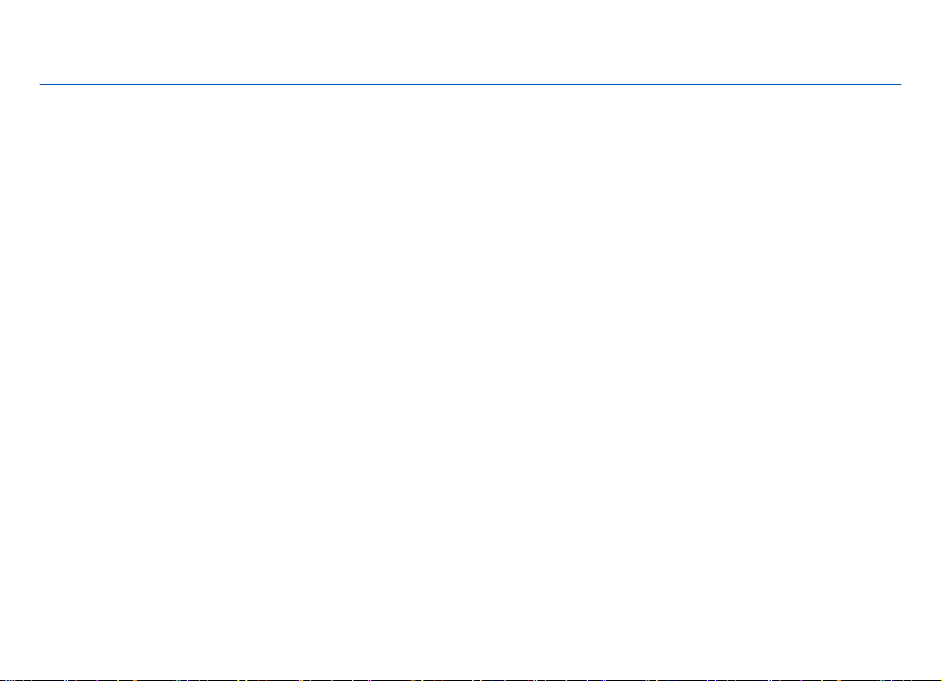
诺基亚
E72i
用户手册
版本 1.0
Page 2
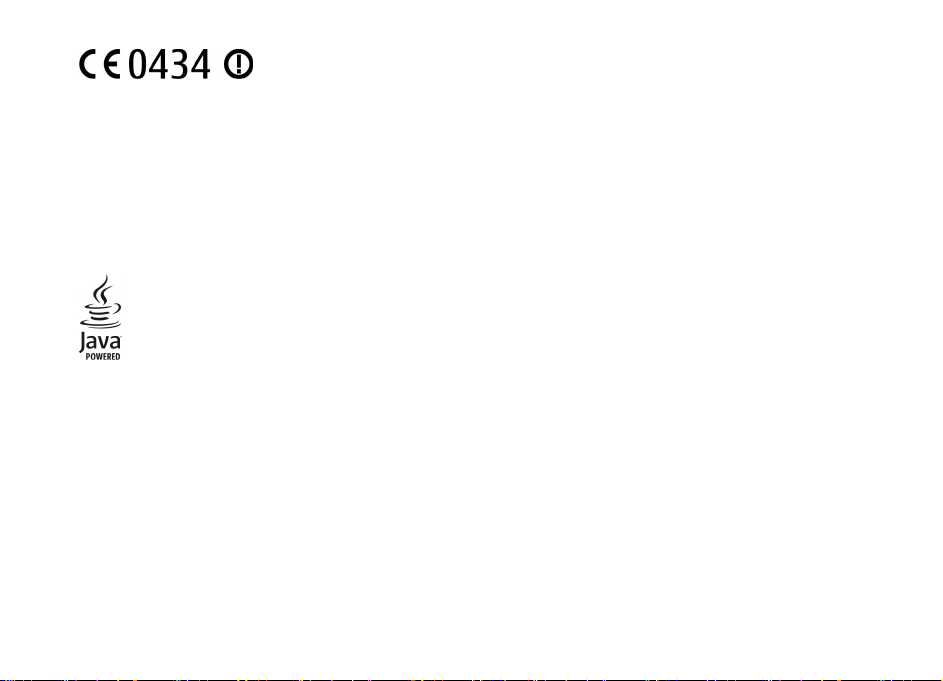
声明
我们诺基亚公司郑重声明产品 RM-530 符合指令 1999/5/EC 中的基本要求及其他
相关条款。此声明的全文可经由 http://www.nokia.com/phones/
declaration_of_conformity/ 找到。
© 2010 诺基亚。保留所有权利。
诺基亚、Nokia、Nokia Connecting People、Eseries (E 系列)、诺基亚 E72i 和 Navi 是诺基亚公司的商
标或注册商标。 Nokia tune 是诺基亚公司的声音标志。 在本文档中提及的其他产品或公司的名称可能是
其各自所有者的商标或商名。
在未经诺基亚事先书面许可的情况下,严禁以任何形式复制、传递、分发和存储本文档中的任何内容。
诺基亚遵循持续发展的策略。 因此,诺基亚保留在不预先通知的情况下,对本文档中描述的任何产品进
行修改和改进的权利。
Java 和所有基于 Java 的标志都是 Sun Microsystems, Inc. 的商标或注册商标。
本产品已取得 MPEG-4 Visual Patent Portfolio License 的许可证授权,因此 (i) 当涉及由从事个人及非商
业活动的用户以符合 MPEG-4 视频标准的编码方式编码的信息时,可将本产品用于相关的个人及非商业
用途,且 (ii) 当视频内容由已取得许可证授权的视频内容提供商提供时,可将本产品用于相关用途。 对于
任何其他用途,则不授予或默许任何许可证。 有关更多信息,包括与可能从 MPEG LA, LLC. 获得的优
惠,以及内部和商业使用权相关的信息, 请访问 http://www.mpegla.com。
在适用法律允许的最大限度内,在任何情况下,诺基亚或其任何被许可方均不对任何数据或收入方面的损
失,或任何特殊、偶然、附带或间接损失承担责任,无论该损失由何种原因引起。
本文档的内容按“现状”提供。除非适用的法律另有规定,否则不对本文档的准确性、可靠性和内容做出
任何类型的、明确或默许的保证,其中包括但不限于对适销性和对具体用途的适用性的保证。诺基亚保留
在不预先通知的情况下随时修订或收回本文档的权利。
有关最新的产品信息,请访问 www.nokia.com.cn。
Page 3
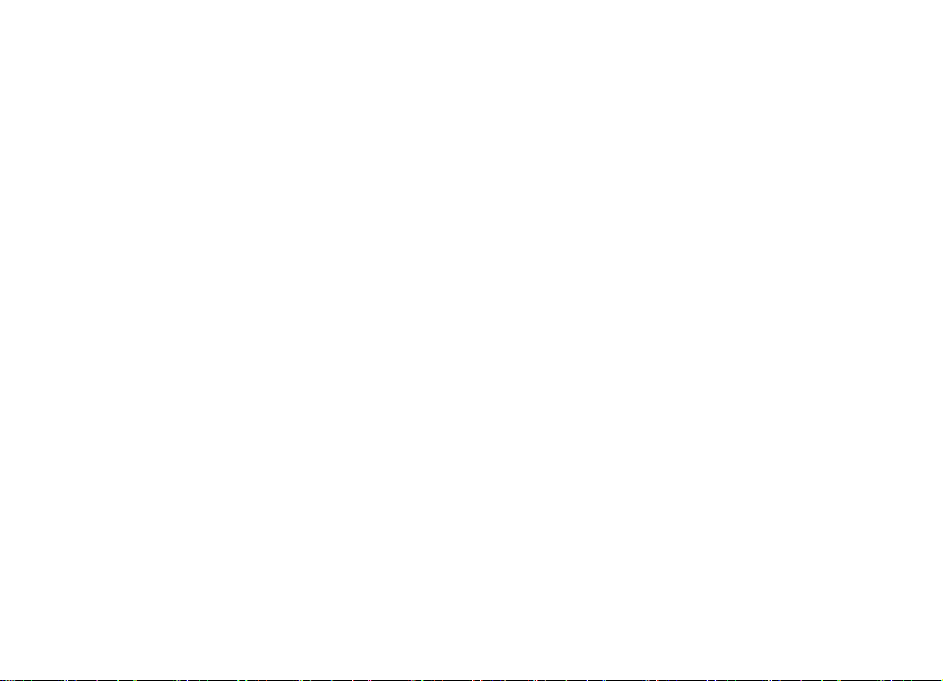
在适用法律允许的限度内,禁止对设备中的软件进行逆向工程。只要本
所承担的保证、保修、损失和责任的限制,则该限制也会同样限制诺基亚的被许可方所承担的任何保
保修、损失和责任。
随设备提供的第三方应用程序可能由不属于诺基亚或与诺基亚无关的个人或实
亚不拥有这些第三方应用程序的版权或知识产权。鉴于此,诺基亚
支持,也不对这些应用程序的功能是否正常及应用程序或相关资料中提供的信息是否属实承担任何责
诺基亚不对这些第三方应用程序提供任何保证。若使用这
状”提供,且在适用法律的最大许可范围内,不附有任何形式
诺基亚及其附属机构都不作任何明示或默示的陈述或保证,包
性或对特定用途的适用性或应用程序不侵犯任何第三方专利
产品的供货情况,以及适用于这些产品的应用程序和服务可能因地区
项,请向您的诺基亚指定经销商咨询。本设备可能包含受美国和其他国
商品、技术或软件。严禁任何违反法律的转移行为。
FCC (Federal Communications Commission
您的设备可能干扰电视或收音机
则 FCC 或加拿大工业部可能要求您停止使用电话。如果需要帮助
FCC 标准第 15
备必须承受任何收到的干扰,包括可能导致不必要操作的干扰。未经诺
改装可能导致用户丧失使用此设备的权利。
版本 1.0
章中的规定。此设备的操作应符合以下两个条件:(1)
(例如,当您在上述接收设备附近使用电话时)
,美国联邦通信委员会)/
些应用程序,则表示您承认这些应用程序以“现
(
括 (但不限于
权、版权、商标或其他权利的保证。
《用户手册》中包括任何对诺基亚
既不会为这些应用程序的最终用户提供
无论是明示还是默示)
而异。有关详情以及提供的语言选
加拿大工业部公告
,请与当地维修机构联系。此设备符合
此设备不会导致有害干扰,
体开发,且归其所有。诺基
的保证。您还承认,
) 对应用程序的所有权、适销
家或地区的出口法律和法规控制的
。如果此类干扰无法消除,
(2) 此设
基亚明确许可而进行的任何更改或
证、
任。
Page 4
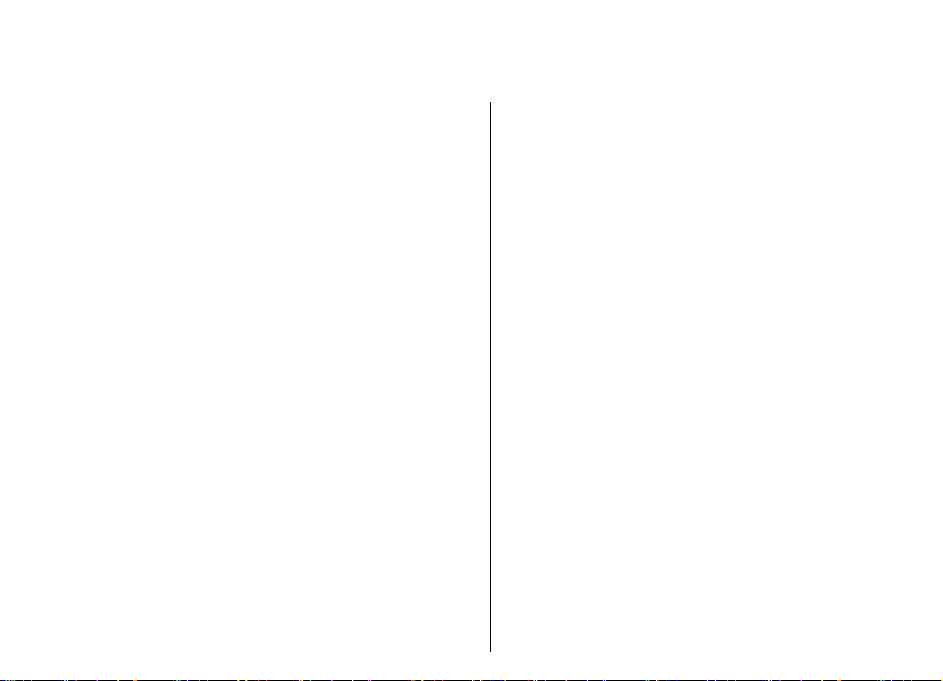
目录
目录
安全事项...............................................................8
关于您的设备........................................................8
网络服务...............................................................9
关于数字版权管理.................................................9
取出电池.............................................................10
查找帮助信息......................................................11
支持....................................................................11
更新设备软件......................................................11
设备中的帮助 .....................................................12
让您的设备发挥更大潜能....................................12
设置....................................................................12
密码....................................................................12
延长电池使用寿命...............................................13
释放存储空间......................................................14
开始使用.............................................................14
插入 SIM 卡和电池.............................................14
插入存储卡.........................................................15
取出存储卡.........................................................16
天线位置.............................................................16
打开或关闭设备..................................................16
为电池充电.........................................................16
按键和各组成部分...............................................17
耳机....................................................................18
腕带....................................................................18
输入文字.............................................................19
诺基亚转移.........................................................20
诺基亚 Ovi 套件..................................................21
Ovi by Nokia.......................................................22
关于 Ovi 商店......................................................22
诺基亚 E72i .......................................................23
主要功能.............................................................23
主屏幕.................................................................23
单键....................................................................24
感光 Navi 键.......................................................25
翻转设备以将来电或闹铃静音.............................25
日历....................................................................25
名片夹.................................................................27
多任务处理.........................................................29
手电筒.................................................................29
拨打电话.............................................................29
语音通话 ............................................................29
通话中选项.........................................................29
语音信箱.............................................................30
接听或拒绝接听来电...........................................30
拨打会议通话......................................................31
使用单键拨号功能拨打电话................................31
呼叫等待.............................................................31
呼叫转接.............................................................32
呼叫限制.............................................................32
声控拨号.............................................................32
Page 5
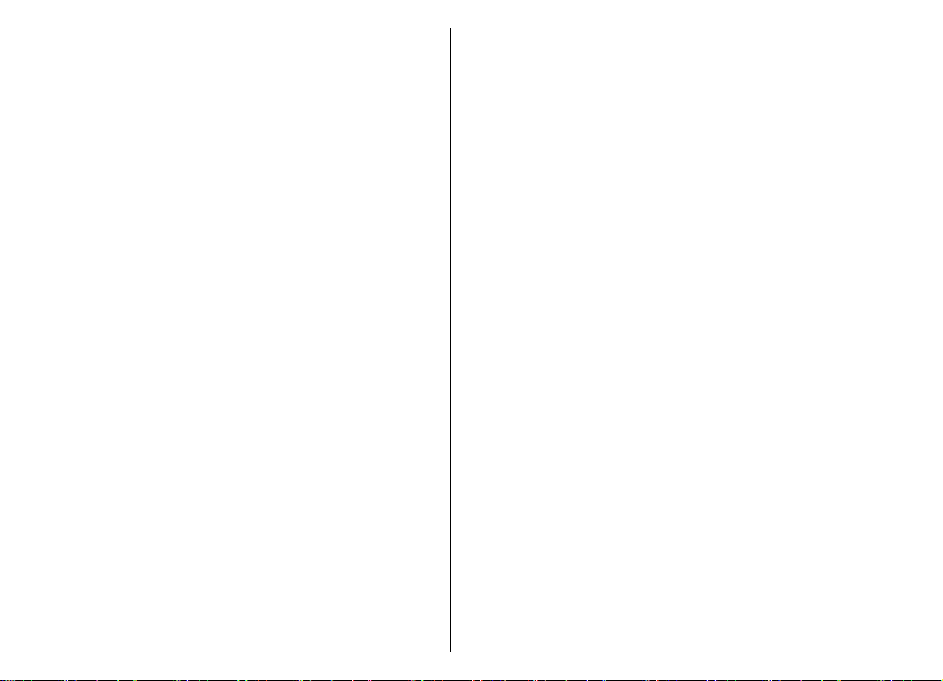
拨打视频电话......................................................33
视频通话中的选项...............................................34
接听或拒绝接听视频通话....................................34
视频共享.............................................................34
通讯记录.............................................................36
信息....................................................................37
信息文件夹.........................................................38
整理信息.............................................................38
电子邮件服务......................................................39
电子邮件.............................................................39
信息播报程序......................................................42
语音 ...................................................................42
短信和彩信.........................................................42
特殊信息类型......................................................45
广播信息.............................................................46
信息设置.............................................................46
连接功能.............................................................48
数据连接和接入点...............................................49
网络设置.............................................................49
无线局域网 ........................................................50
当前数据连接......................................................52
同步 ...................................................................52
蓝牙连接.............................................................52
数据线.................................................................55
PC 连接..............................................................55
关于家庭网络......................................................55
互联网.................................................................56
浏览网络.............................................................56
浏览器工具栏......................................................57
导航网页.............................................................57
网络订阅源和博客...............................................58
内容搜索.............................................................58
书签....................................................................58
清除缓冲存储......................................................58
断开连接.............................................................59
连接安全.............................................................59
网络设置.............................................................59
诺基亚办公工具..................................................60
当前备忘.............................................................60
计算器.................................................................61
文件管理.............................................................61
Quickoffice..........................................................62
单位换算.............................................................62
Zip 管理器...........................................................63
PDF 阅读器 .......................................................63
打印....................................................................63
笔记 ...................................................................65
汉英双向词典......................................................65
定位 (GPS) ........................................................65
关于 GPS............................................................66
网络辅助 GPS (A-GPS)......................................66
正确持握设备......................................................67
建立 GPS 连接的提示.........................................67
定位请求.............................................................67
标记....................................................................68
GPS 数据............................................................68
定位设置.............................................................69
目录
Page 6
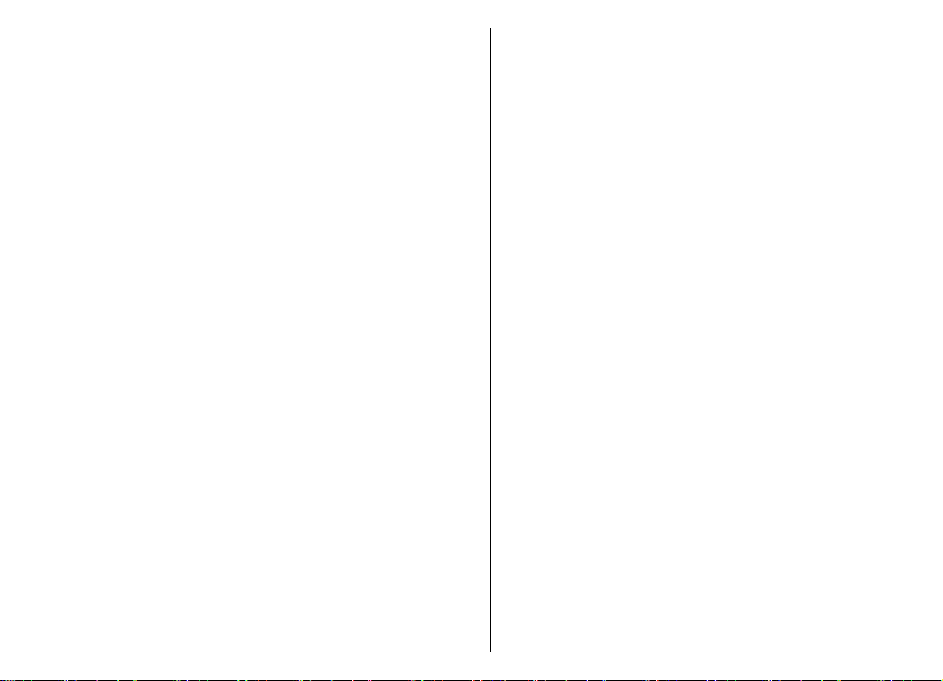
地图....................................................................69
“地图”应用程序概述.........................................69
目录
我的当前位置......................................................70
查找地点.............................................................72
管理位置和路线..................................................72
驾车和步行.........................................................73
地图软件快捷方式...............................................76
个性化设置.........................................................76
情景模式.............................................................77
选择铃声.............................................................78
定制情景模式......................................................78
个性化设置主屏幕...............................................78
更改屏幕主题模式...............................................79
下载主题模式......................................................79
更改音频主题模式...............................................79
三维铃声 ............................................................79
影音工具.............................................................80
照相/摄像机........................................................80
多媒体资料.........................................................83
照片....................................................................84
音乐播放器.........................................................89
RealPlayer .........................................................90
录音器.................................................................91
Flash 播放器.......................................................91
调频收音机.........................................................92
诺基亚互联网收音机...........................................93
安全和数据管理..................................................94
锁闭设备.............................................................95
存储卡安全性设置...............................................95
加密....................................................................96
固定拨号.............................................................96
证书管理.............................................................97
查看和编辑安全模块...........................................98
远程配置.............................................................98
程序管理 ............................................................99
许可证...............................................................101
同步 .................................................................102
移动 VPN..........................................................102
设置..................................................................104
标准设置...........................................................104
手机设置...........................................................107
连接设置...........................................................108
应用程序设置....................................................115
快捷方式...........................................................115
通用快捷方式....................................................115
词汇..................................................................117
诺基亚原厂配件................................................119
有关配件使用的一些注意事项...........................120
为什么使用原厂配件?.....................................120
电池..................................................................121
疑难解答...........................................................122
保护环境...........................................................124
节约能源...........................................................124
回收..................................................................124
Page 7
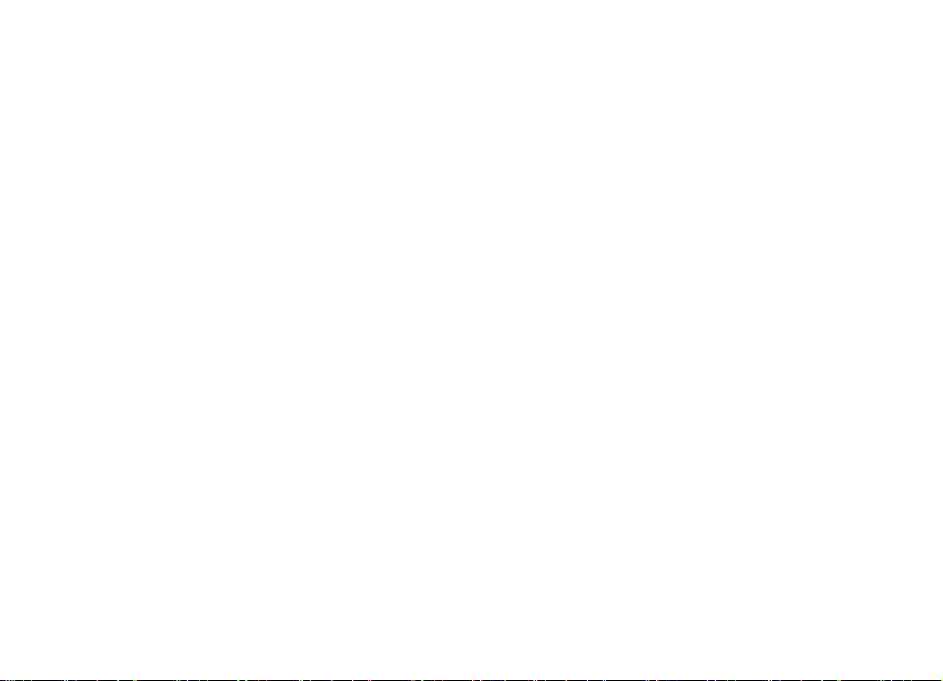
产品及安全信息................................................125
索引..................................................................140
目录
Page 8
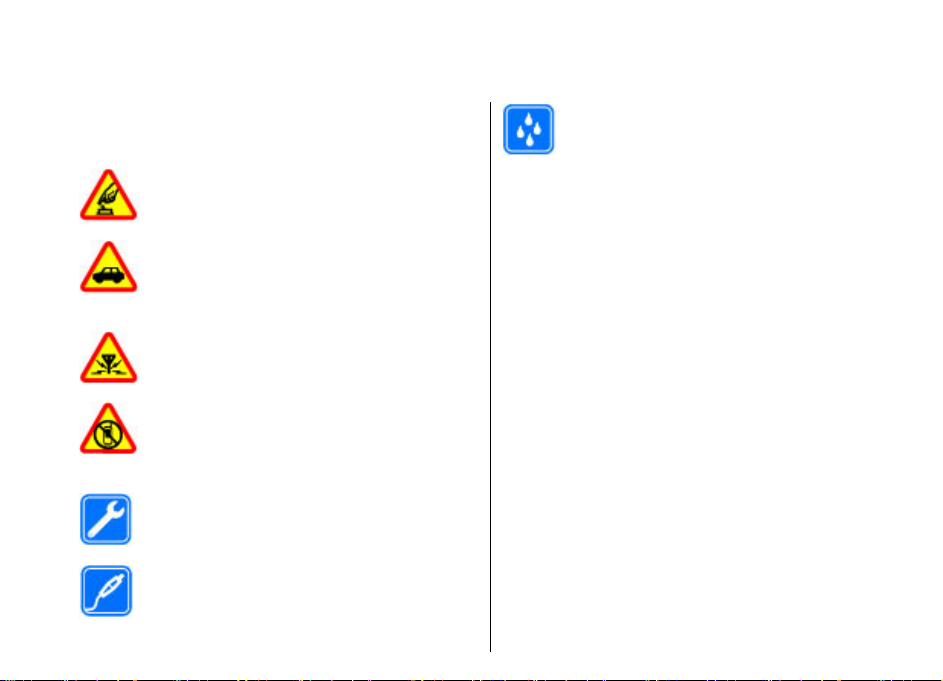
安全事项
请阅读以下简明的规则。不遵守这些规则可能会导
安全事项
致危险或触犯法律。请阅读完整用户手册以获取有
关安全事项的更详细信息。
安全开机
当禁止使用无线设备或设备的使用会引起
干扰或危险时,请不要开机。
首先要注意交通安全
请遵守当地的所有相关法律法规。请尽量
使用双手驾驶汽车。驾车时首先要考虑交
通安全。
干扰
所有的无线设备都可能受到干扰,从而影
响性能。
在禁止使用手机的区域应关机
请遵守任何相关的限制规定。在飞机上、
在医疗设备、燃料、化学制品或爆破地点
附近应关机。
使用合格的维修服务
只有合格的维修人员才可以安装或修理本
设备。
配件和电池
必须使用经认可的配件和电池。请勿连接
8
不兼容的产品。
防水性
本设备不具备防水性能。请保持其干燥。
关于您的设备
本手册中描述的无线设备适用于 UMTS
850/1900/2100 兆赫网络和 GSM
850/900/1800/1900 兆赫网络。有关网络的更多信
息,请向您的服务提供商咨询。
本设备支持若干连接方式,并且同计算机一样,可
能遭到病毒及其他有害内容的侵袭。在处理信息、
连接请求,或在浏览网络和下载时请务必小心。仅
可安装和使用来源可靠的、能够提供必要安全保护
的服务及其他软件,例如,获得 Symbian Signed
认证或通过 Java Verified™ 测试的应用程序,以抵
制有害软件的侵扰。请考虑在设备及任何连接的计
算机中安装防病毒软件及其他安全软件。
您的设备中可能已预装了第三方互联网网站的书签
和链接,并可能允许您访问第三方网站。这些网站
不属于诺基亚,诺基亚也不对这些网站进行认可或
承担任何责任。如果访问这些网站,请对其安全性
或内容采取必要的防范措施。
Page 9
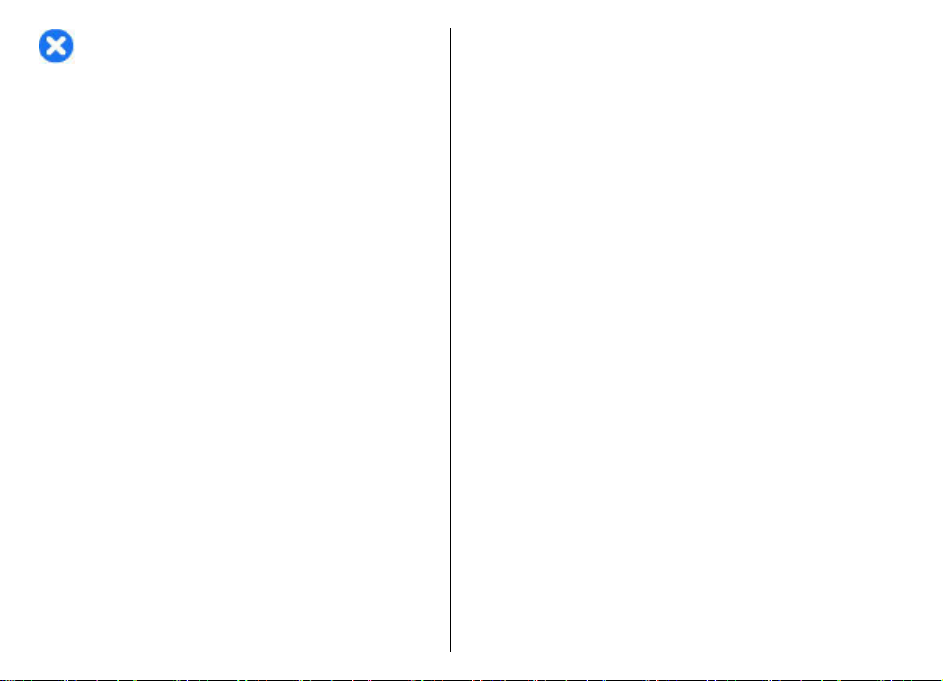
警告: 要使用本设备的各项功能 (闹铃除外),
必须先开机。当无线设备的使用可能造成干扰或危
险时,请不要开机。
使用本设备时,请遵守各项法律法规,尊重当地习
俗、他人隐私及合法权利 (包括版权)。您可能无法
复制、修改或传送一些受版权保护的图像、音乐及
其他内容。
请为设备中储存的全部重要信息制作备份或保留一
份手写记录。
连接任何其他设备时,请阅读该设备的用户手册以
获得详细的安全说明。请勿连接不兼容的产品。
本手册中的图像可能不同于设备屏幕上实际显示的
图像。
有关设备的其他重要信息,请参见《用户手册》。
网络服务
您必须向无线服务提供商申请开通必要的服务后才
可以使用本设备。某些功能并非在所有网络上均受
支持,其他功能可能要求您先与无线服务提供商达
成必要的协议后才可以使用它们。网络服务需要传
输数据。请与您的服务提供商联系,询问有关在使
用注册网络和在其他网络漫游时的费用情况。您的
服务提供商可以解释收费标准。有些网络可能有一
些限制条件,会影响您使用本设备中某些需要网络
支持的功能,例如,某些功能需要支持基于 TCP/IP
协议以及与语言相关的字符来运行的特定技术,如
WAP 2.0 协议 (HTTP 和 SSL)。
您的服务提供商可能要求禁用或关闭设备的部分功
能。此时,这些功能将不会出现在设备功能表中。
您的设备也可能有一些定制内容,如功能表名称、
功能表顺序和图标。
安全事项
关于数字版权管理
使用本设备时,请遵守各项法律法规,尊重当地习
俗、他人隐私及合法权利 (包括版权)。 您可能无法
复制、修改或传送受版权保护的图像、音乐及其他
内容。
内容所有者可以使用不同类型的数字版权管理 (DRM)
技术保护其知识产权,其中也包括版权。 本设备使
用各种类型的数字版权管理软件访问受数字版权管
理保护的内容。 使用本设备,您可以访问受
WMDRM 10 和 OMA DRM 2.0 保护的内容。 如果
特定的数字版权管理软件未能保护内容,则内容所
有者可能要求撤销此类数字版权管理软件访问新的、
受数字版权管理保护的内容的权利。 撤销也可能禁
止更新设备内已有的、受数字版权管理保护的此类
内容。 撤销此类数字版权管理软件不会影响使用受
其他类型数字版权管理保护的内容,也不会影响使
用不受数字版权管理保护的内容。
受数字版权管理保护的内容带有相关的许可证,许
可证定义了您对内容的使用权。
如果设备带有受 OMA 数字版权管理保护的内容,
且要同时备份许可证和内容,请使用诺基亚 Ovi 套
件的备份功能。
9
Page 10
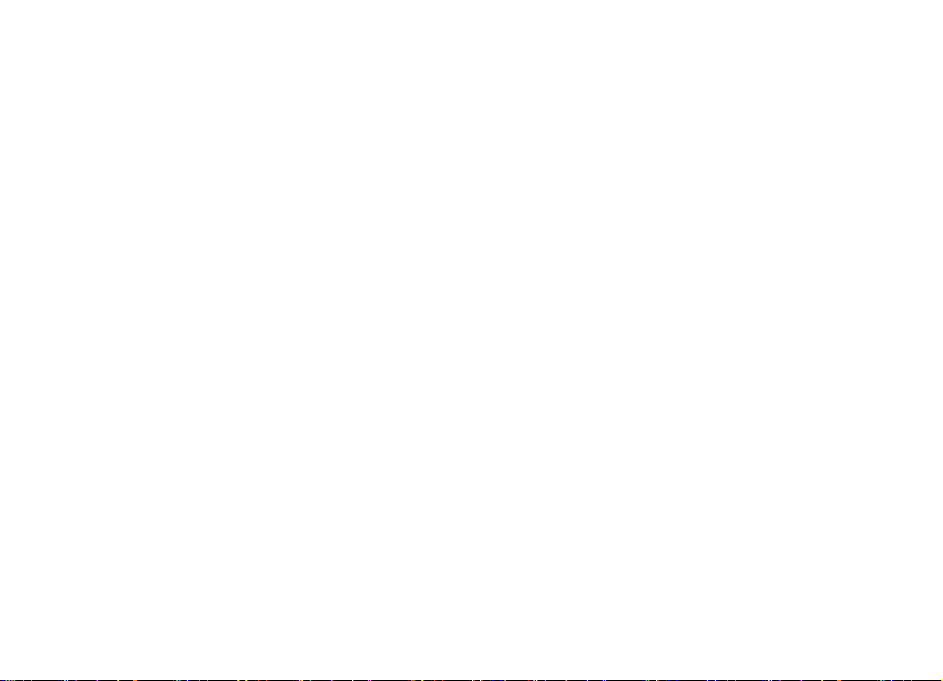
其他传送方式可能无法传送许可证,而在对设备存
储器进行格式化后,需要将许可证和内容一起恢复
才能继续使用受 OMA 数字版权管理保护的内容。
当设备内的文件遭到损坏时,您也可能需要恢复许
可证。
安全事项
如果您的设备带有受 WMDRM 保护的内容,则在对
设备存储器进行格式化后,许可证和内容都会丢
失。 当设备内的文件受到损坏时,您也可能丢失许
可证和内容。 丢失许可证或内容可能限制您再次使
用设备内的相同内容。 有关更多信息,请向您的服
务提供商咨询。
某些许可证可能与特定的 SIM 卡相关联,且仅当设
备中插入该 SIM 卡时才能访问受保护的内容。
取出电池
取出电池前,请关闭设备并断开与充电器的连接。
10
Page 11
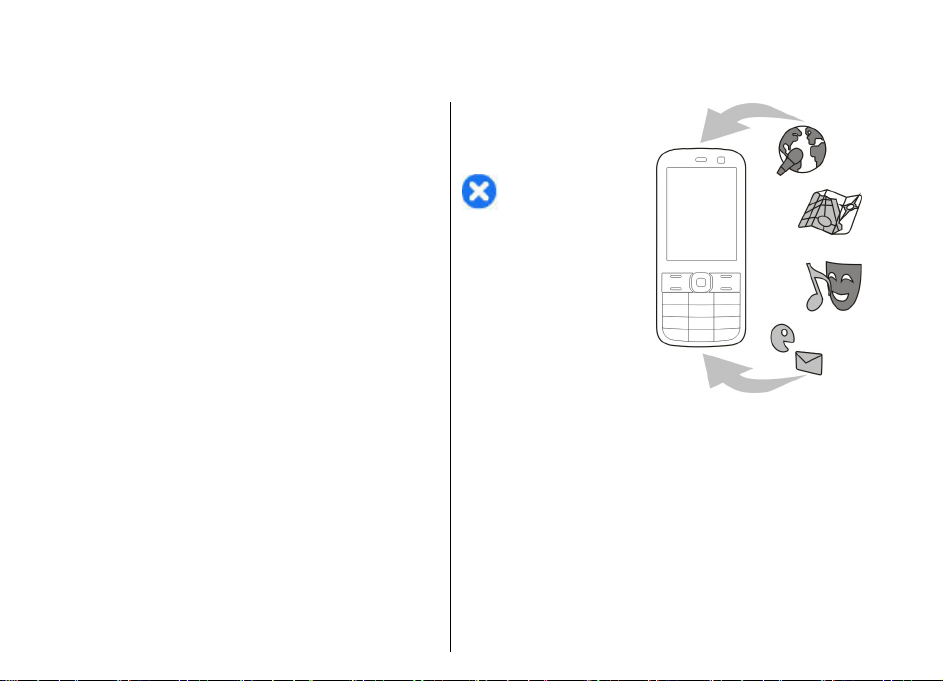
查找帮助信息
支持
如果您希望详细了解如何使用产品,或者您不太确
定设备的各项功能,请访问 www.nokia.com/
support,或者用移动设备访问 nokia.mobi/support。
此外,还可以在设备中选择功能表 > 应用程序 >
帮助 > 帮助。
如果这样做无法解决您的问题,请执行以下操作之
一:
• 关闭设备,然后取出电池。约一分钟后,重新装
入电池并打开设备。
• 恢复出厂设置。
• 更新设备软件。
如果您的问题仍未解决,请向诺基亚咨询维修事宜。
请访问 www.nokia.com.cn/repair。将设备送修前,
请务必备份设备中的数据。
更新设备软件
关于设备软件和应用软件更新
借助设备软件更新和应用软件更新,您可以为设备
获取新功能和增强功能。更新软件也会改善设备的
性能。
建议您在更新设备软件
之前,先备份您的个人
数据。
警告: 如果安装软
件更新,则在完成安装
且设备重新启动前将无
法使用设备,甚至无法
拨打紧急电话。
更新设备软件或应用软
件之后,用户手册中的
说明可能不再是最新的。
利用 PC 更新软件
作为一款 PC 应用程序,诺基亚软件更新器可让您
更新设备软件。要更新您的设备软件,您需要有兼
容的 PC、宽带互联网接入配置以及连接设备和 PC
的兼容 USB 数据线。
要获取有关诺基亚软件更新器应用程序的更多信息,
以及要下载该应用程序,请访问 www.nokia.com.cn/
softwareupdate。
查找帮助信息
11
Page 12
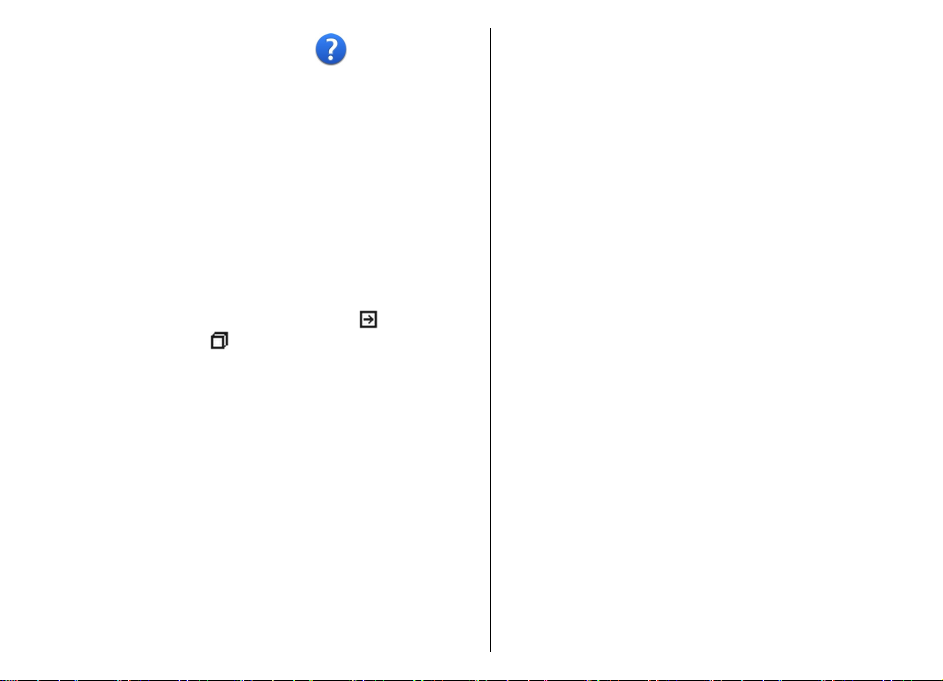
设备中的帮助
您的设备包含帮助使用设备中应用程序的说明。
要从主功能表打开帮助文字,请选择功能表 > 应用
程序 > 帮助 > 帮助,然后选择要阅读其说明的应
用程序。
查找帮助信息
当应用程序打开时,要查看当前视图的帮助文字,
请选择选项 > 帮助。
当您阅读说明时,要更改帮助文字的大小,请选择
选项 > 减小字号或增大字号。
您会在帮助文字的末端找到指向相关主题的链接。
如果您选择带下划线的字词,则会显示简短的解
释。 帮助文字使用以下指示符号:
助主题的链接。
接。
当您阅读说明时,要在帮助文字和在后台打开的应
用程序之间切换,请选择选项 > 显示打开的应用程
序,然后选择所需应用程序。
指向正在讨论的应用程序的链
让您的设备发挥更大潜能
诺基亚及第三方软件开发商提供了各种各样的应用
程序,帮助您充分利用您的设备。要查找和下载应
用程序,请访问 store.ovi.com 上的 Ovi 商店。关于
这些应用程序的信息,请参见 www.nokia.com/
support 或您当地诺基亚网站的产品支持页上提供的
说明。
12
指向相关帮
设置
通常情况下,您的设备已根据网络服务提供商的信
息自动配置了彩信、GPRS、流媒体及移动互联网
设置。您的服务提供商可能已在设备中安装了必要
的设置,您也可以通过特殊的信息形式从网络服务
提供商处接收或请求设置。
您可以更改设备中的常规设置,例如语言、待机状
态、屏幕和键盘锁定设置。
密码
如果您忘记了任何密码,请向您的服务提供商咨询。
• PIN 码 (个人识别号码) — 此密码可防止他人未经
您的许可使用您的 SIM 卡。PIN 码 (4 至 8 位) 通
常随 SIM 卡提供。如果连续三次输入错误的 PIN
码,则 PIN 码会被锁定,此时您需要使用 PUK
码进行解锁。
• UPIN 码 — 此密码可能随 USIM 卡提供。USIM
卡是 SIM 卡的增强版本,供 3G 手机使用。
• PIN2 码 — 此密码 (4 至 8 位数字) 随部分 SIM
卡提供,使用某些设备功能时需输入此密码。
• 锁码 (也称为保密码) — 锁码有助于防止他人未经
您的许可使用您的设备。预设锁码是 12345。您
可以创建和更改锁码,以及将设备设置为要求输
入锁码。请将新密码存放在安全的地方,注意保
密,不要与您的设备放在一起。如果您忘记了锁
码而设备已锁定,则需要对设备进行维修。维修
可能需要支付额外的费用,并且可能会删除您设
Page 13
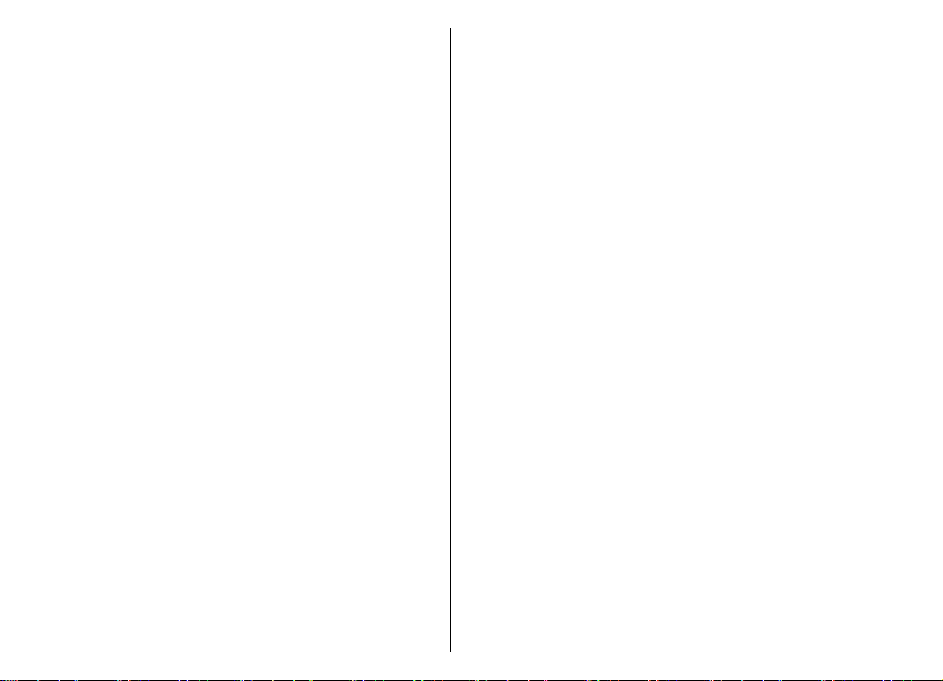
备中的所有个人数据。有关更多信息,请向诺基
亚授权服务网点或设备经销商咨询。
• 个人解锁码 (PUK 码
PIN 码或 PIN2
定的
码和 PUK2
提供,请向为您提供
询。
• UPUK
入 UPUK
提供,请向为您提供
查询。
• 国际移动设备标识
或 1
码 (8 位数字)
码 — 要更改被锁定的
码 (8 位数字
7 位
)用于标识 G
) 和 PUK2 码
码,您需要分别输入
。如果密码未随
SIM 卡的网络服务提供商查
)。如果密码未随
USIM
(IMEI)
SM 网
— 要更改被锁
PUK
SIM 卡
码,您需要输
UPIN
卡的网络服务提供商
号码 —
络中的有效设备。
USIM
此号码(15
卡
延长电池使用寿命
设备中的许多功能会加快消耗电池的电量,从而缩
短电池的使用寿命。要节省电池电量,请注意以下
几点:
• 使用支持蓝牙技术的功能,或在使用其他功能时
允许此类功能在后台运行会增加耗电量。请在不
需要使用蓝牙技术时将蓝牙关闭。
• 使用支持无线局域网
其他功能时允许此类功能在后台运行会增加耗电
量。当您不尝试进行连接、未连接至接入点或不
扫描可用网络时,诺基亚设备上的
关闭。要进一步降低耗电量,您可以指定设备在
后台不扫描或尽量少扫描可用网络。
(WLAN)
的功能,或在使用
WLAN
功能将
• 如果在连接设置中将分组数据连接设置为
时,并且您不在支持分组数据连接 (GPRS)
络服务区内,则设备会定期尝试建立分组数据连
接。要延长设备的使用时间,请选择功能表
控制面板
分组数据连接
• “地图”应用程序会在您滚动至地图上的新地区时
下载新地图信息,这将增加耗电量。您可以阻止
设备自动下载新地图。
• 如果您所在地区蜂窝网络的信号强度不稳定,则
您的设备就需反复扫描可用网络。这种情况会增
加耗电量。
如果在网络设置中将网络模式设置为双模式,则
设备会搜索 3G
GSM 网络。如果只需要使用
功能表 > 控制面板
网络 > 网络模式 >
• 屏幕背光会增加耗电量。在屏幕设置中,您可以
更改背景灯光关闭前的等待时间。选择
控制面板
择
应器
度
• 要节省电池电量,请启动省电模式。按电源键,
然后选择
源键,然后选择
您可能无法更改某些应用程序的设置。
> 设置
> 设置
> 屏幕显示
(光线感应器可感测照明条件并调整屏幕亮
),请在屏幕设置中选择
启动省电模式
,然后选择连接 >
当需要时。
>
网络。您可以设置设备只使用
> 设置,然后选择手机 >
,然后选择
> 屏幕背光超时
关闭省电模式。启动省电模式后,
GSM 网络,请选择
。
GSM
常规 > 个性化选
。要调整光线感
光线感应器。
。要关闭此模式,请按电
当可用
的网
>
分组数据
功能表 >
>
查找帮助信息
13
Page 14
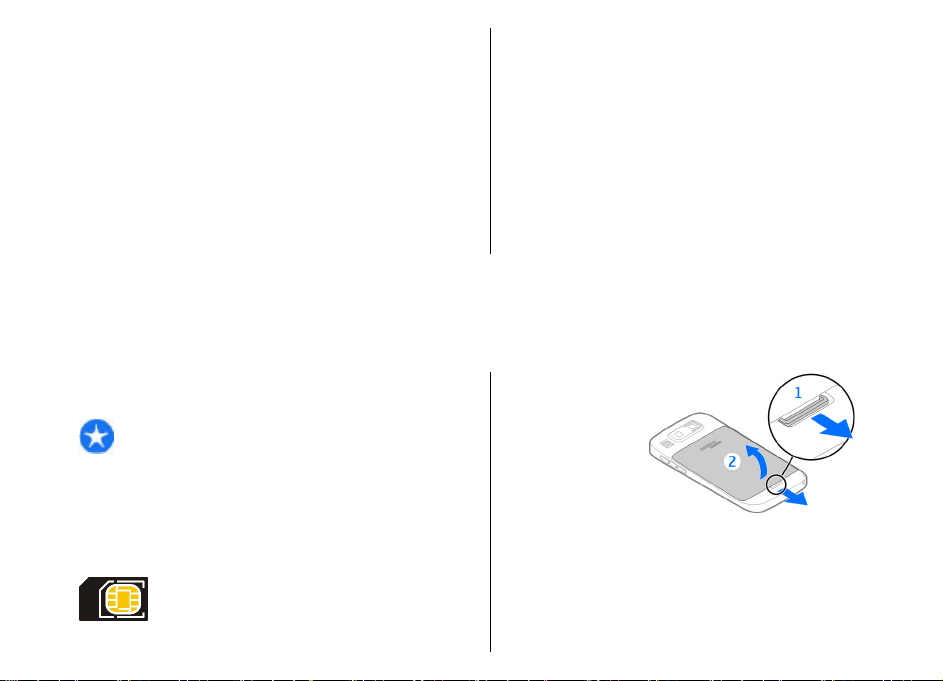
释放存储空间
要查看不同数据类型可用的存储空间大小,请选择
功能表 > 办公工具 > 文件管理。
开始使用
设备的许多功能都需要占用存储空间以便储存数据。
如果可用存储空间不足,设备会向您发出通知。
要释放存储空间,请将数据传送到其他存储空间 (如
果有) 或兼容计算机。
要删除不再需要的数据,请使用文件管理器或相应
的应用程序。您可以删除以下内容:
开始使用
插入 SIM 卡和电池
重要须知: 请勿在本设备中使用 mini-UICC
SIM 卡 (也称为 micro-SIM 卡)、借助适配器使用
micro-SIM 卡或者使用具有 mini-UICC 保护装置的
SIM 卡 (请参见图形)。 与标准 SIM 卡相比,micro-
SIM 卡体积较小。 本设备不支持 micro-SIM 卡,使
用不兼容的 SIM 卡可能损坏卡或设备,也可能损坏
卡上存储的数据。
安全取出电池。取出电池前,请务必关闭
14
设备并断开与充电器的连接。
1. 取下设备的后盖。
• 信息中各文件夹内的信息以及从信箱中提取的电
子邮件
• 已储存的网页
• 名片信息
• 日历备忘
• 显示在程序管理中的您不再需要的应用程序
• 已安装的应用程序的安装文件 (文件扩展名为 .sis
或 .sisx)。请将安装文件备份到兼容计算机上。
• “多媒体资料”中的图像和视频片段。
2. 如果电池已插入设备中,请取出电池。
Page 15
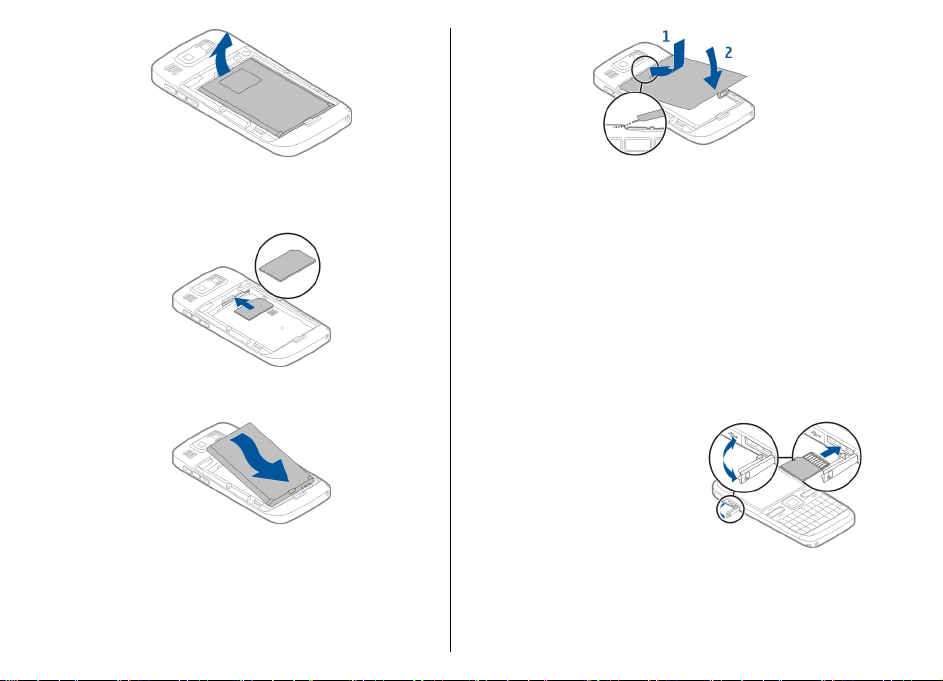
3. 拉开 SIM 卡卡夹,插入 SIM 卡。 确保卡的触点区
朝下,且卡的切角端朝向卡夹切角。 合上 SIM 卡
卡夹。
4. 将电池上的触点对准电池槽上相应的触点,插入
电池。
5. 装回设备后盖。
开始使用
插入存储卡
只能使用经诺基亚认可的适用于此设备的兼容
microSD 和 microSDHC 卡。诺基亚采用经认可的
存储卡行业标准,但部分品牌可能不与本设备完全
兼容。使用不兼容的存储卡不仅可能损坏存储卡和
设备,还可能破坏卡内储存的数据。
设备中可能已插入存储卡。如果没有插入,请执行
以下操作:
1. 将兼容的存储卡插入插槽中。确保卡上的触点朝
上,且面向插槽。
2. 将存储卡完全推入。当存储
卡锁定到位时,您会听到喀
哒声。
15
Page 16
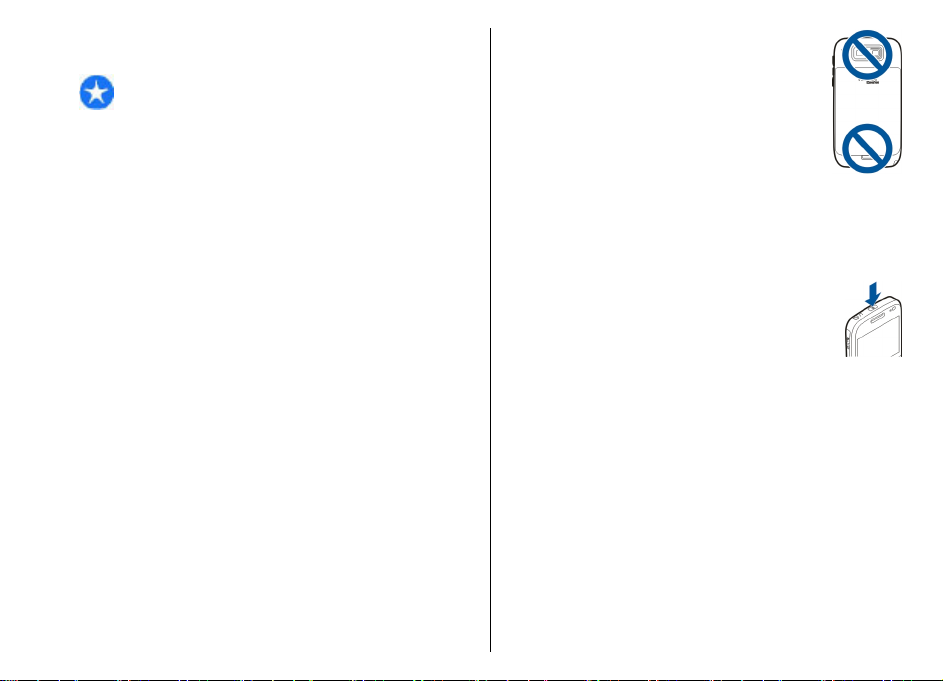
取出存储卡
开始使用
重要须知: 请勿在执行读写存储卡的操作过程
中取出存储卡。这样做不仅可能损坏存储卡和设备,
还可能破坏卡内储存的数据。
1. 取出存储卡之前,请按电源键,然后选择取出存
储卡。设备中的所有应用程序都将关闭。
2. 当屏幕上显示取出存储卡将关闭所有打开的应用
程序。仍然取出?时,选择是。
3. 即会显示取出存储卡 并按"确认"。
4. 按存储卡使其从插槽中弹出。
5. 拉出存储卡,然后合上存储卡插槽的保护盖。如
果设备处于开机状态,请选择确认。
天线位置
您的设备可能装有内置和外置天线。 当天线发射或
接收信号时,如非必要,请勿接触天线。 接触天线
会影响通信的质量,可能导致设备在电量级别较高
的状态下工作,且可能缩短电池的寿命。
16
打开或关闭设备
开机
1. 按住电源键。
2. 如果看到提示,请输入 PIN 码或锁码,
然后选择确认。 预设锁码是 12345。如
果您忘记锁码并且您的设备已被锁定,
则需要维修人员对设备进行解码,此服
务可能会收取一定费用。 有关更多信息,
请与诺基亚授权客户服务网点或您的设备经销商
联系。
关机 — 快速按电源键,然后选择关机!。
为电池充电
电池在出厂时进行了不完全充电。如果设备显示电
量不足,请执行以下操作:
1. 将充电器插到交流电源插座上。
2. 将充电器插头连接至设备。
Page 17
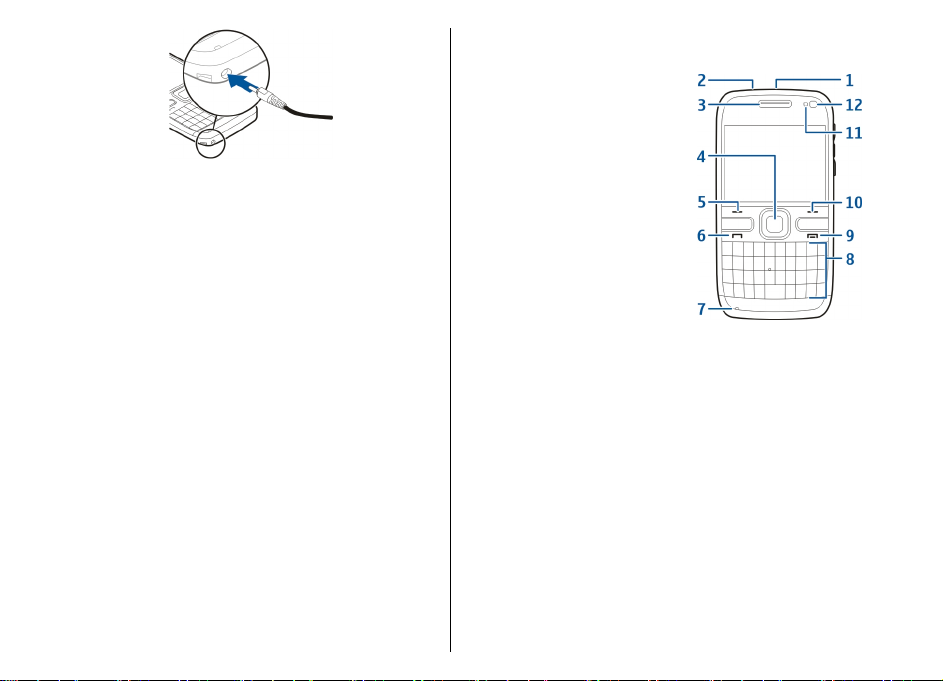
如果您使用 USB 充电器,请将充电器插头插入
USB 插孔。
3. 设备完全充电后,先断开充电器与设备的连接,
然后从电源插座上拔出充电器。
设备充电不必达到特定的时长,您可以在充电过程
中使用设备。如果电池电量已完全耗尽,则可能需
要等待几分钟,屏幕上才会出现充电指示符号,这
时您才可以拨打和接听电话。
通过 USB 数据线进行充电
与使用充电器充电相比,通过 USB 数据线进行充电
会需要较长的时间。如果您使用 USB 集线器,可能
无法通过 USB 数据线进行充电。USB 集线器可能
不支持为 USB 设备充电。
如果连接了 USB 数据线,您可以在充电的同时传送
数据。
1. 使用兼容的 USB 数据线将兼容 USB 设备连接至您
的设备。
根据充电所用设备的类型,可能需要等待一会儿
才能开始充电。
2. 如果设备已开机,请从可用的 USB 模式中进行选
择。
按键和各组成部分
1 — 电源键
2 — 耳机插孔
3 — 听筒
4 — 感光 Navi™ 键 (导航键)
5 — 选择键
6 — 通话键
7 — 麦克风
8 — 键盘
9 — 结束键
10 — 选择键
11 — 光线传感器
12 — 辅助照相/摄像机
开始使用
17
Page 18
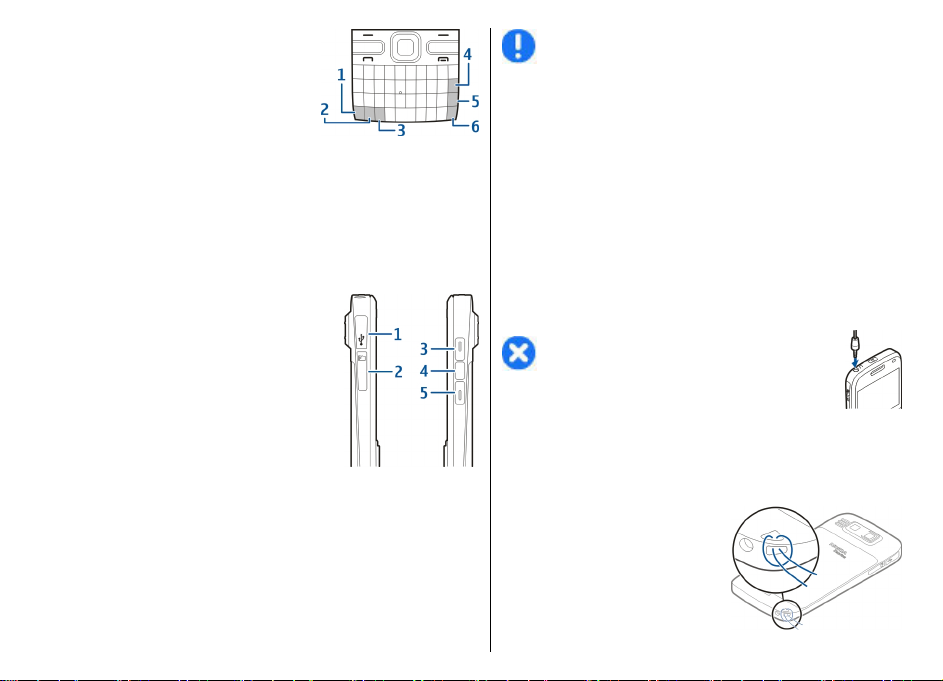
开始使用
1 — 功能键
2 — Shift 键
3 — Sym 键
4 — 退格键
5 — 回车键
6 — 控制键
注意: 该设备的表面电镀层不含镍。该设备的
表面含有不锈钢。
如果长时间执行某些操作,例如进行视频通话和高
速数据连接,则设备可能发热。在大多数情况下,
这属于正常现象。如果怀疑设备工作异常,请将其
送至距离您最近的授权维修机构进行维修。
耳机
您可以将兼容的耳机或耳麦连接至设备。可能需要
选择电缆模式。
要拨打免提电话,请使用带有兼容遥控装置的耳机,
或使用设备上的麦克风。
警告: 使用耳机可能会削弱您听到外
界声音的能力。因此,请不要在可能威胁到
您的安全的情况下使用耳机。
1 — Micro USB 插孔
2 — 存储卡插槽
3 — 音量提高键
4 — 语音键
5 — 音量降低键
18
腕带
将腕带穿过腕带孔,然后将其系紧。
Page 19
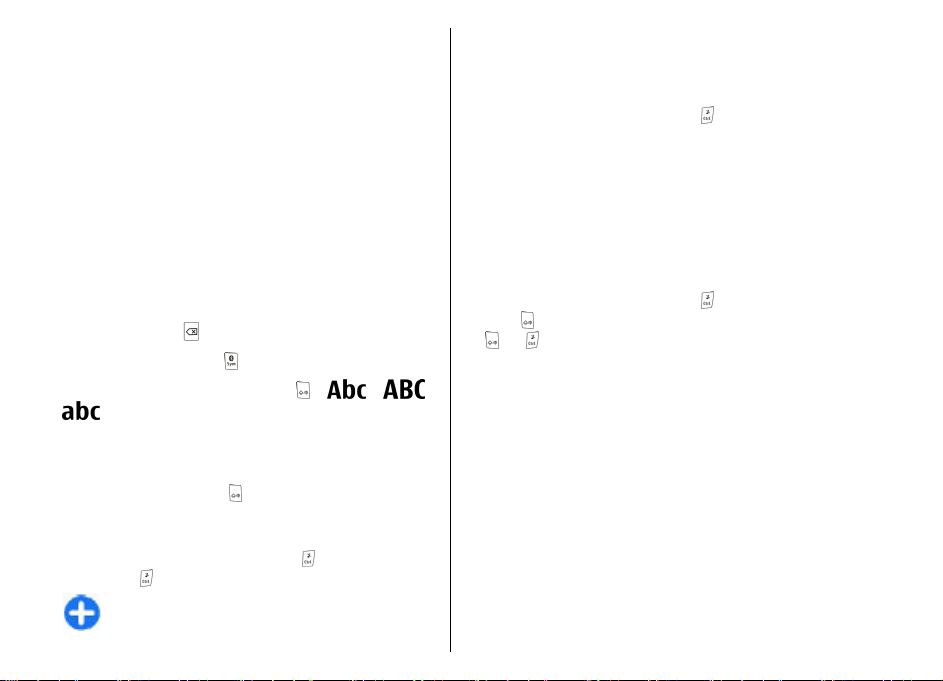
输入文字
本设备中提供的输入法可能因不同的销售市场而异。
键盘
您的设备具有全键盘。您可以在键盘上找到大部分
常见的标点符号。您也可以使用某些按键组合输入
标点符号。
要插入按键上印制的字符,请按功能键,然后按相
应的按键。
要插入数字,请按功能键,然后按数字键。要锁定
功能键并只插入数字,请按两下功能键。
要删除字符,请按
要输入特殊字符,请按 ,然后选择所需字符。
要在字符大小写之间切换,请按
和 表示选定的大小写格式。
复制和粘贴文字
1. 要选择字词,请按住 。同时,向所需方向滚动
以突出显示所需词语、短语或您想复制的句子。
当您进行滚动选择时,选中的文字会突出显示。
2. 要将文字复制到剪贴板,请按 + C。要粘贴文
字,请按
提示: 您还可以通过以下方式执行复制和
粘贴操作:按住 Shift 键并通过左选择键选
择复制,然后通过右选择键选择“粘贴”。
。
。 、
+ V。
更改编辑语言
在输入文字时,您可以更改编辑语言。选择选项 >
输入选项 > 编辑语言,然后选择所需编辑语言。当
输入文字时,按功能键并按住
需次数,可输入特殊字符。更改编辑语言可以打开
不同的字符。
例如,如果您以中文输入文字,并想使用拉丁文增
加姓名,请选择选项 > 输入选项 > 编辑语言,然
后选择支持拉丁文字的编辑语言。
,且按其他按键所
切换输入法
要在输入法之间切换,请按住 + 功能键,且同时
反复按
按
直至屏幕上显示所需输入法的符号,或者
和 选择不同的输入法。
笔画输入法
笔画输入法将构成汉字的笔画分为五类:横、竖、
撇、点和折。 这五类笔画分别对应于 R、T、Y、F
和 G 键。
笔画分为如下表所示的五类。
开始使用
19
Page 20
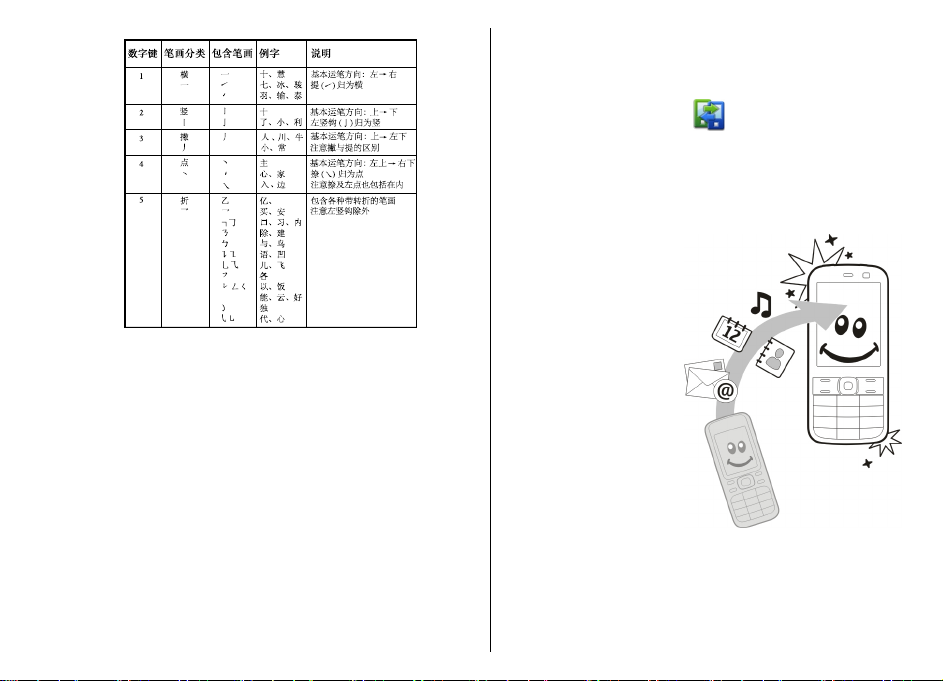
如果未输入笔画,则要删除汉字,请按退格键。
删除所有汉字,请按住退格键。
要
开始使用
要使用笔画输入法,请根据所需汉字的标准笔画顺
序输入其笔画。
对应的按键。
示在屏幕上。
要删除笔画,请按退格键。
住退格键。
要输入汉字,请从显示的候选汉字中进行选择。
设备会联想并列出可与上一个输入的汉字组成常用
词的候选汉字。
的汉字联想下一个汉字。
如果您不需要联想的候选汉字,您可以按退格键清
除它们,或开始输入新汉字的笔画。
20
要输入笔画,请按一下与该笔画相
与输入笔画相对应的候选汉字便会显
要删除所有笔画,请按
设备会根据您选择
选择所需汉字。
诺基亚转移
从您的原有设备复制内容
您可以使用转移应用程序从您的上一台兼容的诺基
亚设备向您的新设备复制内容,如电话号码、地址、
日历项及图像等。
首次复制内容
1. 首次从另一台设备
提取数据时,请在
本设备上选择功能
表 > 控制面板 >
转移。
为两台设备配对。
2.
要使您的设备搜索
其他支持蓝牙连接
的设备,请选择继
续。选择您要从中
传送内容的设备。
设备会请求您输入
通行码。输入通行
码 (1-16 位数字)
然后选择确认
码,然后选择确认
对。
,
。在另一台设备上输入相同的通行
。此时,两台设备即完成配
Page 21
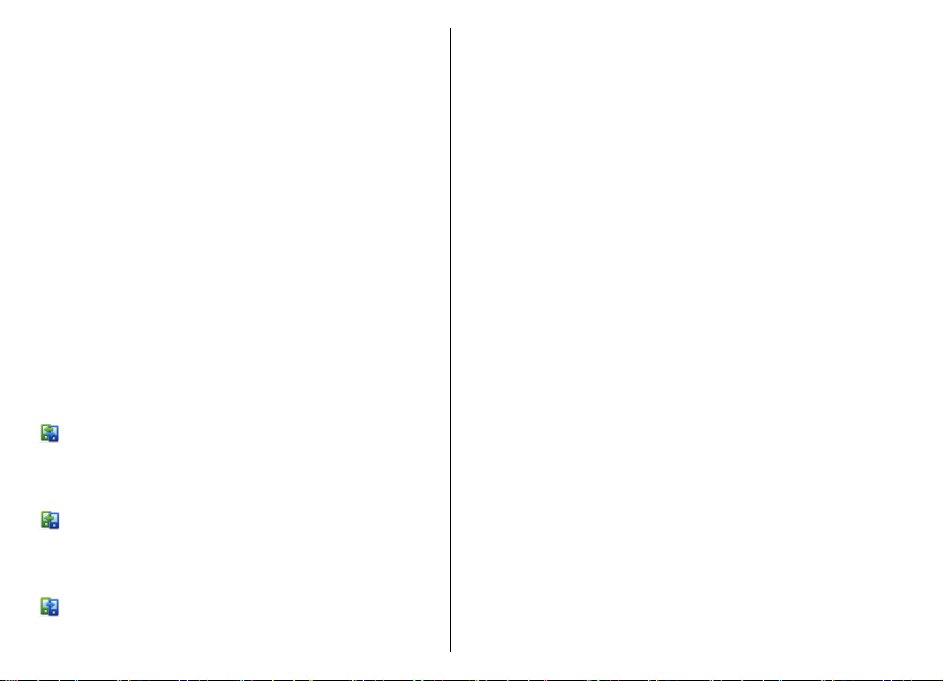
如果原有的诺基亚设备不具备转移应用程序,则
您的新设备会通过信息发送该应用程序。在原有
的设备中打开信息,然后按屏幕上的说明操作。
3. 在您的设备上选择要从其他设备传送的内容。
启动传送操作之后,您可以取消该操作并在稍后
继续。
所需内容将从另一台设备的存储器中传送至您设备
上的相应位置。传送时间取决于需要传输的数据量。
可传送的内容类型取决于您希望从中传送内容的设
备的型号。如果设备支持同步,您还可以在设备之
间同步数据。若另一台设备不兼容时,您的设备会
提示您。
同步、提取或发送内容
选择功能表 > 控制面板 > 转移。
首次传送之后,请选择以下方式之一开始新的传送,
具体取决于设备型号:
在您的设备和另一台设备之间同步内容 (如果另
一台设备支持同步)。同步是双向的。如果在一台设
备上删除某项内容,则会从两台设备中删除该内容。
您无法恢复使用同步功能删除的内容。
将内容从其他设备提取到您的设备。使用提取
功能,内容将从另一台设备传送至您的设备。设备
可能会要求您保留或删除另一台设备中的原始内容,
具体取决于该设备的型号。
从您的设备向另一台设备发送内容
如果您无法发送某项内容,则可以根据另一台设备
的类型,将该内容增加到您设备上的诺基亚文件夹
中,C:\Nokia 或 E:\Nokia。当您选择该文件夹进行
传送时,该内容便会同步到另一台设备的相应文件
夹中 (反之亦然)。
使用快捷方式重复传送操作
数据传送结束后,您可以将一个快捷方式及其相应
的传送设置保存到主视图中,以便日后重复同样的
传送操作。
要编辑快捷方式,请选择选项 > 快捷方式设置。例
如,您可以创建或更改快捷方式的名称。
每次传送结束后都会显示一条传送记录。要查看最
后一次传送的记录,请在主视图中选择所需快捷方
式以及选项 > 查看记录。
处理传送冲突
如果在两台设备中都对要传送的内容进行了编辑,
设备将自动尝试合并这些更改。如果无法合并更改,
便会出现传送冲突。选择逐个检查、本手机优先或
另一手机优先以解决冲突。
诺基亚 Ovi 套件
诺基亚 Ovi 套件是一组应用程序,可以安装在兼容
PC 上。Ovi 套件将所有适用的应用程序整合到一个
启动窗口中,在该窗口您可以打开各个应用程序。
如果设备随附存储卡,则 Ovi 套件可能会包含在存
储卡中。
开始使用
21
Page 22
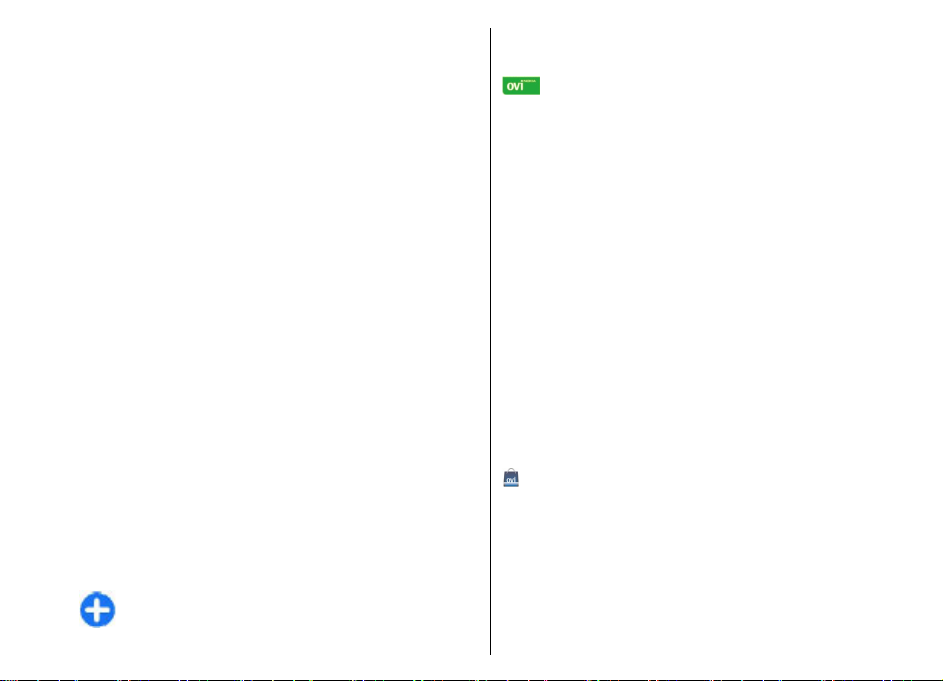
您可以使用 Ovi 套件在您的设备和兼容 PC 应用程
序之间同步通讯录、日历、待办事项及其他备忘。
还可以使用 Ovi 套件在您的设备和兼容浏览器之间
传送书签,在设备和兼容 PC 之间传送图像和视频
短片。
开始使用
请格外留心同步设置。数据删除作为正常同步过程
的一部分,会由您选择的设置决定。
要使用 Ovi 套件,您需要一台运行 Microsoft
Windows XP (SP2 或更高) 或 Windows Vista (SP1
或更高) 操作系统并且支持使用 USB 数据线或蓝牙
连接的 PC。
Ovi 套件不能在 Apple Macintosh 计算机上运行。
有关 Ovi 套件的更多信息,请参见内置帮助,或者
访问 www.nokia.com/support。
安装诺基亚 Ovi 套件
1. 确认将存储卡插入您的诺基亚 E72i。
2. 连接 USB 数据线。PC 会识别到新设备,并安装
必要的驱动程序。完成此过程可能需要几分钟时
间。
3. 在您的设备中选择大容量存储作为 USB 连接模
式。您的设备会在 Windows 文件浏览器中显示
为可移动磁盘。
4. 在 Windows 文件浏览器中打开存储卡磁盘的根
目录,然后选择 Ovi 套件安装文件。
5. 安装将会开始。请按说明进行操作。
提示: 要更新 Ovi 套件,或者从存储卡安装
22
Ovi 套件时遇到问题,请将安装文件复制到 PC
上,然后从 PC 进行安装。
Ovi by Nokia
通过诺基亚 Ovi,您可以查找新地点和新服务,
并且与朋友保持联系。 例如,您可以执行以下操
作:
• 将游戏、应用程序、视频和铃声下载到您的设备
中
• 利用免费的步行和驾车导航查找您的路线、规划
行程以及在地图上查看位置
• 获得免费的 Ovi 邮件帐户
有些内容是免费的,还有一些内容可能需要您付费。
提供的服务也可能会因国家或地区而异,而且可能
并不支持所有语言。
要访问诺基亚 Ovi 服务,请访问 www.ovi.com,然
后注册您自己的诺基亚帐户。
有关更多帮助和信息,请访问 www.ovi.com。
关于 Ovi 商店
通过 Ovi 商店,您可以将手机游戏、应用程序、
视频、图片、主题模式和铃声下载到您的设备中。
其中某些内容是免费的;其他的内容则需要您使用
信用卡或手机话费进行付费。 是否提供付费方法取
决于您所在的国家或地区以及您的网络服务提供
商。 Ovi 商店可提供与您的移动设备相兼容的内容,
以及与您的喜好和位置相关的内容。
Page 23
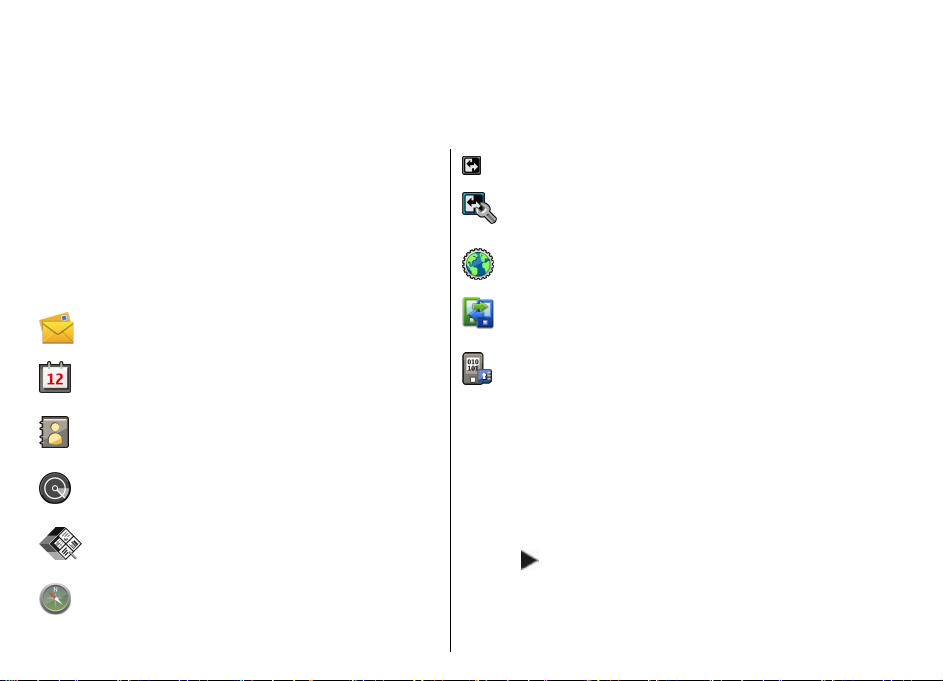
诺基亚 E72i
全新的诺基亚 E 系列设备包含新版本的日历、名片
夹和电子邮件应用程序,还有新的主屏幕。
主要功能
您的全新 诺基亚 E72i 可帮助您管理商务信息和个
人信息。下面重点介绍其中一些主要功能:
在外出时阅读和回复电子邮件。
使用日历应用程序掌握最新消息以及制定
会议计划。
使用名片夹应用程序管理业务伙伴和闲时
好友的信息。
使用 WLAN 向导应用程序连接到无线局域
网 (WLAN)。
使用 Quickoffice 应用程序处理文档、电子
表格和演示文稿。
使用地图应用程序查找兴趣点。
从商务模式切换至个人模式。
使用模式应用程序编辑主屏幕的外观和设
置。
使用内联网应用程序浏览您公司的内联网。
使用转移应用程序将以前设备中的联系人
和日历信息移至您的 诺基亚 E72i 。
加密您的设备或存储卡以防止他人读取您
的重要信息。
主屏幕
主屏幕
在主屏幕中,您可以快速访问最常用的应用程序,
并且一眼就可以看到是否有未接来电或新信息。
当看到
要关闭操作列表,请向左滚动。
图标时,请向右滚动进入可用操作列表。
诺基亚 E72i
23
Page 24
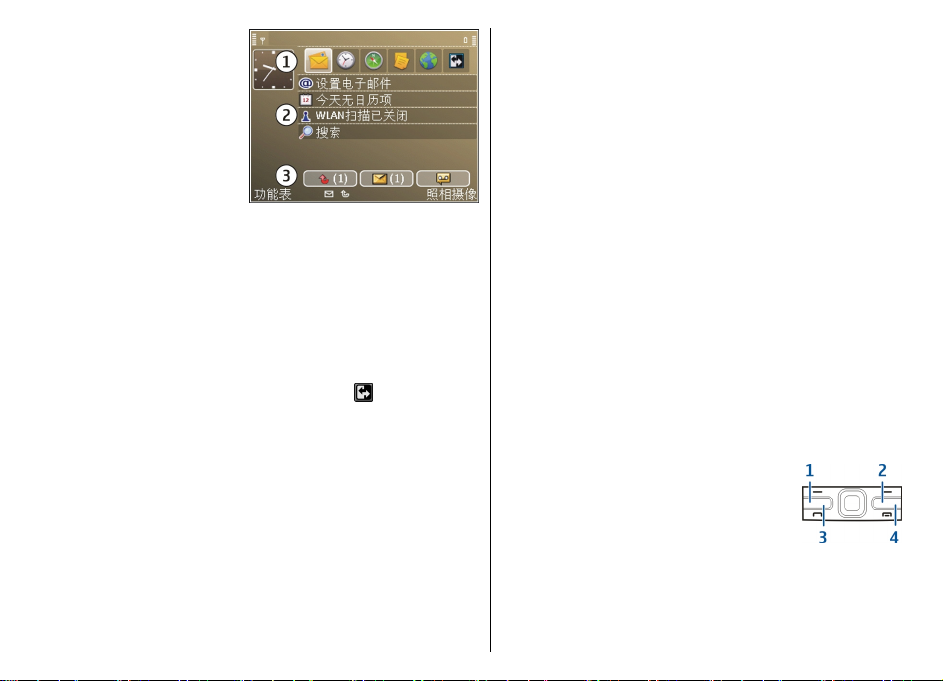
主屏幕包括以下内
容:
1. 应用程序快捷方
式。要访问某个应
用程序,请选择其
对应的快捷方式。
诺基亚 E72i
2. 信息区域。要查看
信息区域内显示的
内容,请选择所需
内容。
3. 通知区域。要查看通知,请滚动至方框。仅当方
框中有内容时,才会显示方框。
您可以定义两个单独的主屏幕以用于不同的用途,
例如,一个屏幕用于显示业务电子邮件和通知,另
一个屏幕用于显示个人电子邮件。这样,在工作时
间之外,您不必查看与业务有关的信息。
要在不同的主屏幕间切换,请选择
要定义希望在主屏幕中显示的内容和快捷方式,并
设置主屏幕的外观,请选择功能表 > 控制面板,然
后选择模式。
在主屏幕上操作
要在待机状态下搜索名片,请输入联系人姓名。从
建议匹配项的列表中选择所需联系人。此功能可能
不是在所有语言下都适用。
要呼叫联系人,请按通话键。
24
。
要关闭联系人搜索,请选择选项 > 关闭联系人搜
索。
要查看收到的信息,请在通知信息区域内选择信息
框。要阅读信息,请选择该信息。要访问其他任务,
请向右滚动。
要查看未接来电,请在通知信息区域内选择来电框。
要回复来电,请选择未接来电,然后按通话键。要
向呼叫方发送文字信息,请选择未接来电,向右滚
动,然后从可用操作列表中选择发送信息。
要播放语音信息,请在通知信息区域内选择所需语
音信息框。选择所需的语音信箱,然后按通话键。
单键
使用单键功能,您可以快速访问应用程序和任务。
每个按键都指定给一个应用程序或任务。要更改指
定的内容,请选择功能表 > 控制面板 > 设置,然
后选择常规 > 个性化选择 > 单键。您的服务提供
商可能已经为按键指定了应用程序,在这种情况下,
您将无法进行更改。
1 — 主屏幕键
2 — 名片夹键
3 — 日历键
4 — 电子邮件键
Page 25
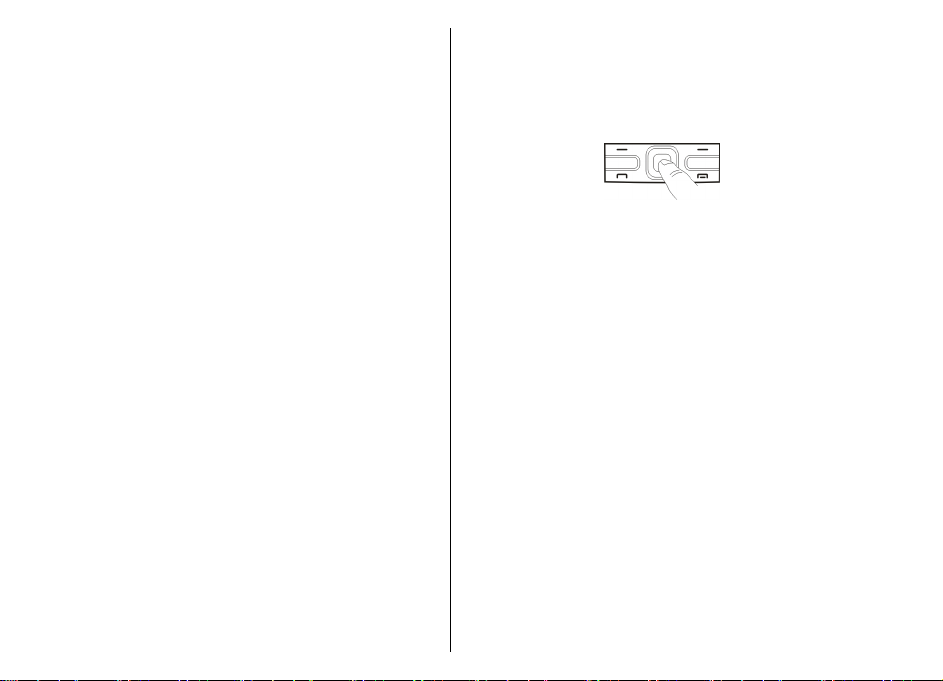
主屏幕键
要进入主屏幕,请按一下主屏幕键。再按一下主屏
幕键可进入功能表。
要查看已启动应用程序的列表,请按主屏幕键几秒
钟。当列表打开时,快速按主屏幕键可滚动列表。
要打开选定的应用程序,请按主屏幕键几秒钟,或
按导航键。要关闭选定的应用程序,请按退格键。
使应用程序在后台运行会加速消耗电池的电量,缩
短电池的使用寿命。
名片夹键
要打开“名片夹”应用程序,请快速按名片夹键。
要在列表中一次滚动一项,请用手指在导航键上缓
慢滑动。要在列表中一次滚动多项,或者在屏幕上
四处移动,请用手指在导航键上快速滑动。
拍摄图像 — 要在拍摄时进行自动对焦,请将手指
放在导航键上。要拍摄图像,请按导航键。
诺基亚 E72i
感光 Navi 键的设置 — 要启动或关闭感光 Navi 键
或修改其他设置,请选择功能表 > 控制面板 > 设
置,然后选择常规 > 个性化选择 > 感光 Navi 键。
翻转设备以将来电或闹铃
日历键
要打开“日历”应用程序,请快速按日历键。
要创建新会议项,请按日历键几秒钟。
电子邮件键
要打开您的默认信箱,请快速按电子邮件键。
要创建新电子邮件,请按电子邮件键几秒钟。
感光 Navi 键
要浏览和导航网页和地图,或者在列表中滚动,请
用手指在感光 Navi 键 (导航键) 上滑动。
静音
如果您启动了设备中的感应器,则可以通过向下翻
转设备将来电或闹铃设为静音。
要定义翻转选项,请选择功能表 > 控制面板 > 设
置,然后选择常规 > 感应 > 旋转控制。
日历
关于日历
选择功能表 > 日历。
利用日历,您可以创建和查看预定事件和约会,并
可以在不同日历视图之间切换。
25
Page 26
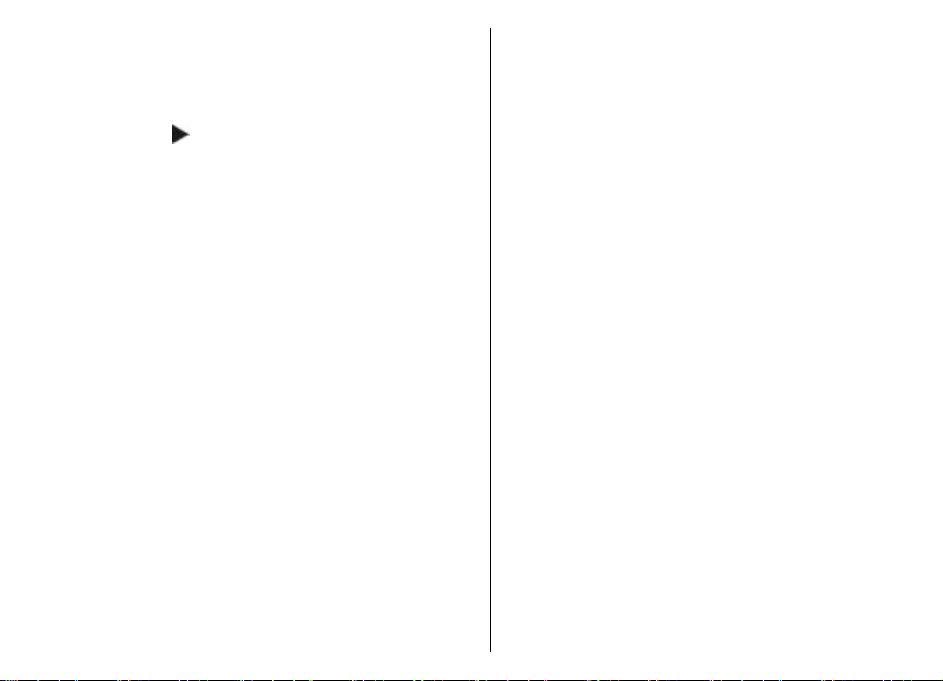
在月视图中,日历项带有三角形标记。 此外,纪念
日项带有感叹号标记。 选定日期的项目显示为列
表。
要打开日历项,请选择日历视图和所需的日历项。
每当您看到 图标时,请向右滚动以访问可用操作
诺基亚 E72i
列表。 要关闭此列表,请向左滚动。
开 (用于使查看者能够看到日历项) 或无 (不将日历
项复制到计算机中)。
要将日历项发送至兼容设备,请选择选项 > 发送。
要创建会议项的会议请求,请选择选项 > 增加通话
方。
创建日历项
选择功能表 > 日历。
可以创建下列类型的日历项:
• 会议项可提醒您具有特定日期和时间的事件。
• 会议请求是指可以发送给通话方的邀请。 只有为
您的设备配置了一个兼容的信箱,才能创建会议
请求。
• 备忘项与一整天而非某一天的特定时间相关。
• 纪念日项可提醒您生日和特殊的日期。 它们与特
定日期而非日期的特定时间相关。 纪念日项每年
都会重复提醒。
• 待办事项可提醒您具有预定日期而非日期的特定
时间的任务。
要创建日历项,请选择所需日期和选项 > 新日历
项,然后选择所需的日历项类型。
要设置会议项的优先级,请选择选项 > 优先级。
要定义同步期间处理日历项的方式,请选择不公开
(用于当日历在线可用时从视图中隐藏日历项)、公
26
创建会议请求
选择功能表 > 日历。
只有为您的设备配置了一个兼容的信箱,才能创建
会议请求。
要创建会议项,请执行以下操作:
1. 要创建会议项,请选择所需日期,然后选择选
项 > 新日历项 > 会议请求。
2. 输入必要通话方的姓名。 要从联系人列表中增加
姓名,请先输入姓名的头几个字符,然后从建议
的匹配选项中进行选择。 要增加可选参加方,请
选择选项 > 增加可选通话方。
3. 输入主题。
4. 输入开始日期和时间以及结束日期和时间,或者
选择 全天事件 。
5. 输入地点。
6. 根据需要为条目设置闹铃。
7. 对于重复会议,请设置重复时间,然后输入结束
日期。
8. 输入说明。
要设置会议请求的优先级,请选择选项 > 优先级。
Page 27

要发送会议请求,请选择选项 > 发送。
日历视图
选择功能表 > 日历。
您可以在以下视图之间切换:
• 月视图显示当前月并以列表形式显示选定日期的
日历项。
• 周视图以七日图框的形式显示选定星期的事件。
• 天视图显示选定日期的事件,这些事件根据开始
时间分成不同的时段。
• 待办事项视图显示所有待办事项。
• 日程视图以列表的形式显示选定日期的事件。
要更改视图,请选择选项 > 更改视图,然后选择所
需视图。
提示: 要打开周视图,请选择星期编号。
要在月、周、日和日程视图中移动至后一天或前一
天,请选择所需的日期。
要更改默认视图,请选择选项 > 设置 > 默认视图。
农历
选择功能表 > 日历。
要使用农历功能,必须将设备语言设置为中文。
要查看当前突出显示的日期的详细农历信息,请选
择选项 > 显示农历详情,然后打开农历。
返回日历视图后,即可在控制栏中看到农历信息。
要在弹出窗口中查看更详细的农历信息,请选择选
项 > 显示农历详情。 仅当打开农历后,才会显示
此选项。
名片夹
关于名片夹
选择功能表 > 名片夹。
利用“名片夹”,您可以储存和更新联系人信息,
如联系人的电话号码、家庭地址和电子邮件地址。
您可以为联系人增加个性化的铃声或微缩图像。 还
可以创建联系人组,以便同时与多个联系人通话,
并可以将联系人信息发送至兼容设备。
每当您看到
列表。 要关闭此列表,请向左滚动。
使用名片夹
选择功能表 > 名片夹。
要创建联系人,请选择选项 > 新名片,然后输入联
系人的详情。
要从存储卡复制联系人 (如果可用),请选择选项 >
创建备份 > 存储卡至手机。
图标时,请向右滚动以访问可用操作
诺基亚 E72i
27
Page 28
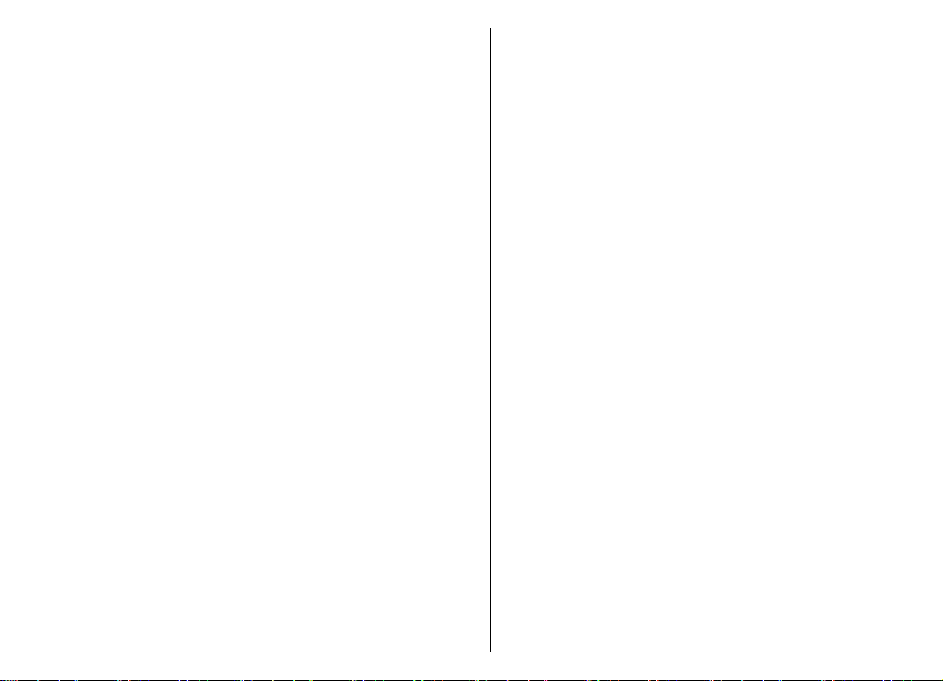
要搜索联系人,请先在搜索字段中输入联系人的姓
名。
创建名片分组
选择功能表 > 名片夹。
诺基亚 E72i
1. 要创建名片分组,请滚动至要增加到名片分组中
的名片,然后选择选项 > 标记/取消标记 > 标
记。
2. 选择选项 > 通话组 > 增加至组 > 新建组,然
后输入名片分组的名称。
如果要使用会议通话服务向名片分组拨打会议通话,
请定义如下设置:
• 会议服务号码 — 输入会议通话服务号码。
• 会议服务识别码 — 输入会议通话识别号。
• 会议服务 PIN — 输入会议通话 PIN 码。
要使用会议通话服务向名片分组拨打会议通话,请
选择所需分组,向右滚动,然后选择电话会议服务。
在远程数据库中搜索名片。
要启动远程名片搜索,请选择选项 > 设置 > 联系
人 > 远程搜索服务器。在进行远程名片搜索之前,
您必须先定义一个远程服务器。
要在远程数据库中搜索名片,请选择名片夹 > 选
项 > 从远程搜索。输入要搜索的联系人姓名,然后
选择搜索。设备将与远程数据库建立数据连接。
28
要在主屏幕中搜索名片,请先在主屏幕中输入相应
字符,然后从建议的匹配项中选择联系人。
要更改远程名片数据库,请选择选项 > 设置 > 联
系人 > 远程搜索服务器。此设置将会影响“名片
夹”和“日历”应用程序以及主屏幕中使用的数据
库,但不会影响用于电子邮件的数据库。
为联系人增加铃声
选择功能表 > 名片夹。
要为联系人增加铃声,请选择所需联系人,然后选
择选项 > 来电铃声及所需铃声。 当联系人呼叫您
时,选定铃声将响起。
要为联系人组增加铃声,请选择所需联系人组,然
后选择选项 > 通话组 > 来电铃声及所需铃声。
要删除铃声,请从铃声列表中选择默认铃声。
名片夹设置
选择功能表 > 名片夹。
要修改“名片夹”应用程序的设置,请选择选项 >
设置 > 联系人,然后从以下选项中进行选择:
• 要显示的名片夹 — 显示存储在设备存储器和/
或 SIM 卡中的名片。
• 默认存储 — 选择名片的储存位置。
• 远程搜索服务器 — 更改远程名片数据库。仅当
服务提供商支持远程名片数据库时,才可使用此
选项。
Page 29
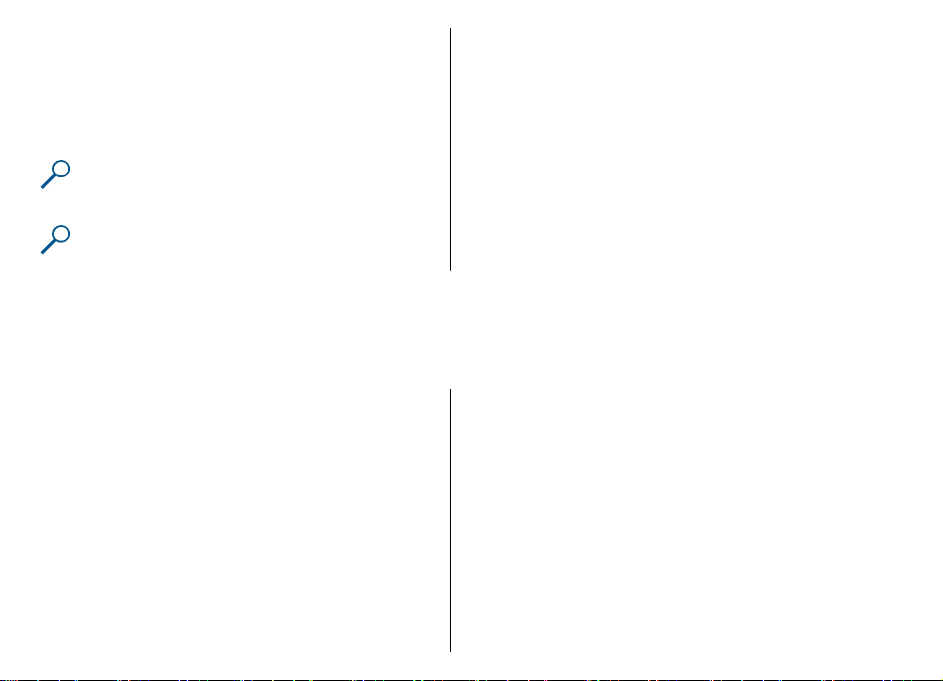
多任务处理
您可以同时打开多个应用程序。要在活动的应用程
序间切换,请按住主屏幕键,滚动至所需应用程序,
然后按导航键。要关闭选定的应用程序,请按退格
键。
示例: 当您正在进行通话并要查看日历时,
请按主屏幕键进入功能表,然后打开“日历”
应用程序。通话在后台保留。
示例: 当您正在编写信息并要查看网站时,
请按主屏幕键进入功能表,然后打开“网络”
拨打电话
应用程序。选择所需书签或手动输入网址,然
后选择进入。要返回您的信息,请按住主屏幕
键,滚动至所需信息,然后按导航键。
拨打电话
手电筒
照相/摄像机的闪光灯可用作手电筒。要开启或关闭
手电筒,请在主屏幕中按住空格键。
不要将手电筒指向任何人的眼睛。
语音通话
1. 在主屏幕中,输入电话号码,固定号码前可能需
加区号。 要删除电话号码,请按退格键。
要拨打国际长途电话,请按 + (+ 取代国际拨出代
码),然后输入国家或地区代码、区号 (根据需要
可忽略区号前的 0) 和电话号码。
2. 要拨打电话,请按通话键。
3. 要结束通话 (或取消试拨),请按结束键。
即使另一个应用程序正在运行,按结束键也会结
束通话。
要从通讯录中拨打电话,请选择功能表 > 名片
夹。 滚动至所需姓名,或在搜索栏中输入姓名的前
几个字母或字符。 要呼叫联系人,请按通话键。如
果为联系人储存了多个号码,则从列表中选择所需
号码,然后按通话键。
通话中选项
要在通话过程中调节音量,请使用设备侧面的音量
键。还可以使用导航键进行调节。如果已将音量设
置为静音,请先选择取消静音。
29
Page 30
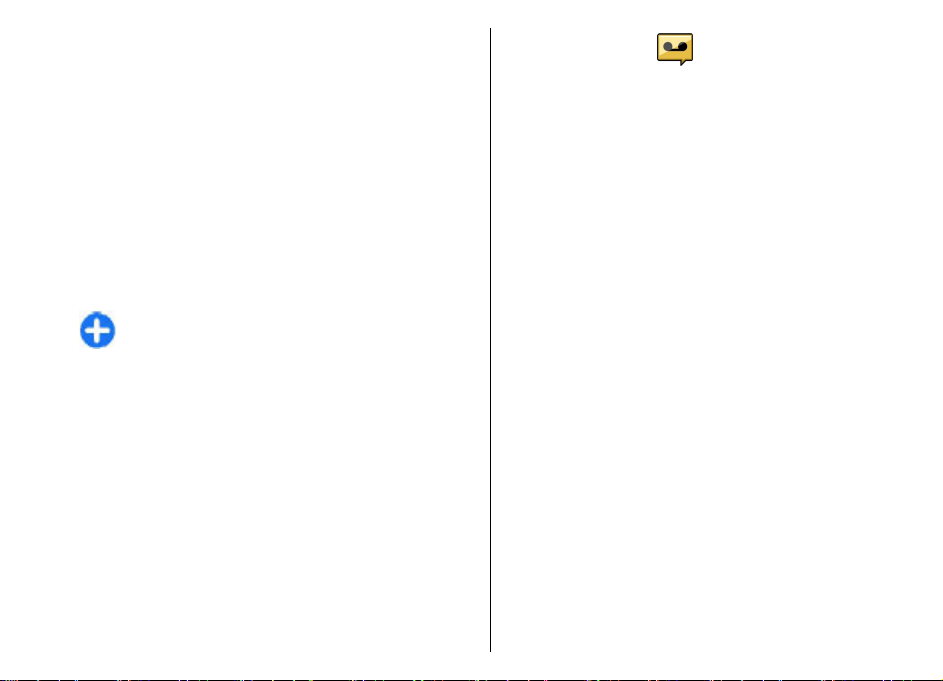
要以彩信形式向通话的另一方发送图像或视频片段,
请选择选项 > 发送彩信 (仅限于 3G 网络)。 您可
以在发送前编辑信息以及更改收信人。 按通话键可
将文件发送至兼容设备 (网络服务)。
拨打电话
要在接听其他来电时保留当前语音通话,请选择选
项 > 保留。 要在当前通话和保留通话之间切换,
请选择选项 > 切换。
要发送双音多频铃声字符串 (如密码),请选择选
项 > 发送双音多频。 输入双音多频音或在“名片
夹”中进行搜索。 要输入等候字符 (w) 或暂停字
符 (p),请反复按* 。 要发送铃声,请选择确认。您
可以在名片的电话号码或双音多频栏内增加双音多
频音。
提示: 如果您当前只有一个语音通话,要保
留该通话,请按通话键。要启动该通话,请再
按一下通话键。
在当前通话中,要将声音从手机传送到扬声器,请
选择选项 > 启动扬声器。 如果您已通过蓝牙连接
功能与兼容的耳机相连,则要将声音传送到耳机,
请选择选项 > 启动免提。 要切换回手机,请选择
选项 > 启动手机听筒。
要结束当前通话并接听等待的呼叫,请选择选项 >
替换。
如果您有多个当前通话,则要结束所有通话,请选
择选项 > 结束所有通话。
您可以在语音通话中使用的很多选项都是网络服务。
30
语音信箱
选择功能表 > 控制面板 > 手机 > 留言信箱。
首次打开语音信箱应用程序 (网络服务) 时,会要求
您输入语音信箱的号码。
要呼叫您的语音信箱,请滚动至 语音信箱,然后选
择选项 > 拨打语音信箱号码。
要在主屏幕上呼叫信箱,请按住 1;或按 1,然后按
通话键。选择要呼叫的信箱。
要更改信箱号码,请选择该信箱,并选择选项 > 更
改号码。
接听或拒绝接听来电
要接听来电,请按通话键。
要使来电铃声静音,请选择关铃声。
如果您不想接听来电,请按结束键。如果您在手机
设置中启动了呼叫转接 > 语音通话 > 手机占线时,
以便转接来电,则拒绝接听来电时也会转接该来电。
当您选择关铃声以使来电铃声静音时,您可以在不
拒绝接听来电的情况下发送一条短信息,告知呼叫
方您目前无法接听来电。选择选项 > 发送信息。
要启动或关闭通过短信息拒绝接听来电的功能,请
选择功能表 > 控制面板 > 设置,然后选择手机 >
通话 > 通过信息拒绝通话。要编辑发送给呼叫方的
短信内容,请选择短信息。
Page 31

拨打会议通话
1. 呼叫第一位与会者。
2. 要呼叫第二位与会者,请选择
第一个通话会被保留。
第二个呼叫接通后,要将第一位与会者加入会议
3.
通话,请选择选项 > 会议通话。
要在会议通话中增加更多与会者,请重复第
操作,然后选择选项
。 您的设备最多可支持在六个人
通话
在内) 之间进行的会议通话。
要与一位与会者单独通话,请选择
通话 >
独通话
仍可继续进行会议通话。
选项 > 会议通话可重新加入会议通话。如果会
议通话的与会者超过三位,请选择
通话 > 增加至会议通话
要使一位与会者退出会议通话,请选择
会议通话 > 挂断一方,滚动至所需与会者,然
后选择挂断。
要结束当前会议通话,请按结束键。
4.
单独通话。
。设备会自动保留会议通话。其他与会者
> 会议通话
选择该与会者,然后选择
选项 >
单独通话结束后,选择
以结束单独通话。
新通话。
> 增加至会议
(包括自己
选项 > 会议
选项 > 会议
选项 >
2 步
单
使用单键拨号功能拨打电 话
要启动该功能,请选择功能表
然后选择
1. 要将电话号码指定给一个数字键
2.
要在主屏幕中呼叫指定给按键的电话号码,请按该
按键,然后按通话键。
手机 > 通话
能表 >
滚动至要向其指定电话号码的按键,然后选择
项 > 设定
控制面板 >
。
> 控制面板
> 单键拨号
手机 > 单键拨号
。
(2-9)
> 设置,
,请选择功
。
选
呼叫等待
您可以在通话时接听另一个电话。
待 (网络服务
然后选择
要接听等待的呼叫,请按通话键。第一个通话会被
保留。
要在两个通话之间切换,请选择
通话,
>
选项
),请选择
手机 > 通话
请按结束键。
结束所有通话
功能表 > 控制面板
> 呼叫等待
要同时结束两个通话,请选择
。
要启动呼叫等
。
要结束当前
切换。
> 设置
拨打电话
,
31
Page 32

呼叫转接
选择功能表 > 控制面板 > 设置,然后选择手机 >
呼叫转接。
拨打电话
将来电转接至您的语音信箱或其他手机号码。有关
详细信息,请与您的服务提供商联系。
选择需要转接的呼叫类型,然后从以下选项中进行
选择:
• 所有语音来电 或 所有传真来电 — 转接所有语音
或传真来电。 不能接听来电,只能将来电转接至
其他号码。
• 手机占线时 — 当前正在通话时转接来电。
• 无人接听时 — 设备响铃持续指定的一段时间后
转接来电。选择转接来电前设备响铃的持续时间。
• 无网络或关机时 — 转接设备关机或在网络服务
区外时的来电。
• 无法接通时 — 如果您正在通话、没有应答、设
备关机或在网络服务区外,则转接来电。
要将呼叫转接至您的语音信箱,请选择呼叫类型、
转接选项和选项 > 启动 > 转至语音信箱。
要将呼叫转接至其他手机号码,请选择呼叫类型、
转接选项和选项 > 启动 > 转至其它号码。输入该
号码或选择查找以提取“名片夹”中储存的号码。
要检查当前的转接状态,请滚动至转接选项,然后
选择选项 > 查询状态。
要停止呼叫转接,请滚动至转接选项,然后选择选
项 > 关闭。
32
呼叫限制
选择功能表 > 控制面板 > 设置,然后选择手机 >
呼叫限制。
您可以对设备可以拨打或接听的电话进行限制 (网络
服务)。要修改这些设置,您需要输入服务供应商提
供的限制密码。呼叫限制会影响全部通话类型。
请从以下语音呼叫限制设置中进行选择:
• 禁止拨出电话 — 禁止用设备进行语音呼叫。
• 禁止所有来电 — 限制来电。
• 禁止拨出国际长途 — 禁止拨打其他国家或地区
的号码。
• 漫游时禁止来电 — 在出国时阻止来电。
• 除本国外的国际长途 — 禁止拨打其他国家或地
区的号码,但允许拨打本国或本地区的号码。
要查看语音电话呼叫的限制状态,请选择限制选项
和选项 > 查询状态。
要取消所有的语音呼叫限制,请选择限制选项,然
后选择选项 > 关闭所有呼叫限制。
要更改用于限制语音和传真呼叫的密码,请选择选
项 > 更改呼叫限制密码。输入当前密码,然后输入
两次新密码。呼叫限制密码必须是四位数字。有关
详情,请向您的服务供应商咨询。
声控拨号
您的设备支持增强型声控命令。 增强型声控命令与
说话者的语音无关,因此您无需提前录制声控标
Page 33

签。 设备会为名片夹中的内容创建声控标签,并将
用户说出的声控标签与其进行比较。 设备采用的语
音识别技术会根据主要用户的语音进行调整,以便
更好地识别声控命令。
名片的声控标签就是该名片中所储存的联系人姓
名。 要播放合成的声控标签,请选择所需名片,然
后选择选项 > 声控标签详情。滚动至所需名片详
情,然后选择选项 > 播放声控标签。
使用声控标签拨打电话
注意: 在嘈杂的环境中或处于紧急状态下时,
使用声控标签可能会有一定的难度。因此您不应在
所有情况下都完全依赖声控拨号功能。
在使用声控拨号时,扬声器会启动。在说出声控标
签时,请在设备和面部之间保持较短的距离。
1. 要启动声控拨号,请在主屏幕中按住右选择键。
如果连接了带耳机键的兼容耳机,请按住耳机键
启动声控拨号。
2. 此时会响起一声短暂的铃声并显示现在请讲
话。 清楚地说出名片中保存的姓名。
3. 设备会播放所识别出的名片的合成声控标签,并
显示姓名和号码。 如果您不希望呼叫该联系人,
请在 2.5 秒内从匹配项列表中选择其他联系人;
如果要取消,请选择退出。
如果为某个姓名储存了多个号码,设备会选择默认
号码 (如果已定义)。 否则,设备会选择名片中的第
一个可用号码。 您还可以说出姓名和电话号码类
型,如手机或座机。
拨打视频电话
进行视频通话 (网络服务) 时,您可以看到自己与通
话接收方之间的实时双向视频。实时视频图像或设
备内置照相/摄像机拍摄的视频图像将显示给视频通
话接收方。
要能拨打视频通话,您的设备中必须有 USIM 卡,
且必须位于 3G 网络服务区内。请向您的网络服务
提供商咨询是否提供了视频通话服务,以及如何申
请开通该服务。
视频通话只能在两方之间进行。可与兼容移动设备
或 ISDN 客户端进行视频通话。当有其他的语音、
视频或数据通话在进行时,您将无法拨打视频通话。
表示您已拒绝从设备发送视频。 要改为发送静态
图像,请选择功能表 > 控制面板 > 设置,然后选
择手机 > 通话 > 视频通话中显示图像。
即使您在视频通话中拒绝视频发送,该通话仍将按
视频通话的标准收费。请向您的服务提供商咨询相
关收费标准。
1. 要开始视频通话,请在待机状态模式下输入电话
号码,或者选择名片夹及所需联系人。
2. 选择选项 > 呼叫 > 视频通话。
在默认情况下,位于正面的辅助照相/摄像机用于
视频通话。 启动视频通话可能需要一些时间。
正在等待视频图像将会显示。 如果呼叫不成功
(例如,网络不支持视频通话或接收设备不兼容),
则设备会询问您是否尝试普通呼叫或发送短信息
或彩信。
拨打电话
33
Page 34

当您看到两幅视频图像,并通过扬声器听到声音
时,表示视频通话已启动。通话接收方可能拒绝
视频发送 (
音,可能看到静态图像或灰色背景的图片。
拨打电话
3. 要结束视频通话,请按结束键。
),在这种情况下,您只会听到声
视频通话中的选项
要在显示视频与仅听到声音之间切换,请选择选
项 > 启动,或选择关闭和所需选项。
要使用主照相/摄像机发送视频,请选择选项 > 使
用主摄像机。 要切换回辅助照相/摄像机,请选择选
项 > 使用辅助摄像机。
要拍摄正在发送视频的快照,请选择选项 > 发送快
照。视频发送暂停,且接收方会看到快照。但不储
存快照。按取消可以继续发送视频。
要放大或缩小图像,请选择选项 > 变焦。
要将音频传送至设备上连接的支持蓝牙无线技术的
兼容耳机,请选择选项 > 启动免提。 要将音频传
送回设备的扬声器,请选择选项 > 启动手机听筒。
要更改视频质量,请选择选项 > 视频首选项。普通
质量的帧速率为 10 fps。对于小的静态细节,请使
用图像相对清晰。对于动态图像,请使用画面流畅。
要在视频通话过程中调节音量,请使用设备侧面的
音量键。
34
接听或拒绝接听视频通话
当接到视频通话时,屏幕上将显示 。
要接听视频通话,请按通话键。屏幕上将显示允许
向来电方 发送视频图像?。 要开始发送实时视频图
像,请选择是。
如果您没有启动视频通话,则只能听到呼叫者的声
音。此时将显示灰色屏幕而非视频图像。要用设备
中的照相/摄像机拍摄的静态图像替换灰色屏幕,请
选择功能表 > 控制面板 > 设置,然后选择 手机 >
通话 > 视频通话中显示图像。
要结束视频通话,请按结束键。
视频共享
使用视频共享 (网络服务),可在语音通话过程中从
您的移动设备向另一部兼容移动设备发送实时视频
或视频片段。
当您启动视频共享时,扬声器将启动。在共享视频
时,如果您不希望使用扬声器进行语音通话,也可
以使用兼容耳机。
警告: 持续使用过高音量可能损害您的听力。
欣赏音乐时请选用中等适度音量,并且不要在使用
扬声器时将设备置于耳边。
Page 35

视频共享要求
视频共享需要您使用 3G 连接。请与您的服务提供
商联系,详细了解 3G 服务、3G 网络提供情况和有
关 3G 服务的收费标准。
在使用视频共享之前,您必须完成以下准备工作:
• 确保您的设备设置了一对一的连接。
• 请确保您已启动 3G 连接,并且处于 3G 网络覆
盖范围之内。如果您在视频共享会话期间移动到
3G 网络覆盖范围之外,视频共享将会停止,您
的语音通话仍将继续。
• 请确保邀请的发送方和接收方都注册了 3G 网络。
如果您邀请某人共享视频会话,但接收方的设备
不在 3G 网络覆盖范围之内、未安装视频共享或
未建立一对一连接,则接收方将无法接受邀请。
您将接收到一条错误信息,指明接收方无法接受
邀请。
设置
要设置视频共享,您需要一对一的连接设置和 3G
连接设置。
一对一连接设置
一对一连接也称作会话初始化协议 (Session
Initiation Protocol, SIP) 连接。您的设备中必须配
置 SIP 情景模式设置,才能使用视频共享。请从您
的服务供应商处获取 SIP 情景模式设置,并将其储
存在设备中。您的服务供应商可能向您发送设置或
为您提供所需参数的列表。
要向名片增加 SIP 地址:
1. 选择
2. 打开名片 (或为此人创建一张新名片)。
3. 选择选项 > 增加详情 > 共享视频。
4. 以 username@domainname (可以使用 IP 地址代
替域名) 的格式输入 SIP 地址。
如果您不知道该联系人的 SIP 地址,则可以使用
接收方的电话号码 (包括国家或地区代码) 进行视
频共享 (需网络服务提供商支持)。
3G 连接设置
要设置您的 3G 连接,请执行以下操作:
• 请向您的服务供应商咨询以便建立使用 3G 网络
的协议。
• 确保已正确配置了设备 3G 接入点连接设置。
> 名片夹。
共享实时视频或视频片段
在进行语音通话时,选择选项 > 共享视频。
1. 要在通话中共享实时视频,请选择实时视频。
要共享视频片段,请选择视频片段以及您要共享
的片段。
您可能需要将视频片段转换为合适的格式以便能
够共享。如果您的设备通知您必须转换视频片
段,请选择确认。要能够进行转换,您的设备必
须装有视频编辑器。
2. 如果在名片夹中为接收方储存了多个 SIP 地址或
包括国家或地区代码的电话号码,请选择所需地
拨打电话
35
Page 36
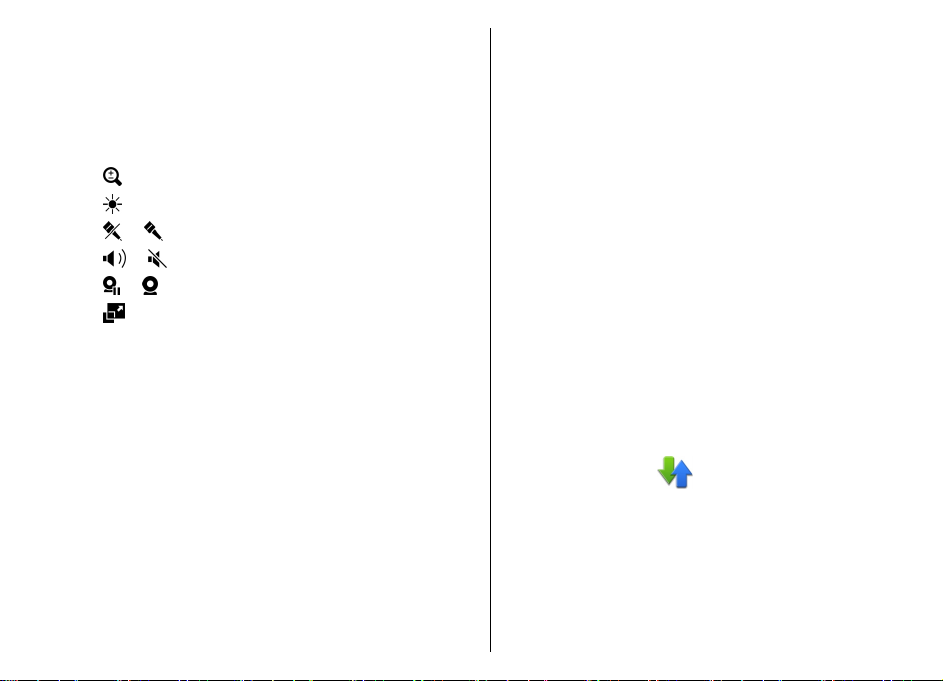
址或号码。如果未储存任何 SIP 地址或电话号码,
请输入接收方的地址或号码 (包括国家或地区代
码),然后选择确认发送邀请。您的设备会将邀请
发送至该 SIP 地址。
拨打电话
接收方接受邀请后,视频共享会自动开始。
视频共享过程中的选项
缩放视频 (仅发送者适用)。
调整亮度 (仅发送者适用)。
或 静音或取消麦克风的静音。
或 打开或关闭扬声器。
或 暂停或恢复视频共享。
切换至全屏模式 (仅接收者适用)。
3. 要结束共享会话,请选择停止。要结束语音通
话,请按结束键。结束通话时,视频共享也将随
之结束。
要储存所共享的实时视频,请在出现提示时选择是。
设备会提示您保存该视频的存储器位置。要定义首
选的存储器位置,请选择功能表 > 控制面板 > 设
置,然后选择连接 > 视频共享 > 优先使用的存储。
如果您在共享视频片段时访问其他应用程序,则共
享会暂停。要返回视频共享视图并继续共享,请在
主屏幕中选择选项 > 继续。
接受邀请
当有人向您发送视频共享邀请时,邀请信息将显示
呼叫方的姓名或 SIP 地址。如果您的设备未设置为
“静音”,则当您收到邀请时设备会响起铃声。
如果有人向您发送共享邀请而您的设备不在 UMTS
网络服务区内,您就无法获知您曾收到过邀请。
接收邀请时,请从以下选项中进行选择:
• 是 — 接受邀请并启动共享会话。
• 否 — 拒绝邀请。发送方会收到一条说明您拒绝
邀请的信息。您也可以按结束键拒绝邀请并结束
语音通话。
要将您设备上的视频设置为静音,请选择选项 > 静
音。
要以原始音量播放视频,请选择选项 > 原始音量。
这样将不会影响通话另一方的音频播放。
要结束共享会话,请选择停止。要结束语音通话,
请按结束键。结束通话时,视频共享也会结束。
通讯记录
通讯记录储存有关设备的通讯历史记录的信息。仅
当网络支持相关功能,设备处于开机状态且位于网
络服务区内时,它才能记录未接来电和已接来电。
36
最近通话
选择功能表 > 通讯记录,然后选择最近通话。
Page 37
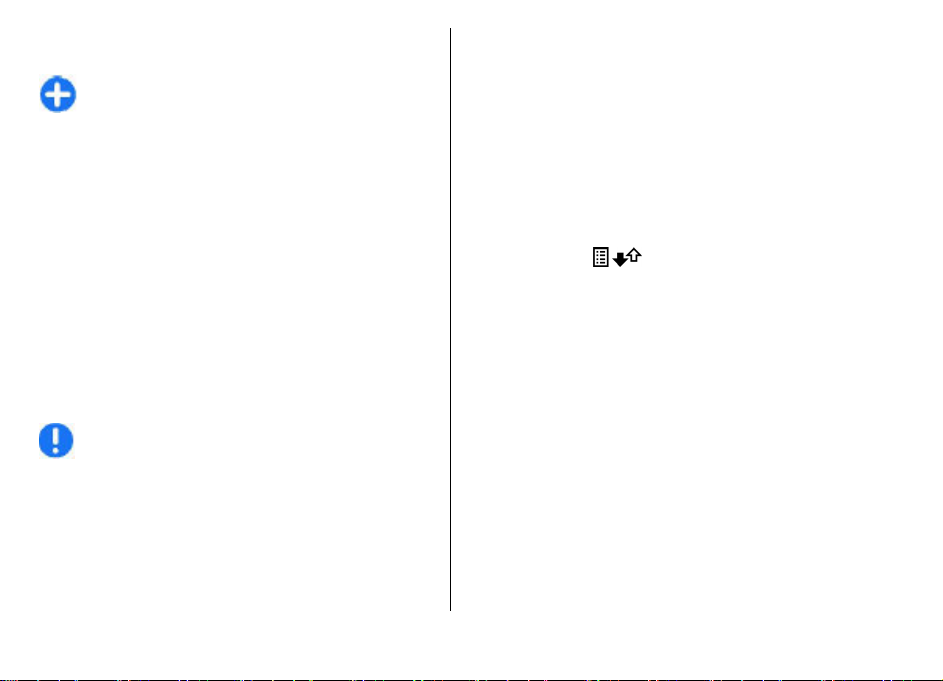
要查看未接来电、已接来电或已拨电话,请选择未
接来电、已接来电或已拨电话。
提示: 要在主屏幕中打开已拨电话列表,请
按通话键。
选择选项,然后从以下选项中进行选择:
• 存入名片夹 — 将近期通话列表中突出显示的电
话号码存入名片夹。
• 清除列表 — 清除所选的近期通话列表。
• 删除 — 清除所选列表中突出显示的活动。
• 设置 — 选择记录保存时间以及在“通讯记录”
中保存通讯信息的时间。 如果您选择不保存记
录,则不在“通讯记录”中保存信息。
通话时间
选择功能表 > 通讯记录。
要查看上次通话以及已拨电话和已接来电的大致时
间,请选择通话时间。
注意: 升级服务或软件可能会使一些计时器重
设为零。
分组数据
选择功能表 > 通讯记录。
您可能需要按照发送和接收的数据量来支付分组数
据连接的费用。 要查看在分组数据连接期间发送或
接收的数据量,请选择分组数据 > 全部发出数据或
全部接收数据。
要清除已发送和接收的信息,请选择选项 > 计数器
清零。您需要输入锁码才能清除这些信息。
查看全部通讯事件
选择功能表 > 通讯记录。
要打开综合记录以便在其中查看设备中记录的全部
语音通话、短信息或数据及无线局域网连接,请选
择综合记录标签
锁信息形式发送的短信息和分组数据连接,会被记
录为一个通讯事件。与您的信箱、彩信中心或网页
的连接则显示为分组数据连接。
要查看在一次分组数据连接中传送的大致数据量以
及连接的大致持续时间,请滚动至所需收到/发出的
事件 (以 分组 表示),然后选择选项 > 查看。
要将记录中的电话号码复制到剪贴板,然后再将其
粘贴到其他位置 (例如短信息),请选择选项 > 提取
号码 > 复制。
要筛选通讯记录,请选择选项 > 筛选,然后选择筛
选条件。
要设置记录保存时间,请选择选项 > 设置 > 记录
保存时间。 如果选择不保存记录,则通讯记录的全
部内容、最近通话记录和信息发送情况报告都将被
永久删除。
。 一系列子事件,例如以连
拨打电话
37
Page 38

信息
信息
选择功能表 > 信息。
在信息 (网络服务) 中,您可以收发短信、彩信、声
音信息和电子邮件。 您也可以接收网络服务信息和
广播信息,以及含有数据的特殊信息,并且可以发
送服务命令。
在发送或接收信息之前,您可能需要执行以下操
作:
• 在设备中插入有效的 SIM 卡,并且处在蜂窝网络
的服务区内。
• 确认网络支持您要使用的信息功能,并且您的 SIM
卡已启动这些功能。
• 在设备中定义互联网接入点设置。
• 在设备中定义电子邮件帐户设置。
• 在设备中定义短信设置。
• 在设备中定义彩信设置。
设备可能会识别 SIM 卡供应商,并自动配置部分信
息设置。 如果不能进行自动配置,您可能需要手动
定义设置,或者向您的服务供应商咨询以配置这些
设置。
38
信息文件夹
选择功能表 > 信息。
通过蓝牙连接接收的信息和数据储存在“收件箱”
文件夹中。电子邮件储存在“信箱”文件夹中。您
编写的信息可储存在“草稿”文件夹中。等待发送
的信息储存在“发件箱”文件夹中,而已发送的信
息 (不包括蓝牙信息) 储存在“发出的信息”文件夹
中。
提示: 例如,当您的设备不在网络服务区内
时,信息会存放在“发件箱”文件夹中。
注意: 即使设备屏幕上显示信息已发出的图标
或文字,也不表示指定收信人已收到信息。
要请求网络发送一份关于您发出的短信和彩信的发
送情况报告 (网络服务),请选择选项 > 设置 > 短
信息 > 接收报告或彩信 > 接收报告。报告储存在
“发送情况报告”文件夹中。
整理信息
选择功能表 > 信息,然后选择我的文件夹。
Page 39

要创建新文件夹整理信息,请选择选项 > 新建文件
夹。
要重新命名文件夹,请选择选项 > 重命名文件夹。
您只能重新命名自己创建的文件夹。
要将信息移至其他文件夹,请依次选择所需信息、
选项 > 移至文件夹、所需文件夹以及确认。
要按指定顺序排序信息,请选择选项 > 排序依据。
要查看信息的属性,请选择所需信息,然后选择选
项 > 信息详情。
电子邮件服务
您可以随时随地阅读、回复和整理您的电子邮件。
电子邮件服务可与多种个人电子邮件常用的互联网
电子邮件服务一起使用。
您的网络必须支持此服务,此服务在部分国家或地
区可能无法使用。 有关服务提供情况,请向您的服
务提供商咨询。
在您的设备上设置电子邮件
1. 选择功能表 > 电邮服务 > 新信箱。
2. 阅读屏幕上的信息,然后选择开始。
3. 如果出现提示,请允许您的设备连接至互联网。
4. 选择您的电子邮件服务提供商或帐户类型。
5. 输入必要的帐户详情,例如电子邮件地址和密
码。
即使安装了其他电子邮件应用程序 (例如 Exchange
邮件同步),电子邮件服务仍可在您的设备上运行。
电子邮件
设置电子邮件帐号
使用电子邮件向导,您可以设置 Mail for Exchange
等企业电子邮件帐户,以及互联网电子邮件帐户。
设置企业电子邮件时,设备可能会提示您输入与您
的电子邮件地址关联的服务器名称。有关详情,请
向您公司的 IT 部门咨询。
1. 要打开向导,请在主屏幕中选择设置电子邮件。
2. 输入电子邮件地址和密码。如果向导不能自动配
置您的电子邮件设置,则您需要选择电子邮件帐
户类型并输入相关的帐户设置。
如果您的设备中包含其他电子邮件客户端,在启动
向导时将向您提供这些客户端。
发送电子邮件
选择功能表 > 信息。
1. 选择您的信箱,然后选择选项 > 写信。
2. 在“收件人”栏位,请输入收件人的电子邮件地
址。 如果能在“名片夹”中找到收件人的电子邮
件地址,请输入收件人的姓名,然后从提供的匹
配项中选择收件人。 如果您增加了多个收件人,
请插入 ; 分隔电子邮件地址。 使用“抄送”栏
位,可以将邮件副本发送给其他收件人,也可以
信息
39
Page 40

使用“密送”栏位将邮件发送给收件人而不显示
收件人的地址。 如果看不到“密送”栏位,请选
信息
择选项 > 更多 > 显示密送栏位。
3. 在“主题”栏位中,输入电子邮件的主题。
4. 在文字区域输入正文。
5. 选择选项,然后选择以下选项:
• 增加附件 — 将附件增加到邮件中。
• 优先等级 — 选择邮件的优先等级。
• 标记 — 标记邮件以进行跟踪。
• 插入常用短语 — 使用模板插入文字。
• 增加收信人 — 从“名片夹”中增加邮件收件
人。
• 编辑选项 — 剪切、复制或粘贴选定文字。
• 输入选项 — 启动或关闭联想输入法,或选择
编辑语言。
6. 选择选项 > 发送。
有效的选项可能因情况会有所不同。
增加附件
选择功能表 > 信息。
要编写电子邮件,请选择信箱,然后选择选项 > 写
信。
要在电子邮件中增加附件,请选择选项 > 增加附
件。
要删除选定附件,请选择选项 > 删除附件。
40
阅读电子邮件
选择功能表 > 信息。
重要须知: 打开信息时请务必小心。信息可能
包含恶意软件或其他可能对您的设备或 PC 造成危
害的因素。
要阅读收到的电子邮件,请选择信箱,然后从列表
中选择邮件。
要回复发信人,请选择选项 > 回复。要回复发信人
及其他所有收信人,请选择选项 > 全部回复。
要转发电子邮件,请选择选项 > 转发。
下载附件
选择功能表 > 信息,然后选择所需信箱。
要查看所收电子邮件中的附件,请滚动至附件栏,
然后选择选项 > 操作。如果邮件中有一个附件,请
选择打开打开此附件。如果有多个附件,请选择查
看列表,查看显示哪些附件已下载的列表。
要将列表中的所选附件或所有附件下载至您的设备,
请选择选项 > 操作 > 下载或全部下载。附件不会
储存到您的设备中,并随邮件一起删除。
要将所选附件或所有已下载的附件储存到您的设备
中,请选择选项 > 操作 > 储存或全部储存。
要打开所选的已下载附件,请选择选项 > 操作 >
打开。
Page 41

答复会议请求
选择功能表 > 信息,然后选择所需信箱。
选择收到的会议请求,选择选项,然后从以下选项
中选择:
• 已接受 — 接受会议请求。
• 拒绝 — 拒绝会议请求。
• 转发 — 将会议请求转发给其他收件人。
• 从日历中删除 — 从您的日历中删除已取消的会
议。
搜索电子邮件
选择功能表 > 信息,然后选择所需信箱。
要在电子邮件的收件人、主题和正文中搜索项目,
请选择选项 > 搜索。
要停止搜索,请选择选项 > 停止搜索。
要开始新一轮搜索,请选择选项 > 新搜索。
删除电子邮件
选择功能表 > 信息,然后选择一个信箱。
要删除电子邮件,请选择该邮件,然后选择选项 >
操作 > 删除。删除的电子邮件存放在“已删除条
目”文件夹中 (如果可用)。如果没有“已删除条目”
文件夹,邮件将被永久删除。
要清空“已删除条目”文件夹,请选择该文件夹,
然后选择选项 > 清空已删除条目。
切换电子邮件文件夹
选择功能表 > 信息,然后选择所需信箱。
要打开其他电子邮件文件夹或信箱,请选择位于屏
幕顶端的收件箱。 从列表中选择所需的电子邮件文
件夹或信箱。
与信箱断开连接
选择功能表 > 信息,然后选择所需信箱。
要取消设备和电子邮件服务器之间的同步,断开无
线连接之后处理电子邮件,请选择选项 > 断开连
接。如果信箱没有断开连接选项,请选择选项 > 退
出,断开信箱连接。
要重新开始同步,请选择选项 > 连接。
设置外出回复
选择功能表 > 电邮服务。
要设置外出办事的答复 (如果有),请选择您的信箱,
然后选择选项 > 设置 > 信箱 > 外出 > 开。
要输入回复文字,请选择外出回复。
常规电子邮件设置
选择功能表 > 电邮服务,然后选择设置 > 全局设
置。
选择以下设置:
信息
41
Page 42

• 信息列表版式 — 选择在“收信箱”中电子邮件
是显示一行文字还是两行文字。
信息
• 正文预览 — 在“收信箱”中浏览电子邮件列表
时预览电子邮件。
• 标题分隔栏 — 要支持展开和折叠电子邮件列表,
请选择开。
• 下载通知 — 设置设备在下载电子邮件附件后显
示通知信息。
• 删除前发出警告 — 设置设备在删除电子邮件之
前显示警告信息。
• 主屏幕 — 定义在主屏幕信息区域中显示几行电
子邮件内容。
信息播报程序
使用信息播报,您可以收听接收到的短信息、彩信、
声音信息和电子邮件。
要收听新信息或电子邮件,请在主屏幕中按住左选
择键,直至信息播报打开。
要收听“收件箱”中的信息,请滚动至该信息,然
后选择选项 > 收听。要收听信箱中的电子邮件,请
滚动至该邮件,然后选择选项 > 收听。要停止播
报,请按结束键。
要暂停或继续播报,请按导航键。要跳至下一条信
息,请向右滚动。要重播当前信息或电子邮件,请
向左滚动。要跳至上一条信息,请在当前信息开头
向左滚动。
42
要以文字格式查看当前信息或电子邮件,而不播报
声音,请选择选项 > 查看。
语音
选择功能表 > 控制面板 > 手机 > 语音。
使用语音功能,您可以设置信息播报的语言、语音
和语音属性。
要设置信息播报的语言,请选择语言。要将其他语
言下载到设备中,请选择选项 > 下载语言。 如果
下载了新语言,必须为该语言至少下载一种语音。
要设置语音,请选择语音。语音取决于选定语言。
要设置语速,请选择速度。
要设置音量,请选择音量。
要查看语音详情,请打开语音标签,选择所需语音,
然后选择选项 > 语音详情。要收听语音,请选择所
需语音,然后选择选项 > 播放语音。
要删除语言或语音,请选择所需条目,然后选择选
项 > 删除。
短信和彩信
选择功能表 > 信息。
只有具备兼容功能的设备才能接收和显示彩信。信
息的显示效果可能因不同的接收设备而异。
Page 43
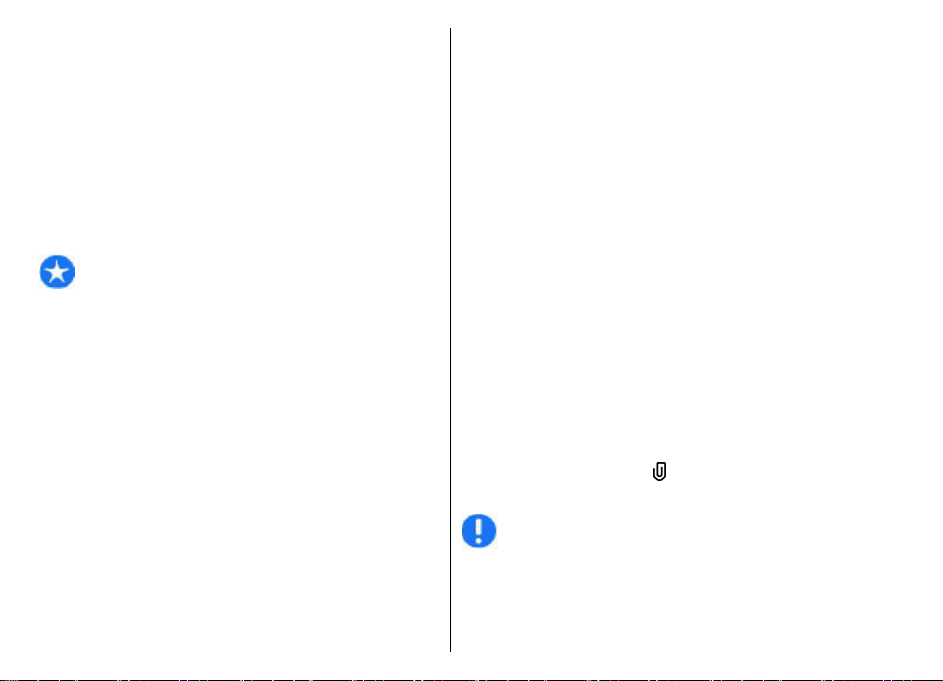
彩信 (MMS) 可以包含文字和图像、声音片段或视频
片段等对象。只有定义彩信设置后,才能使用设备
发送或接收彩信。设备可能会识别 SIM 卡供应商,
并自动配置正确的彩信设置。如果不能自动配置,
请向您的服务提供商索取正确设置,或向服务提供
商定购配置信息进行设置,您还可以使用设置向导
应用程序进行设置。
编写和发送信息
选择功能表 > 信息。
重要须知: 打开信息时请务必小心。信息可能
包含恶意软件或其他可能对您的设备或 PC 造成危
害的因素。
在创建彩信或编写电子邮件之前,您的连接设置必
须正确无误。
无线网络可能对彩信的大小有限制。如果插入图像
的大小超出该限制,则设备可能缩小图像以通过彩
信发送。
向您的服务提供商确认电子邮件信息的大小限制。
如果您尝试发送的电子邮件信息超出了电子邮件服
务器规定的大小,那么该信息将被保留在“发件箱”
文件夹中,设备将会定期尝试重新发送该电子邮
件。 发送电子邮件时需要进行数据连接,如果不断
尝试重新发送电子邮件,可能会增加您的数据传输
费用。您可以在“发件箱”文件夹中删除此类信息,
或将其转存到“草稿”文件夹。
1. 选择写信息 > 信息可发送短信或彩信 (MMS);
选择声音信息可发送包含声音片段的彩信;选择
电子邮件可发送电子邮件信息。
2. 在“收件人”栏中,按导航键从联系人列表中选
择所需的接收人或分组,或者输入接收人的电话
号码或电子邮件地址。 您还可以复制并从剪贴板
中粘贴号码或地址。
3. 在主题栏中,输入电子邮件的主题。要更改可见
的栏位,请选择选项 > 信息标题栏位。
4. 在“信息”栏中编写信息。要插入常用短语或笔
记,请选择选项 > 插入内容 > 插入文字 > 常
用短语或笔记。
5. 要在彩信中增加媒体文件,请选择选项 > 插入
内容、文件类型或来源,然后选择所需文件。要
在信息中插入名片、幻灯片、笔记或某些其他文
件,请选择选项 > 插入内容 > 插入其他文件。
6. 要为彩信拍摄图像或录制视频或声音片段,请选
择选项 > 插入内容 > 插入图像 > 新建,插入
视频片段 > 新增,或者插入声音片段 > 新建。
7. 要在电子邮件中增加附件,请选择选项和附件类
型。电子邮件附件用
8. 要发送信息,请选择选项 > 发送,或按通话键。
注意: 即使设备屏幕上显示信息已发出的图标
或文字,也不表示指定收信人已收到信息。
您的设备支持字符数超出单条信息限制的文字信息。
字符数超出限制的信息将作为两条或更多的连锁信
息发送。您的服务提供商可能会相应计费。带有重
表示。
信息
43
Page 44

音符号或其他符号的字符,或者使用某些语言选项
输入的字符会占用更多空间,因而会限制可通过单
信息
条信息发出的字符数。
您可能无法通过彩信发送以 MP4 文件格式储存的视
频片段,或超出无线网络所规定的大小限制的视频
片段。
SIM 卡中的短信息
选择功能表 > 信息,然后选择选项 > SIM 卡信
息。
短信息可以储存在 SIM 卡上。要查看 SIM 卡信息,
必须先将这些信息复制到设备文件夹中。在将信息
复制到文件夹之后,您可以在该文件夹中查看它们,
或将它们从 SIM 卡中删除。
1. 选择选项 > 标记/取消标记 > 标记或标记全部,
标记所有信息。
2. 选择选项 > 复制。
3. 选择所需文件夹和确认开始复制。
要查看 SIM 卡信息,请打开储存已复制信息的文件
夹,然后打开所需信息。
接收和回复彩信
重要须知: 打开信息时请务必小心。信息可能
包含恶意软件或其他可能对您的设备或 PC 造成危
害的因素。
44
提示: 如果您收到的彩信中包含本设备不支
持的对象,则将无法打开它们。尝试将这些对
象发送至其他设备,如计算机,然后在该设备
中打开对象。
1. 要回复彩信,请打开该信息,然后选择选项 >
回复。
2. 选择给发信人回复发信人,选择给所有人回复所
收到信息中包含的所有联系人,选择经声音信息
通过声音信息回复,选择经电子邮件通过电子邮
件回复。只有在设备中配置了信箱,而且该信息
是通过电子邮件地址发送的,才能通过电子邮件
回复。
3. 输入彩信正文,然后选择选项 > 发送。
创建演示文稿
选择功能表 > 信息。
如果彩信编写模式设置为限制,则不能创建彩信演
示文稿。要更改设置,请选择选项 > 设置 > 彩
信 > 彩信编写模式 > 不限或指导。
1. 要创建演示文稿,请选择写信息 > 信息。根据
插入的内容,信息类型会改为彩信。
2. 在“收信人”栏中,输入收信人的号码或电子邮
件地址,或按导航键从名片夹中增加收信人。若
输入多个号码或电子邮件地址,请以分号 (;) 分
隔各个号码。
3. 选择选项 > 插入内容 > 插入演示文稿,然后选
择演示文稿模板。模板可以定义演示文稿中包含
Page 45
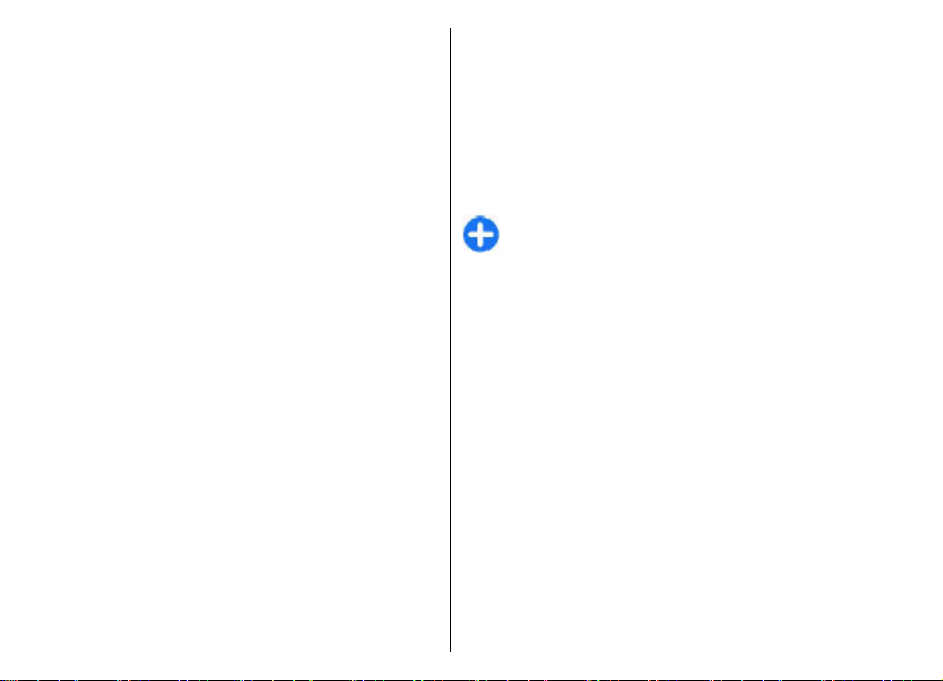
的媒体对象,这些对象在演示文稿中的位置,以
及在图像和幻灯片之间的显示效果。
4. 滚动至文字区域并输入文字。
5. 要在演示文稿中插入图像、声音、视频片段或备
忘,请滚动至相应的对象区域,然后选择选项 >
插入。
6. 要增加幻灯片,请选择选项 > 插入 > 新幻灯
片。
要为演示文稿选择背景颜色并为不同的幻灯片选择
不同的背景图像,请选择选项 > 背景设置。
要设置图像或幻灯片之间的过渡效果,请选择选
项 > 效果设置。
要预览演示文稿,请选择选项 > 预览。只能在支持
演示文稿的兼容设备上查看彩信演示文稿。在其他
设备上查看时,演示文稿的显示方式可能会有所不
同。
要查找演示文稿中包含的电话号码和电子邮件地址
或网址,请选择选项 > 查找。您可以用找到的号码
和地址执行一些操作,如拨打电话、发送信息或创
建书签等。
查看和储存彩信附件
要将彩信作为完整的演示文稿查看,请打开该信息,
然后选择选项 > 播放演示文稿。
提示: 要查看或播放彩信中的多媒体对象,
请选择查看图像、播放声音片段或播放视频片
段。
要查看附件的名称和大小,请选择该信息,然后选
择选项 > 对象。
要存储多媒体对象,请选择选项 > 对象,选择对
象,然后选择选项 > 储存。
信息
查看演示文稿
要查看演示文稿,请打开收件箱文件夹中的彩信。
滚动至所需演示文稿,然后按导航键。
要暂停演示文稿,请按任一选择键。
要重新播放演示文稿,请选择选项 > 继续。
如果文字或图像过大以致屏幕无法容纳,请选择选
项 > 启动滚动对象,然后滚动以查看整个演示文
稿。
特殊信息类型
选择功能表 > 信息。
您可以接收包含数据 (例如网络标志、铃声、书签、
互联网接入点设置或电子邮件帐号设置) 的特殊信
息。
要储存这些信息的内容,请选择选项 > 储存。
45
Page 46

服务信息
信息
服务信息是由服务提供商发送至设备的信息。服务
信息可能包括支持下载信息内容的通知 (如新闻摘
要、服务或链接)。
要定义服务信息设置,请选择选项 > 设置 > 服务
信息。
要下载服务或信息内容,请选择选项 > 下载信息。
要在下载前查看信息的发信人、网络地址、失效日
期及其他详情,请选择选项 > 信息详情。
发送服务命令
您可以向您的服务提供商发送请求启动特定网络服
务的服务请求信息 (也称为 USSD 命令)。有关该服
务请求信息的内容,请向您的服务提供商咨询。
要发送服务请求信息,请选择选项 > 服务命令。输
入所需服务请求文字,然后选择选项 > 发送。
广播信息
选择功能表 > 信息,然后选择选项 > 广播信息。
使用广播信息服务,您可以从服务提供商那里接收
不同栏目的信息,例如特定地区的天气或交通状况。
有关可用栏目和相关栏目号码的信息,请向您的服
务提供商咨询。当设备处于远程 SIM 卡模式时,不
能接收广播信息。GPRS 分组数据连接可能会影响
46
广播信息的接收。
在 UMTS (3G) 网络中不能接收广播信息。
要接收广播信息,您可能需要启动广播信息接收功
能。选择选项 > 设置 > 广播信息接收 > 开。
要查看与特定栏目相关的广播信息,请选择所需栏
目。
要接收关于特定栏目的广播信息,请选择选项 > 订
阅。
提示: 您可以将重要栏目设为热门栏目。当
收到关于热门栏目的广播信息时,系统会在主
屏幕上显示通知。选择特定栏目,然后选择选
项 > 标为热门栏目。
要增加、编辑或删除栏目,请选择选项 > 栏目。
信息设置
选择功能表 > 信息,然后选择选项 > 设置。
打开所需的信息类型,然后定义所有标有必须定义
字样或红色星号的栏位。
设备可能会识别 SIM 卡供应商,并自动配置正确的
文字信息、彩信和 GPRS 设置。如果不能自动配
置,请向您的服务提供商索取正确设置,或向服务
提供商定购配置信息进行设置,您还可以使用设置
向导应用程序进行设置。
文字信息设置
选择功能表 > 信息,然后选择选项 > 设置 > 短
信息。
Page 47

选择以下设置:
• 信息中心 — 查看设备可用的信息中心,或者添
加新的信息中心。
• 使用中的信息中心 — 选择用于发送信息的信息
中心。
• 字符编码方式 — 选择 支持简化字符 ,可在适用
情况下将字符自动转换为其他编码系统。
• 接收报告 — 如果您希望网络为您发送有关信息
发送情况的报告 (网络服务),请选择 是 。
• 信息有效期 — 选择在第一次尝试失败后,信息
中心重新发送该信息的有效期 (网络服务)。 如果
在有效期内无法送达收件人,该信息将会从信息
中心删除。
• 信息发送格式 — 将信息转换成其他格式。 请勿
更改此选项,除非您确定信息中心可以将短信息
转换成其他格式。 有关更多信息,请向您的服务
提供商咨询。
• 首选连接 — 选择从您的设备发送短信息时首选
的连接方式。
• 经相同信息中心回复 — 选择是否希望回复信息
使用相同的信息中心号码发送 (网络服务)。
彩信设置
选择功能表 > 信息,然后选择选项 > 设置 > 彩
信。
选择以下设置:
• 图像大小 — 调整彩信中图像的大小。
• 彩信编写模式 — 选择限制可将设备设置为禁止
在彩信中插入网络或接收设备可能不支持的内容。
要在插入此类内容时得到警告,请选择指导。要
创建不限制附件类型的彩信,请选择不限。若选
择限制,则不能创建彩信演示文稿。
• 使用的接入点 — 选择连接彩信中心的默认接入
点。如果服务供应商已在您的设备中预设了默认
接入点,则您可能无法更改该接入点。
• 彩信提取方式 — 选择所需的彩信接收方式 (如果
可用)。选择始终自动提取可始终自动接收彩信;
选择注册网络自动提取可在彩信中心内有新彩信
可提取时收到通知 (当您在国外旅行且不在注册
服务区内时);选择手动可手动从彩信中心提取彩
信;选择关可禁止接收彩信。某些国家/地区可能
不支持自动提取。
• 允许匿名信息 — 接收来自未知发送者的信息。
• 接收广告 — 接收定义为广告的彩信。
• 接收报告 — 要求关于发出信息的发送报告和阅
读情况报告 (网络服务)。对于发送至电子邮件地
址的彩信,则可能收不到相关的发送情况报告。
• 不允许发送报告 — 选择是可使设备不发送关于
收到的彩信的发送情况报告。
• 信息有效期 — 选择彩信中心尝试发送彩信的有
效期 (网络服务)。如果在有效期内不能将信息发
送至收信人,则将从彩信中心删除该信息。最长
时间是网络允许的最长时间。
设备需要网络支持才能报告收信人是否已收到或阅
读您发出的信息。根据网络及其他情况,此信息不
能确保完全可靠。
信息
47
Page 48

服务信息设置
选择功能表 > 信息,然后选择选项 > 设置 > 服
务信息。
连接功能
要允许设备接收服务提供商的服务信息,请选择服
务信息 > 开。
要选择下载服务和服务信息内容的方式,请选择下
载信息 > 自动或手动。如果选择自动,由于并非所
有服务均可自动下载,您可能还需对某些下载进行
确认。
广播信息设置
选择功能表 > 信息,然后选择选项 > 设置 > 广
播信息。
要接收广播信息,请选择广播信息接收 > 开。
要选择接收广播信息的语言,请选择语言。
连接功能
要在广播信息栏目列表中显示新栏目,请选择栏目
检测 > 开。
其他设置
选择功能表 > 信息,然后选择选项 > 设置 > 其
他。
选择以下设置:
• 储存已发信息 — 选择是否将已发送信息储存在
“发出的信息”文件夹中。
• 信息存储数量 — 输入要储存的发出的信息的数
目。当达到此限额时,最早的信息就会被删除。
• 使用的存储 — 选择储存信息的位置。仅当设备
中插入了存储卡时,才可将信息储存在卡中。
• 文件夹视图 — 选择以一行文字还是两行文字的
方式来查看文件夹信息。
连接安全
诺基亚深知安全和可靠对您的手机来说至关重要。
诺基亚提醒您:通过不明来源的任何形式 (如蓝牙、
彩信或者数据线) 收到的信息可能对您的个人电脑或
手机有害,为了您的手机安全诺基亚建议您:
48
• 如有蓝牙功能,平时应关闭蓝牙功能;
• 接收不明来源的文件,如蓝牙文件或彩信,要特
别谨慎;
• 对于来源不明的手机程序不要安装;
Page 49

• 下载手机铃声、手机游戏等应用程序,请至知名
品牌网站,例如诺基亚 Ovi 商店,它们可以为您
提供安全可靠的应用软件。
以上仅为提示信息,所涉及功能、配置可依手机型
号有所不同。
您的设备提供多种选项以便连接到互联网、其他兼
容设备或 PC。
数据连接和接入点
您的设备支持分组数据连接 (网络服务),如在 GSM
网络中的 GPRS 连接。当您在 GSM 和 UMTS 网络
中使用本设备时,可同时建立多个数据连接,且多
个接入点可共享一个数据连接。在 UMTS 网络中,
数据连接会在语音通话过程中保持活动状态。
您还可以使用 WLAN 数据连接。在无线局域网中,
一次只能启动一个连接,但多个应用程序可以使用
同一个互联网接入点。
要建立数据连接,需使用接入点。您可以定义不同
类型的接入点,例如以下接入点:
• 发送和接收彩信的彩信接入点
• 收发电子邮件与连接互联网的互联网接入点 (IAP)
就您需要访问的服务,向您的服务提供商咨询接入
时需使用哪一类接入点。请向您的服务提供商咨询
其是否提供分组数据连接服务,以及如何申请开通
这些服务。
网络设置
您的设备可自动在 GSM 和 3G 网络间切换。 在待
机模式下,GSM 网络用
表示。
选择功能表 > 控制面板 > 设置,然后选择手机 >
网络,然后从以下选项中进行选择:
• 网络模式 — 选择使用的网络。 如果选择 双模
式 ,则设备会根据网络参数和无线服务提供商之
间的漫游协议自动使用 GSM 或 3G 网络。 有关
详情和漫游费用,请向网络服务提供商咨询。 仅
当无线服务提供商支持时才会显示此选项。
漫游协议是指两个或多个服务供应商之间达成的
协议,允许一个服务供应商的用户使用其他服务
供应商提供的服务。
• 运营商选择 — 选择 自动 可设置设备进行搜索,
然后选择一个可用网络;或选择 手动 从列表中手
动选择所需网络。如果设备与您手动选择的网络
之间的连接断开,设备会发出错误提示音并要求
您重新选择网络。选定的网络必须与您的注册网
络签有漫游协议。
• 小区信息显示 — 将设备设置为当在基于微蜂窝
网络 (MCN) 技术的蜂窝网络中使用时提供指示信
息,同时可启动小区信息接收功能。
表示。 3G 网络用
连接功能
49
Page 50

无线局域网
您的设备可以检测并连接到无线局域网 (WLAN)。
通过 WLAN,您可以将设备连接到互联网和支持
连接功能
WLAN 的兼容设备。
此设备符合 IEEE 802.11b/g 和 WAPI 标准。
关于无线局域网
您的设备可以检测并连接到无线局域网 (WLAN)。
使用 WLAN,您可以将您的设备连接至互联网和支
持 WLAN 的兼容设备。
要使用 WLAN 连接,您需要满足以下条件:
• 您所在的位置必须可以使用 WLAN。
• 您的设备必须连接至 WLAN。某些无线局域网是
受保护的,因此您需要从服务提供商那里获得接
入密钥以连接到这些无线局域网。
• 为 WLAN 创建了互联网接入点。对于需要连接互
联网的应用程序,需要使用该接入点。
当您使用无线局域网互联网接入点创建数据连接时,
将建立无线局域网连接。当断开数据连接时,活动
的无线局域网连接断开。
您可以在语音通话过程中或当分组数据处于活动状
态时使用无线局域网。一次只能连接一个 WLAN 接
入点设备,但多个应用程序可以使用同一个接入点。
使用支持无线局域网的功能,或在使用其他功能时
允许此类功能在后台运行都会增加耗电量,从而缩
50
短电池的使用寿命。
您的设备支持以下无线局域网功能:
• IEEE 802.11b/g 和 WAPI 标准
• 在 2.4 GHz 的频率下工作
• WEP、WPA/WPA2 和 802.1x 验证方法。 使用
这些功能需要网络支持。
重要须知: 总是应启用一种可用加密方式以提
高无线局域网连接的安全性。使用加密可降低在未
经授权的情况下访问您的数据的风险。
当设备处于离线情景模式时,您仍可以使用无线局
域网 (如果可用)。在建立和使用无线局域网连接时,
请记住按照所有适用的安全要求操作。
提示: 要查看用于识别设备的唯一媒体访问
控制 (MAC) 地址,请在主屏幕中输入
*#62209526#。
注意: 在某些国家或地区,使用无线局域网可
能会受到限制。例如,在法国,只允许在室内使用
无线局域网。有关更多信息,请向当地的主管部门
咨询。
无线局域网连接
要使用无线局域网 (WLAN) 连接,您必须为无线局
域网创建一个互联网接入点 (IAP)。对需要连接至互
联网的应用程序使用接入点。
当您使用无线局域网互联网接入点创建数据连接时,
将建立无线局域网连接。 当断开数据连接时,活动
的无线局域网连接断开。
Page 51

您可以在语音通话过程中或当分组数据处于活动状
态时使用无线局域网。 一次只能连接一个无线局域
网接入点设备,但多个应用程序可以使用同一个互
联网接入点。
当设备处于离线情景模式时,您仍可以使用无线局
域网 (如果可用)。 在建立和使用无线局域网连接
时,请记住按照所有适用的安全要求操作。
提示: 要查看用于识别设备的唯一媒体访问
控制 (MAC) 地址,请在主屏幕中输入
*#62209526#。
无线局域网互联网接入点
选择功能表 > 控制面板 > 连接功能 > WLAN 向
导,然后选择选项。
选择以下设置:
• 筛选 WLAN 网络 — 在找到的网络列表中筛选出
无线局域网 (WLAN)。当应用程序下次搜索无线
局域网时,选定的网络不会显示。
• 详情 — 查看列表中显示的网络的详情。如果选
择当前连接,则会显示连接详情。
连接功能
WLAN 向导
选择功能表 > 控制面板 > 连接功能 > WLAN 向
导。
WLAN 向导可以帮助您连接至无线局域网 (WLAN)
以及管理您的 WLAN 连接。
如果搜索时找到 WLAN,要为连接创建互联网接入
点 (IAP) 并使用此 IAP 启动网络浏览器,请选择该
连接,然后选择开始浏览网络。
如果您选择了安全的 WLAN,则会要求您输入相关
密码。要连接至隐藏的网络,您必须输入正确的网
络名称 (服务集标识符,SSID)。
如果您正通过当前建立的 WLAN 连接运行网络浏览
器,则要返回至网络浏览器,请选择继续浏览网
络。 要断开当前连接,请选择该连接,然后选择断
开 WLAN 连接。
工作模式
在无线局域网中有两种工作模式:基础网络或特殊。
基础网络工作模式允许两种通信方式:无线设备通
过无线局域网接入点设备互相连接,或者无线设备
通过无线局域网接入点设备连接至有线局域网。
在特殊工作模式中,设备可以直接互相发送和接收
数据。
无线局域网设置
选择功能表 > 控制面板 > 设置,然后选择连接 >
无线局域网。
要让设备在当前位置有无线局域网 (WLAN) 可用时
显示指示符号,请选择显示 WLAN 连接状态 > 是。
要选择设备扫描可用无线局域网并更新指示符号的
时间间隔,请选择扫描网络。除非您选择显示
WLAN 连接状态 > 是,否则此设置不可用。
51
Page 52

要将设备设置为自动测试所选无线局域网的互联网
功能、每次都请求确认或从不执行连接测试,请选
择互联网连接测试 > 自动运行、每次询问或从不运
行。如果您选择自动运行或是在设备请求确认时允
许执行测试,并且连接测试成功执行,则此接入点
连接功能
将会储存到互联网承载方式中。
要查看用于识别设备的唯一媒体访问控制 (MAC) 地
址,请在主屏幕中输入 *#62209526#。此时将会显
示 MAC 地址。
当前数据连接
选择功能表 > 控制面板 > 连接功能 > 连接管理。
选择 当前数据连接。
在当前数据连接视图中,您可以查看已建立的数据
连接:
分组数据连接
无线局域网 (WLAN) 连接
同步
选择功能表 > 控制面板 > 手机 > 同步。
使用“同步”,您可以将自己的记事本、日历项、
短信息和彩信、浏览器书签或名片夹与兼容计算机
或互联网上的各种兼容应用程序进行同步。
您可能会从服务提供商那里以特殊信息的形式接收
同步设置。
同步情景模式中包含同步所必须的设置。
当您打开“同步”应用程序时,将显示默认的或以
前使用的同步情景模式。 要修改情景模式,请滚动
至所需同步条目,然后按导航键将该条目包括或不
包括在情景模式中。
要管理同步情景模式,请选择选项,然后选择所需
选项。
要同步数据,请选择选项 > 同步。 要在同步完成
前取消操作,请选择取消。
注意: 服务提供商单据中的实际通话和服务费
用可能会与之有所不同,这取决于网络功能、记帐
的去零取整和税收等因素。
要结束连接,请选择 选项 > 断开连接。 要断开所
有已建立的连接,请选择 选项 > 全部断开。
要查看连接详情,请选择 选项 > 详情。
52
蓝牙连接
关于蓝牙连接
使用蓝牙连接,您可以与移动设备、计算机、耳机
以及车载套件等其他兼容设备建立无线连接。
您可以使用蓝牙连接发送图像、视频和音频片段以
及备忘,从兼容 PC 传送文件以及使用兼容打印机
打印图像。
Page 53

由于支持蓝牙无线技术的设备通过无线电波进行通
信,因此不需要保持它们相互正对。但是,建立蓝
牙连接的两台设备之间的最大距离不能超过 10 米
(约 33 英尺),并且蓝牙连接也可能因为墙壁等障碍
物或其他电子设备而受到干扰。
本设备支持第 2.0 + EDR 版蓝牙规范,并支持以下
模式:高级音频传输模式、音频/视频远程控制模
式、基本图像模式、基本打印模式、拨号网络模式、
文件传送模式、通用访问模式、免提模式、耳机模
式、人机接口设备模式、对象推送模式、电话簿访
问模式、SIM 卡访问模式、串行端口模式。为确保
可在本设备和其他支持蓝牙无线技术的设备间进行
互操作,请使用经诺基亚认可,适用于此型号设备
的配件。请向其他设备的制造商咨询该设备是否与
本设备兼容。
使用需要蓝牙无线技术的功能会更快地消耗电池的
电量,缩短电池的使用寿命。
当设备锁定时,只能与授权设备建立连接。
设置
选择功能表 > 控制面板 > 连接功能 > 蓝牙。
第一次打开此应用程序时,会要求您为设备定义一
个名称。以后可以更改该名称。
请从以下选项中进行选择:
• 蓝牙 — 打开或关闭蓝牙连接。
• 本手机可见性 — 若要允许其他使用蓝牙无线技
术的设备找到您的设备,请选择全部。若要设置
一段时间过后可见性从显示变为隐藏,请选择 定
义时间长度。若要对其他设备隐藏您的设备,请
选择隐藏。
• 我的手机名称 — 编辑本设备向其他蓝牙设备显
示的名称。
• 远程 SIM 卡模式 — 允许或禁止其他设备 (如兼
容的车载配件) 使用本设备中的 SIM 卡连接到网
络。
安全性提示
选择功能表 > 控制面板 > 连接功能 > 蓝牙。
当您不使用蓝牙连接时,要控制哪些设备可以找到
您的设备并与之建立连接,请选择蓝牙 > 关或本手
机可见性 > 隐藏。
在隐藏模式下操作设备是一种较为安全的方式,可
避免恶意软件的侵扰。请勿接受来自您不信任的来
源的蓝牙连接请求。或者,请关闭蓝牙功能。这不
会影响设备的其他功能。
请勿与未知设备配对,也不要接受未知设备的连接
请求。这有助于保护您的设备免受有害内容的侵扰。
使用蓝牙连接功能发送数据
可以同时启动多个蓝牙连接。例如,如果设备已连
接到兼容耳机,同时还可以将文件传输到其他兼容
设备。
1. 打开用来储存要发送的内容的应用程序。
2. 滚动至一项内容,然后选择选项 > 发送 > 经蓝
牙。
连接功能
53
Page 54

屏幕上会显示有效范围内使用蓝牙技术的设备。
设备图标如下:
计算机
连接功能
手机
音频或视频设备
其他设备
要中断搜索,请选择取消。
3. 选择要连接的设备。
4. 如果其他设备需要配对才能传输数据,则会出现
提示音,要求您输入密码。必须在两个设备上输
入相同的密码。
连接建立后,屏幕上会显示正在发送数据。
配对设备
要与兼容设备配对并查看已配对的设备,请在“蓝
牙”主视图中向右滚动。
配对前,请创建您自己的通行码 (1 到 16 位数字),
并与另一台设备的用户协商使用相同的通行码。无
用户界面的设备可使用原厂设定通行码。您只需要
输入一次通行码。
1. 要与设备配对,请选择选项 > 新配对设备。屏
幕上将显示有效范围内的设备。
2. 选择所需设备并输入通行码。对方也必须在其设
备上输入同一通行码。
在设备搜索结果中,已配对的设备以
54
表示。
要将某设备设定为授权设备或未授权设备,请滚动
至所需设备,然后从以下选项中进行选择:
• 设为授权设备 — 您的设备可以在您不知情的情
况下与授权设备建立连接。设备不会另外请求您
的确认或授权。仅可对您自己的设备 (例如兼容
耳机或 PC) 或属于您信任的人士的设备使用此设
置。在配对设备视图中,
• 设为未授权设备 — 您每次都必须分别接受该设
备的连接请求才可以建立连接。
要取消配对,请滚动至所需设备,然后选择选项 >
删除。
如果要取消全部配对,请选择选项 > 删除全部。
表示授权设备。
使用蓝牙连接接收数据
当您通过蓝牙连接接收数据时,设备会发出提示音
并询问您是否希望接收信息。如果接受,设备会显
示
,并将收到的内容储存在“信息”的收件箱
内。通过蓝牙连接收到的信息以
提示: 如果尝试通过蓝牙连接接收数据时设
备通知内存已满,请将存储数据的位置改为存
储卡。
表示。
禁止设备
选择功能表 > 控制面板 > 连接功能 > 蓝牙。
若要禁止某设备与您的设备建立蓝牙连接,请打开
配对设备选项卡。 滚动至要禁止建立蓝牙连接的设
备,然后选择选项 > 禁止。
Page 55

若要取消禁止设备,请打开禁止的设备选项卡,滚
动至设备,然后选择选项 > 删除。
要取消禁止所有被禁止的设备,请选择选项 > 删除
全部。
如果您拒绝来自其他设备的配对请求,系统会询问
您是否要禁止此设备将来发送的所有连接请求。如
果您接受询问,则该远程设备会添加到被禁止的设
备列表中。
要将您设备中的音乐与 Nokia Ovi Player 同步,请
在 PC 上安装 Nokia Ovi Player 软件,连接相应的
数据线,然后选择多媒体传送。
要更改数据线常用的 USB 连接模式,请选择功能
表 > 控制面板 > 连接功能 > USB,然后选择 USB
连接模式以及所需选项。
要设置设备在您每次将数据线连接至设备时都询问
的模式,请选择 功能表 > 控制面板 > 连接功能 >
USB,然后选择连接时询问 > 是。
连接功能
数据线
要避免损坏数据,请不要在数据传送过程中断开
USB 数据线连接。
在您的设备与 PC 之间传送数据
1. 在设备中插入存储卡,然后使用数据线将设备连
接至兼容 PC。
2. 当设备询问您要使用哪种模式时,请选择大容量
存储。 在此模式中,您的设备在计算机中显示为
可移动硬盘。
3. 断开与计算机的连接 (例如,通过 Microsoft
Windows 中的“安全删除硬件”向导) 以避免损
坏存储卡。
要将“诺基亚 Ovi 套件”用于您的设备,请在您的
PC 上安装“诺基亚 Ovi 套件”,连接数据线,然
后选择 PC 套件。
PC 连接
您可以将移动设备与多种兼容的 PC 连接和数据通
信应用程序配合使用。例如,您可以使用诺基亚 Ovi
套件在您的设备与兼容计算机间传送文件和图像。
要将 Ovi 套件与 USB 连接模式配合使用,请选择
PC 套件。
有关 Ovi 套件的更多信息,请访问 www.ovi.com 查
看支持。
关于家庭网络
您的设备与通用即插即用 (UPnP) 相兼容,并已通
过数字生活网络联盟 (DLNA) 的认证。您可以使用
无线局域网 (WLAN) 接入点设备或路由器来创建家
庭网络。 然后,您就可以将可启用 WLAN 的兼容
UPnP 设备连接到网络。 兼容设备可以是您的移动
55
Page 56

设备、兼容 PC、音响系统、电视,也可以是连接到
音响系统或电视的兼容无线多媒体接收机。
利用家庭网络,您可以与其他兼容 UPnP 和获得
互联网
DLNA 认证的设备分享并同步移动设备中的媒体文
件。 要启动家庭网络功能和管理设置,请选择功能
表 > 应用程序 > 家庭影院。 使用家庭影院应用程
序,您还可以在您的设备上或者在 PC、音响系统、
电视机等其他兼容设备上查看和播放家庭网络设备
中的媒体文件。
要在其他家庭网络设备上查看您的媒体文件 (例如,
照片中的文件),请选择所需文件、选项 > 经家庭
网络显示,然后选择设备。
要在家庭网络中使用您设备的 WLAN 功能,您的
WLAN 家庭连接需能正常运行,并且还要有连接到
同一个家庭网络的其他可启用 UPnP 的家庭设备。
互联网
家庭网络设置完成后,您就可以在家中与朋友和家
人分享您的照片和视频片段了。 您还可以将您的媒
体文件储存到媒体服务器上,或者从兼容的家庭服
务器上提取媒体文件。 使用获得 DLNA 认证的家庭
影院系统,您可以播放储存在设备上的音乐,直接
从您的设备上控制播放列表以及调整音量。 在兼容
的电视屏幕上,您还可以查看设备照相/摄像机所拍
摄的图像,一切均可通过 WLAN 在您的设备上进行
控制。
家庭网络使用 WLAN 连接的安全性设置。 在启用
WLAN 接入点设备和加密的情况下,可借助 WLAN
基础架构网络使用家庭网络功能。
仅当您接受来自其他兼容设备的连接请求时,或者
选择某选项以查看、播放、复制设备上的媒体文件
或搜索其他设备时,您的设备才可连接至家庭网络。
使用网络浏览器,您可以查看互联网上的网页, 还
可以浏览专门为移动设备设计的网页。
此设备中的 XHTML 浏览器支持 Unicode 编码格式。
如果浏览时网页显示无法阅读的字符,请选择 功能
表 > 互联网 > 网络,然后选择选项 > 设置 > 页
面 > 默认编码方式并选择相应的编码。
要浏览网络,需要在设备中配置互联网接入点。 使
56
用网络浏览器需要有网络支持。
浏览网络
使用“浏览器”应用程序,您可以浏览网页。
选择功能表 > 互联网 > 网络。
快捷方式:要打开浏览器,请在主屏幕中按
住 0。
Page 57

访问网页 — 在书签视图中选择所需的书签,或者
开始输入网址 (将自动打开
入。
某些网页可能包含视频片段等内容,查看此类网页
需要使用大量的存储空间。如果您的设备在载入此
类网页时出现存储空间不足的问题,请插入存储卡。
否则,视频片段将无法显示出来。
禁止加载图形以节省存储空间并加快下载速度 —
选择选项 > 设置 > 页面 > 加载内容 > 仅文本。
刷新网页的内容 — 选择选项 > 网页选项 > 重新
载入。
查看您访问过的网页的快照 — 选择返回。将打开
您在当前浏览会话中访问过的网页列表。只有在浏
览器设置中启动历史记录,才能使用此选项。
禁止或允许自动打开多个窗口 — 选择选项 > 网页
选项 > 禁止弹出窗口或允许弹出窗口。
查看快捷键 — 选择选项 > 键盘快捷方式。要编辑
快捷键,请选择编辑。
在网页上放大或缩小 — 按 * 或 #。
提示: 要转至主屏幕而不退出“浏览器”应
用程序或断开连接,请按一下结束键。
栏位),然后选择进
浏览器工具栏
浏览器工具栏帮助您选择浏览器的常用功能。
打开工具栏 — 在网页的空白区域按住导航键。
在工具栏中移动 — 向右或向左滚动。
从工具栏中选择功能 — 按导航键
在工具栏中,请从以下选项中进行选择:
进入网址 — 输入网址。
•
•
最近访问的网页 — 查看您经常访问的网址的
列表。
•
书签 — 打开书签视图。
•
全屏 — 全屏查看网页。
•
网页概览 — 显示当前网页的概览。
•
按关键字搜索 — 搜索当前网页。
•
设置 — 修改网络浏览器设置。
导航网页
当您浏览大幅面网页时,可以使用缩略图或网页概
览来快速查看网页。
选择功能表 > 互联网 > 网络。
启动缩略图 — 选择选项 > 设置 > 标准 > 缩略
图 > 开。 当您在大幅面网页中滚动浏览时,将打
开缩略图并显示网页概览。
在缩略图上移动 — 向左、向右、向上或向下滚动。
当您找到所需的位置时,停止滚动。缩略图将消失,
并显示所选的网页位置。
通过网页概览查找网页信息
1. 按 8。此时将打开当前网页的微缩图像。
2. 通过向上、向下、向左、向右滚动,在微缩图像
上移动。
互联网
57
Page 58

3. 当您找到要查看的位置时,选择确认即可转至网
页上的相应位置。
互联网
网络订阅源和博客
利用网络订阅源,可以轻松跟踪新闻摘要和您喜爱
的博客。
选择功能表 > 互联网 > 网络。
网络订阅源是指网页上的 XML 文件。它们可以用来
共享最新的新闻摘要或博客等内容。通常在网页、
博客页面和 wiki 页面上都可以找到网络订阅源。
浏览器应用程序会自动检测网页上是否包含网络订
阅源。
当网页上提供订阅源时,订阅该网络订阅源 — 选
择选项 > 订阅网络订阅源。
更新网络订阅源 — 在网络订阅源视图中,选择所
需的订阅源,然后选择选项 > 网络订阅源选项 >
刷新。
为所有网络订阅源设置自动更新 — 在网络订阅源
视图中,选择选项 > 编辑 > 编辑。如果标记了一
个或多个订阅源,则不能使用此选项。
在当前网页中搜索文字 — 选择选项 > 查关键字。
要转至上一个或下一个匹配项,请向上或向下滚动。
提示: 要在当前网页中搜索文字,请按 2。
书签
您可以将喜爱的网页储存在“书签”中,以便快速
访问。
选择功能表 > 互联网 > 网络。
访问书签
1. 如果您已将“书签”外的网页设置为主页,请选
择选项 > 转到 > 书签。
2. 从列表中,或从最近访问的网页文件夹中的书签
集合中选择一个网址。
将当前网页储存为书签 — 在浏览网络时,选择选
项 > 网页选项 > 存为书签。
编辑或删除书签 — 选择选项 > 书签管理器。
发送或增加书签,或将已设为书签的网页设置为主
页 — 选择选项 > 书签选项。
内容搜索
使用关键词搜索,您可以在网页上快速找到所需的
信息。
58
选择功能表 > 互联网 > 网络。
清除缓冲存储
清除缓冲存储有助于确保数据安全。您曾访问过的
信息或服务会储存在设备的缓冲存储中。如果您访
问过或尝试访问过需要密码的保密信息,请在每次
浏览会话结束后清除缓冲存储。
Page 59

选择选项 > 清除保密数据 > 缓冲存储。
断开连接
断开连接并关闭浏览器应用程序 — 选择选项 > 退
出。
删除 Cookie — 选择选项 > 清除保密数据 >
Cookie。Cookie 包含收集的有关网页访问情况的
信息。
连接安全
使用安全的连接和安全证书,您可以安全地浏览互
联网。
在连接过程中,如果屏幕上显示安全指示符号 (
则表明设备与互联网网关或服务器之间的数据传送
已加密。
安全指示符号并不表示网关和内容服务器 (数据的存
放处) 之间的数据传输是安全的。服务提供商会对网
关和内容服务器之间的数据传输进行加密。
使用部分服务 (如银行服务) 时可能需要安全证书。
如果服务器的身份不可靠,或设备中没有正确的安
全证书,屏幕上会显示相应的提示信息。有关更多
信息,请向服务提供商咨询。
重要须知: 虽然证书的使用会极大地降低远程
连接和软件安装过程中的风险,但只有正确地使用
证书才能提高安全性,使您获益。证书的存在本身
),
并不能提供任何保护;只有当证书管理中存在着正
确、可靠和可信的证书时,安全性才能得到提高。
证书的有效期有限。如果确信证书有效,而仍然显
示“过期证书”或“证书尚未生效”,请查看设备
内的当前日期和时间设置是否正确。
更改任何证书设置之前,您必须确定您相信证书的
所有者,并且证书确实属于其声称的所有者。
网络设置
选择功能表 > 互联网 > 网络,然后选择选项 >
设置,然后从以下选项中进行选择:
标准设置
• 接入点 — 更改默认接入点。 您的服务供应商可
能已在设备中预设了部分或全部接入点。 您可能
无法对其进行更改、创建、编辑或删除。
• 主页 — 定义主页。
• 缩略图 — 启动或关闭“缩略图”。 缩略图有助
于网页浏览。
• 历史记录 — 如果选择开,则浏览时选择返回可
查看您在当前浏览会话期间访问过的网页的列表。
• 网址后缀 — 在“转到”栏中输入网址时,用于
输入设备默认使用的网址后缀 (如 .com 或 .org)。
• 安全警告 — 隐藏或显示安全警告。
• Java/ECMA 脚本 — 允许或禁止使用脚本。
• Java/ECMA 脚本错误 — 选择是否希望接收脚本
通知。
网页设置
互联网
59
Page 60

• 加载内容 — 选择浏览时是否要载入图像和其他
对象。 如果选择了仅文本,则此后若要在浏览时
载入图像或对象,请选择选项 > 显示选项 > 加
载图像。
• 默认编码方式 — 如果无法正确显示文字,可以
根据当前网页的语言选择其他编码方式。
• 禁止弹出 — 在浏览时允许或禁止自动打开各种
弹出窗口。
诺基亚办公工具
• 自动重新下载 — 选择是否希望在浏览时自动刷
新网页。
• 字体大小 — 定义网页所使用的字体大小。
保密设置
• 最近访问的网页 — 启动或关闭自动收集书签功
能。 如果希望继续将已访问网页的地址储存到最
诺基亚办公工具
近访问的网页文件夹中,但又要使书签视图中不
显示该文件夹,请选择不显示文件夹。
• 表格数据储存 — 选择您是否希望储存在网页上
的不同表单中输入的数据并在下次打开网页时使
用。
• Cookies — 启动或关闭 Cookie 的收发。
网络订阅源设置
• 自动更新的接入点 — 选择更新时所需使用的接
入点。 仅当启动了自动更新时才可使用此选项。
• 漫游时更新 — 选择是否希望在漫游时自动更新
网络订阅源。
诺基亚办公工具可以支持移动办公以及与工作团队
进行有效通信。
当前备忘
选择功能表 > 办公工具 > 当前备忘。
使用当前备忘功能,您可以创建、编辑和查看不同
种类的备忘,例如会议备忘、兴趣备忘或购物清
60
单。 您可以在这些备忘中插入图像、视频和声
音。 您还可以将备忘与其他应用程序 (例如“名片
夹”) 关联,以及向其他应用程序发送备忘。
创建和编辑备忘
选择功能表 > 办公工具 > 当前备忘。
要创建备忘,请开始编写。
要编辑某个备忘,请选择该备忘和选项 > 编辑选
项。
Page 61

要使文字为粗体、斜体、带有下划线或更改字体颜
色,请按住 Shift 键,滚动以选中相应的文字。然后
选择选项 > 文字。
选择选项,然后从以下选项中进行选择:
• 插入 — 插入图像、声音或视频片段、名片、网
页书签和文件。
• 插入新文件 — 为备忘添加新内容。您可以录制
声音和视频片段,以及拍摄图像。
• 发送 — 发送该备忘。
• 将备忘链接至通话 — 选择增加名片,以将备忘
链接至某个联系人。在给该联系人拨打电话或接
听其电话时会显示此备忘。
当前备忘设置
选择功能表 > 办公工具 > 当前备忘,然后选择选
项 > 设置。
要选择备忘的储存位置,请选择使用的存储和所需
的存储空间。
要更改当前备忘的布局或以列表形式查看备忘,请
选择更改视图 > 图标或列表。
要在拨打或接听电话时在后台查看备忘,请选择通
话期间显示备忘 > 是。
提示: 如果在通话期间暂时不希望查看备忘,
请选择通话期间显示备忘 > 否。 这样,您就
无需删除备忘和名片之间的链接。
计算器
选择功能表 > 办公工具 > 计算器。
此计算器的精确度有限且仅可用于简单的计算。
要进行计算,请输入要计算的第一个数字。 从公式
表中选择一个公式,如加或减。 输入要计算的第二
个数字,然后选择 =。 计算器将根据输入的顺序进
行运算。计算结果会保留在编辑栏中,并可在新一
轮计算中用作第一个数字。
设备将储存最后一次计算的结果。 退出计算器应用
程序或关闭设备不会清除储存的内容。 要在下一次
打开计算器应用程序时提取上次储存的结果,请选
择选项 > 上一个结果。
要储存计算的数字或结果,请选择选项 > 记忆 >
储存。
要从存储中检索某个计算的结果并在计算中使用它
们,请选择选项 > 记忆 > 提取。
文件管理
关于文件管理
选择功能表 > 办公工具 > 文件管理。
使用“文件管理”,您可以浏览、管理和打开文件。
有效的选项可能视情况而有所不同。
要映射或删除驱动器,或定义与设备连接的兼容远
程驱动器的设置,请选择选项 > 远程驱动器。
诺基亚办公工具
61
Page 62

查找和整理文件
选择功能表 > 办公工具 > 文件管理。
要查找文件,请选择选项 > 查找。选择要进行搜索
的位置,然后输入与文件名匹配的搜索字词。
要移动或复制文件和文件夹,或者创建新文件夹,
请选择选项 > 整理。
诺基亚办公工具
管理存储卡
选择功能表 > 办公工具 > 文件管理。
仅当设备中插有兼容的存储卡时,才能使用这些选
项。
选择选项,然后从以下选项中进行选择:
• 存储卡选项 — 重新命名或格式化存储卡。
• 存储卡密码 — 对存储卡进行密码保护。
• 打开存储卡 — 解锁存储卡。
Quickoffice
关于 Quickoffice
选择功能表 > 办公工具 > Quickoffice。
Quickoffice 包括用于查看 Microsoft Word 文档的
Quickword、用于查看 Microsoft Excel 工作表的
Quicksheet、用于 Microsoft PowerPoint 演示文稿
的 Quickpoint 以及用于购买软件的 Quickmanager。
使用 Quickoffice,您可以查看 Microsoft Office
62
2000、XP、2003 及 2007 文档 (DOC、XLS 和 PPT
文件格式)。如果您有 Quickoffice 的编辑器版本,
还可对文件进行编辑。
设备可能不支持某些文件格式或功能。
单位换算
选择功能表 > 办公工具 > 单位换算。
单位换算的精确度有限,并且可能出现舍入误差。
单位换算
选择功能表 > 办公工具 > 单位换算。
1. 滚动到“类型”栏,选择选项 > 换算类型以打
开度量列表。 选择要使用的度量类型 (除货币之
外),然后选择确认。
2. 滚动到第一个“单位”栏,选择选项 > 选择单
位。 选择换算前的单位,并选择确认。 滚动到
下一个“单位”栏,选择换算后的单位。
3. 滚动到第一个“数量”栏,输入待换算的值。 另
一个“数量”栏中的值将自动随之更改,显示换
算结果。
设置基本货币和汇率
选择功能表 > 办公工具 > 单位换算。
更改基本货币会使所有以前设置的汇率重设为零,
因而您必须重新输入汇率。
Page 63

在进行货币换算前,您必须先选择一个基本货币并
设置汇率。基本货币的汇率始终为 1。基本货币决
定了其他货币的汇率。
1. 要设置货币单位的汇率,请滚动至类型栏,然后
选择选项 > 汇率。
2. 滚动至所需货币类型,并输入要为该货币单个单
位设置的汇率。
3. 要更改基本货币,滚动至该货币,然后选择选
项 > 设为基本货币。
4. 选择完成 > 是,储存更改。
设置好所有必要的汇率后,您就可以进行货币换算
了。
Zip 管理器
选择功能表 > 办公工具 > Zip 管理器。
使用“Zip 管理器”,您可以创建新的存档文件以储
存经过压缩的 ZIP 格式文件,将一个或多个经过压
缩的文件或目录增加至存档,设置、清除或更改受
保护存档的存档密码,以及更改压缩级别和文件名
编码等设置。
您可以将存档文件储存在设备存储器或存储卡上。
PDF 阅读器
选择功能表 > 办公工具 > Adobe PDF。
借助 PDF 阅读器,您可以在设备屏幕上阅读 PDF
文档,搜索文档中的文字,修改缩放级别和页面视
图等设置,以及使用电子邮件来发送 PDF 文件。
打印
您可以打印设备中的各种文档,例如文件、信息、
图像或网页等。您可能不能打印所有类型的文档。
文件打印
打印文件
选择功能表 > 控制面板 > 打印机。
在打印之前,请确保完成所有必要的配置,然后将
您的设备连接至打印机。
选择选项 > 打印选项,然后选择以下选项:
• 打印 — 打印文档。要打印文件,请选择打印到
文件,然后定义文件的位置。
• 页面设置 — 您可以更改页面大小和方向,定义
边距,并插入页眉或页脚。页眉和页脚中最多可
包括 128 个字符。
• 预览 — 打印之前预览文档。
打印选项
打开文档,如文件或信息,然后选择选项 > 打印选
项 > 打印。
定义以下选项:
• 打印机 — 从列表中选择一个可用打印机。
诺基亚办公工具
63
Page 64

• 打印 — 选择全部,偶数页或奇数页作为打印范
围。
• 打印范围 — 选择范围内的全部页面,当前页或
定义页面作为页面范围。
• 份数 — 选择要打印副本的数量。
• 打印到文件 — 选择打印至文件并定义文件的位
置。
有效的选项可能因情况会有所不同。
诺基亚办公工具
打印机设置
选择功能表 > 控制面板 > 打印机。
要增加新打印机,请选择选项 > 增加。
您可以定义以下内容:
• 打印机 — 输入打印机的名称。
• 驱动程序 — 选择打印机的驱动程序。
• 传输方式 — 选择打印机的传输方式。
• 接入点 — 选择接入点。
• 端口 — 选择端口。
• 主机 — 定义主机。
• 用户名 — 输入用户。
• 队列 — 输入打印队列。
• 方向 — 选择方向。
• 纸张大小 — 选择页面大小。
• 多媒体类型 — 选择媒体类型。
• 色彩模式 — 选择颜色模式。
• 打印机型号 — 选择打印机型号。
有效的选项可能因情况会有所不同。
64
图像打印
您可以使用兼容 PictBridge 的打印机从设备直接打
印图像。只能打印 JPEG 文件格式的图像。
要在“照片”、照相/摄像机或图像查看器中打印图
像,请标记图像,然后选择选项 > 打印。
连接打印机
使用兼容的数据线将设备连接至兼容打印机,然后
选择图像传送作为 USB 连接模式。
要使设备在每次连接数据线时询问数据线连接的目
的,请选择功能表 > 控制面板,然后选择连接功
能 > USB > 连接时询问 > 是。
打印预览
选择了打印机之后,选定的图像会按预设的版面显
示。
如果图像无法在一页内完全显示,则向上或向下滚
动以显示其他页面。
图像打印视图
选择要打印的图像及打印机后,请定义打印机设置。
选择以下设置:
• 版式 — 为图像选择版式。
• 纸张大小 — 选择页面大小。
• 打印质量 — 选择打印质量。
Page 65
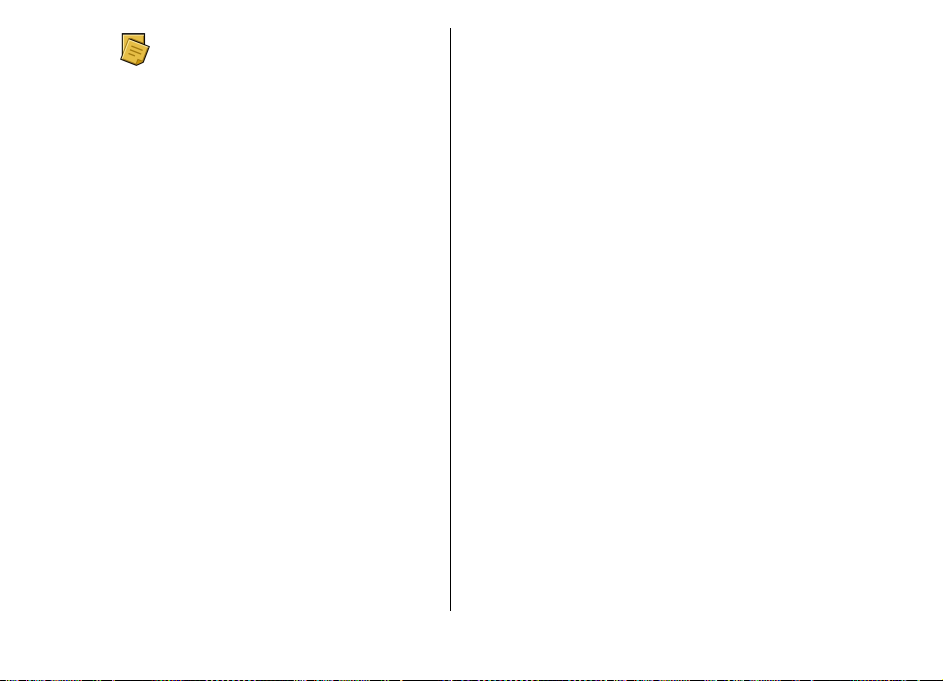
笔记
选择功能表 > 办公工具 > 记事本。
您可以创建笔记并将笔记发送给兼容的其他设备,
还可以将接收到的纯文本文件(TXT 格式文件)保
存到笔记中。
要编写笔记,请开始输入文字。 笔记编辑器将自动
打开。
要打开笔记,请选择打开。
要将笔记发送到其他兼容设备,请选择选项 > 发
送。
要同步笔记或定义笔记的同步设置,请选择选项 >
同步。 选择开始开始同步或选择设置定义笔记的同
步设置。
汉英双向词典
要查找汉字的英文翻译及英文单词的中文翻译,请
选择功能表 > 办公工具 > 词典。
在词典中查找单词
选择所需的输入法,然后输入要查的汉字或英文单
词。
当您在输入窗口中输入文字时,设备会自动从汉英
双向词典中筛选出与您输入的文字相匹配的词条,
并以候选词条列表的形式显示在屏幕上。匹配率最
高的词条会显示在候选词条列表的顶部并突出显示。
1. 向上或向下滚动以突出显示所需词条,当您移动
突出显示块时,输入窗口中的文字保持不变。
2. 您可以使用以下方法来选择词条:
• 按导航键。
• 从选项功能表中选择选择单词。
您选择的词条会自动显示在输入窗口中 (如果此词条
不同于您输入的汉字或英文单词),且其翻译会取代
以前的候选词条列表显示在屏幕上。同时,光标会
位于翻译窗口内。
有时,屏幕上可能无法显示全部翻译内容。可以向
上或向下滚动以查看全部内容。
返回查词状态
如果要继续在词典中查其他汉字或英文单词的翻译,
请执行以下任一操作:
• 输入要查的汉字或英文单词。
• 首先按退格键清除输入窗口中的内容,然后输入
要查的汉字或英文单词。
• 按返回。词典会返回至显示候选词条列表的状态,
但输入窗口中的条目仍会突出显示。您可以直接
输入文字,或通过向左或向右滚动来移动光标以
编辑输入窗口中的文字。
诺基亚办公工具
65
Page 66

定位 (GPS)
定位 (GPS)
您可以使用应用程序 (例如“GPS 数据”) 查找您的
位置或测量距离。这些应用程序需要 GPS 连接。
关于 GPS
全球定位系统 (Global Positioning System, GPS) 由
美国政府运营,其准确性和维护由美国政府完全负
责。 定位数据的准确性可能因美国政府调整 GPS
卫星而受到影响,且可能根据美国国防部民用 GPS
政策和联邦无线电导航计划作相应更改。 卫星排列
位置不合理也会影响定位数据的准确性。 能否收
到 GPS 信号及其质量可能因您的位置、建筑物、自
然障碍和天气状况而受到影响。 GPS 信号在建筑物
内部或地下可能无法收到,并可能受到混凝土和金
属等材料的削弱。
GPS 不能用于精确的位置测量,且您不应完全依
赖 GPS 接收机和蜂窝无线电网络提供的位置数据进
行定位或导航。
里程表的精确度有限,且可能出现舍入误差。精确
度也可能因是否收到 GPS 信号及其质量而受到影
响。
在定位设置中可以开启或关闭不同的定位方法。
66
网络辅助 GPS (A-GPS)
本设备还支持网络辅助 GPS (A-GPS)。
A-GPS 需要网络支持。
A-GPS (Assisted-Global Positioning System,辅助
型全球定位系统) 用于通过分组数据连接提取辅助数
据,该数据可在设备从卫星接收信号时辅助计算当
前所在位置。
当您启动 A-GPS 后,设备可通过蜂窝网络从辅助数
据服务器接收有用的卫星信息。借助辅助数据,设
备可以更快地获取 GPS 位置。
本设备按预配置使用诺基亚 A-GPS 服务 (如果设备
中没有针对特定服务提供商的 A-GPS 设置)。仅在
必要时,才会从诺基亚 A-GPS 服务的服务器提取辅
助数据。
A-GPS 是一项互联网服务。 使用 A-GPS 可能会产
生数据费用。有关注册网络收费的信息,请与您的
服务提供商联系。
要禁用 A-GPS 服务,请选择功能表 > 应用程序 >
GPS 数据,然后选择选项 > 定位设置 > 定位方
法 > 辅助 GPS > 选项 > 关闭。
Page 67

要通过分组数据连接利用诺基亚
助数据,您必须先在设备中定义互联网接入点。A-
的接入点可以在定位设置中定义。此服务无法
GPS
使用无线局域网 (WLAN)
据互联网接入点。首次使用
您选择互联网接入点。
A-GPS
接入点。仅可使用分组数
GPS 时,您的设备会让
服务提取辅
正确持握设备
使用 GPS
天线。
在车内、恶劣的天气状况或
环境中建立
时间。
GPS 接收机由设备中的电池供电。使用
GPS 接收机会加速电池电量的消耗。
接收机时,请确保您没有用手遮住设备的
GPS 连接可能需
复杂的地理
要更长的
建立 GPS 连接的提示
如果您的设备无法接收到卫星信号,请考虑以下因
素:
• 如果您处于室内,请走到室外以便更好地接收信
号。
如果您处于室外,请换到空间更加开阔的地方。
•
• 确保您的手没有遮住设备的 GPS
如果天气状况较差,信号强度可能会受影响。
•
• 某些汽车安装了有色
会阻止卫星信号。
检查卫星信号的状态
量以及设备是否正在接收卫星信号,请选择功能
表 > 应用程序 >
星状态。
如果设备已经找到卫星,则
卫星信息视图中将显示指示
条,每个指示条代表一颗卫
星。 指示条越长,表示卫星
信号越强。
(阻热) 玻璃,这些玻璃可能
要查看设备找到的卫星数
—
GPS 数据,然后选择选项 >
天线。
卫
定位请求
您或许会从网络服务收到关于接收定位信息的请
求。 根据您设备所在的位置,服务提供商可能会为
您提供一些当地信息,例如天气信息或路况信息等。
当您收到定位请求时,设备会显示提出请求的服
务。 选择接受
拒绝拒绝请求。
可允许发送您的定位信息,或者选择
定位 (GPS)
67
Page 68

标记
使用标记,您可以将特定位置的定位信息储存在您
的设备中。您可以将储存的位置分成不同的类别 (如
公司),并且为其增加其他信息 (如地址)。您可以在
兼容的应用程序 (例如,GPS 数据) 上使用您储存的
定位 (GPS)
标记。
选择功能表 > 应用程序 > 标记。
选择选项,然后从以下选项中进行选择:
• 新标记 — 创建新标记。要发出定位请求以确定
您当前所在的位置,请选择当前位置。 要从地图
上选择位置,请选择从地图中选择。
• 编辑 — 编辑已存标记或向其中增加信息 (例如,
街道地址)。
• 增加至分类 — 向标记中的某个类别增加标记。
选择要向其中增加该标记的每个类别。
• 发送 — 将一个或多个标记发送到兼容设备。您
收到的标记放置在“信息”的“收件箱”文件夹
中。
您可以将标记归入预设的类别中,也可以创建新类
别。要编辑和创建新标记类别,请打开类别标签,
然后选择选项 > 编辑分类。
GPS 数据
路线指导
选择功能表 > 应用程序 > GPS 数据,然后选择导
68
航。
请在室外启动路线指导功能。如果在室内启动,GPS
接收器可能无法从卫星接收到必要的信息。
路线指导功能使用设备屏幕上的旋转指南针。指南
针的红色箭头指明了目的地的方向,而到达目的地
的大致距离则显示在指南针的圆环中。
路线指南用于显示到达目的地的最直接的路线和最
短的距离 (该距离是指直线距离)。这里会忽略路线
中存在的所有障碍物 (如建筑物和自然障碍物),在
计算距离时也不会考虑高度上的差异。路线指南功
能只有在您处于移动状态时才可用。
要设定您的旅行目的地,请选择选项 > 设定目的地
并将一个标记作为目的地。
要清除旅行目的地设定,请选择停止导航。
里程表
选择功能表 > 应用程序 > GPS 数据,然后选择出
行距离。
里程表的精确度有限,且可能出现舍入误差。精确
度也可能因是否收到 GPS 信号及其质量而受到影
响。
要打开或关闭旅行距离计算,请选择选项 > 启动或
停止。计算出的数值会保留在屏幕上。在户外使用
此功能可更好地接收 GPS 信号。
要将出行距离和时间以及平均速度和最大速度设为
零,然后开始新的计算,请选择选项 > 重设。要将
出行距离和总时间设为零,请选择重新启动。
Page 69

定位设置
选择功能表
定位。
定位方法
选择以下设置:
• 集成
• 辅助 GPS
据服务器接收辅助数据。
• 蓝牙 GPS
接收器。
> 控制面板
GPS —
使用设备的内置 GPS
— 使用辅助 GPS (A-GPS)
— 通过蓝牙连接使用兼容的外置
地图
> 设置,然后选择
接收器。
从辅助数
常规 >
GPS
• 基于网络
务)。
定位服务器
要为网络辅助定位方法
定位)
。 您的服务供应商可能已预设了定位服务器,您
器
可能无法编辑这些设置。
首选标记法
要选择想要用于度量速度和距离的度量单位,请选
择度量系统 >
— 使用来自蜂窝网络的信息 (
定义接入点和定位服务器,请选择定位服务
(如辅助
公制或英制。
GPS 或基于网络的
网络服
地图
在车内、恶劣的天气状况或复杂的地理环境中
连接可能需要更长的时间。
GPS
本设备的
时间还会受天气、使用环境和其他使用条件的影响。
GPS
确定位的紧急情况或任务。
GPS 系统不适用于专业定位。GPS
只能用作导航辅助工具,而不应当用于需要精
建立
连接
“地图”应用程序概述
选择功能表 >
地图。
欢迎使用“地图”应用程序。
“地图”应用程序可向您显示邻近信息,帮助您规划
路线,并指导您到达目的地。
查找城市、街道和服务。
•
• 利用逐路段指导把握前行的路线。
• 查看天气预报以及其他当地信息 (
地图功能的提供情况取决于各个国家或地区的法律
(例如,由于法律限制,在某些国家或地区可能不提
供地图功能
图的精确性、正确性和更新
何责任。
)。诺基亚对有关地图的可用性
) 的所有保证概不承担任
如有)。
(包括地
69
Page 70

地图
注意: 下载地图、卫星图像、语音文件、指南
或交通信息等内容,可能需要传输大量数据 (网络服
务)。
某些服务并非适用于所有国家/地区,并且可能仅以
选定的语言提供。 服务的提供情况可能取决于网
络。 有关更多信息,请向网络服务提供商咨询。
在一定程度上,几乎全部数字定位图都不太准确和
完整。因此请勿完全依赖在本设备中下载供使用的
定位图。
卫星图像、指南、天气和交通信息等内容以及相关
服务由独立于诺基亚的第三方制作及提供。此类内
容在一定程度上可能并不准确和完整,而且它是否
可用取决于运营商是否提供此内容。不要完全依赖
前述内容和相关服务。
在地图上移动 — 使用导航键。在默认情况下,地
图的方位朝北。
查看您的当前位置或上一个已知位置 — 按 0。
放大或缩小 — 按 * 或 #。
如果您浏览至设备中已储存的地图尚未覆盖的区域,
并且您启动了数据连接,则设备会自动下载新地图。
地图覆盖范围因国家和地区而异。
地图视图
我的当前位置
查看您的位置及地图
在地图上查看您的当前位置,浏览不同国家/地区和
城市的地图。
选择功能表 > 地图,然后选择我的方位。
启动 GPS 连接后,
置或上一个已知位置。如果图标的颜色模糊,则表
示没有 GPS 信号。
如果只能使用基于小区信息的定位,则定位图标周
围的红色光环表示您可能位于的一般区域。在人口
70
稠密的区域,估计的精确度会有所提高。
将在地图上标记您的当前位
1 — 选中位置
2 — 指示区
3 — 兴趣点 (例如,火车站或博物馆)
4 — 信息区域
更改地图外观
在不同模式下查看地图,可轻松确定您所处的位置。
选择功能表 > 地图,然后选择我的方位。
按 1,然后从以下选项中进行选择:
Page 71

• 地图 — 在标准地图视图中,可轻松看清位置名
称或高速公路编号等详情。
• 卫星 — 要获得详细视图,请使用卫星图像。
• 地形 — 快速查看地形,例如,当您在野外旅行
时。
在二维与三维视图之间切换 — 按 3。
下载和更新地图
要避免移动数据传送费用,请先将最新地图和语音
指导文件下载至计算机上,然后将这些数据传送并
储存至您的设备上。
使用诺基亚 Ovi 套件应用程序,将最新地图和语音
指导文件下载至兼容计算机上。要在兼容计算机上
下载并安装诺基亚 Ovi 套件,请访问
www.ovi.com。
提示: 在旅行前将新地图储存至您的设备,
使您在出国旅行时,无需使用互联网连接,即
可浏览地图。
要确保设备不使用互联网连接,请在主功能表中选
择选项 > 设置 > 互联网 > 连接 > 离线。
使用指南针
如果您的设备中有指南针,则在指南针启动之后,
指南针的箭头和地图均会按照设备顶部所指的方向
自动进行旋转。
选择功能表 > 地图,然后选择我的方位。
启动指南针 — 按 5。
关闭指南针 — 再次按 5。地图的方位朝北。
当指南针的轮廓为绿色时,表明指南针处于活动状
态。如果指南针需要校准,则指南针的轮廓为红色
或黄色。要校准指南针,请在连续移动过程中绕所
有轴旋转设备。
指南针的准确性有限, 并且电磁场、金属物体或其
他外部环境可能会影响指南针的准确性。 应始终对
指南针进行正确校准。
关于定位方法
“地图”应用程序使用 GPS、A-GPS 或基于 Cell ID
的定位在地图上显示您的位置。
全球定位系统 (GPS) 是一个基于卫星的导航系统,
用于计算您的位置。 辅助 GPS (A-GPS) 是一项可
提高定位的速度和精度的网络服务。
首次使用“地图”应用程序时,设备将提示您定义
用于下载地图信息或使用 A-GPS 的互联网接入点。
表示是否提供卫星信号。 一个指示条表
示一颗卫星。 当设备搜索卫星信号时,该指示条为
黄色。 当设备从卫星接收的数据足够用来计算您的
位置时,该指示条会变为绿色。 绿色指示条越多,
表示位置计算的结果就越可靠。
全球定位系统 (Global Positioning System, GPS) 由
美国政府运营,其准确性和维护由美国政府完全负
责。 定位数据的准确性可能因美国政府调整 GPS
卫星而受到影响,且可能根据美国国防部民用 GPS
政策和联邦无线电导航计划作相应更改。 卫星排列
位置不合理也会影响定位数据的准确性。 能否收
地图
71
Page 72

到 GPS 信号及其质量可能因您的位置、建筑物、自
然障碍和天气状况而受到影响。 GPS 信号在建筑物
地图
内部或地下可能无法收到,并可能受到混凝土和金
属等材料的削弱。
GPS 不能用于精确的位置测量,且您不应完全依
赖 GPS 接收机和蜂窝无线电网络提供的位置数据进
行定位或导航。
里程表的精确度有限,且可能出现舍入误差。精确
度也可能因是否收到 GPS 信号及其质量而受到影
响。
基于 Cell ID 的定位通过您的移动设备当前连接的天
线塔确定位置。
根据可用的定位方法,定位精度可能介于几米至几
公里之间。
查找地点
查找位置
“地图”应用程序可以帮助您查找特定的位置以及要
寻找的业务类型。
选择功能表 > 地图,然后选择查找地方。
1. 输入搜索条件,如街道地址或邮政编码。要清除
搜索栏,请选择清除。
2. 选择开始搜索。
3. 在搜索结果列表中,滚动至所需的项目。要在地
72
图上显示该位置,请选择地图。
要在地图上查看搜索结果列表中的其他位置,请
使用导航键向上和向下滚动。
返回到搜索结果列表 — 选择列表。
搜索各种类型的邻近位置 — 选择浏览类别,然后
选择所需类别,如购物、住宿或交通。
如果找不到任何搜索结果,请检查搜索条件是否书
写正确。在线搜索时,互联网连接出现问题也会影
响搜索结果。
如果您的设备上储存了所搜索区域的地图,则您可
以在不建立互联网连接的情况下获取搜索结果,从
而避免产生数据传输费用。
查看位置详情
查看有关特定位置或地点 (如旅馆或餐厅) 的更多信
息 (如果有)。
选择功能表 > 地图,然后选择我的方位。
查看地点详情 — 选择所需地点,按导航键,然后
选择显示详情。
管理位置和路线
储存地点和路线
储存地址、兴趣点和路线,方便日后快速使用。
选择功能表 > 地图。
Page 73

储存地点
1. 选择我的方位。
2. 转至该地点。要搜索地址或地点,请选择搜索。
3. 按导航键。
4. 选择储存位置。
储存路线
1. 选择我的方位。
2. 转至该地点。要搜索地址或地点,请选择搜索。
3. 要增加新的路线点,请按导航键,然后选择加至
路线。
4. 选择增加新路线点,然后选择适当的选项。
5. 选择显示路线 > 选项 > 储存路线。
查看存储的地点和路线 — 选择收藏 > 地点或路
线。
查看和整理地点或路线
利用收藏夹快速访问所储存的地点和路线。
例如,在计划出行时,将地点和路线整理到一个收
藏中。
选择功能表 > 地图,然后选择收藏。
有些服务并非在所有国家或地区内都提供,而且可
能仅以选定的语言提供。
在地图上查看已储存的位置
1. 选择地点。
2. 转至所需的位置。
3. 选择在地图上显示。
要返回已储存位置的列表,请选择列表。
创建收藏 — 选择创建新的收藏,然后输入所需的
收藏名称。
将已储存的位置增加至收藏
1. 选择地点,然后选择所需的位置。
2. 选择整理收藏。
3. 选择新收藏或现有的收藏。
向您的好友发送地点
当您希望与您的好友共享地点信息时,请直接向其
设备发送这些详情。
选择功能表 > 地图,然后选择我的方位
向您好友的兼容设备发送地点 — 选择所需位置,
按导航键,然后选择发送。
驾车和步行
获取语音指导
语音指导 (如果支持您的语言) 可帮助您找到通往目
的地的路线,让您尽情享受旅途的愉快。
选择功能表 > 地图,然后选择驾车或步行。
当您首次使用驾车或步行导航功能时,设备会提示
您选择语音指导的语言,并下载相应文件。
地图
73
Page 74

如果您选择的语言包含街道名称,则还会大声读出
街道名称。 语音指导可能不支持您的语言。
地图
更改语音指导的语言 — 在主视图中,选择选项 >
设置 > 导航 > 驾车导航或步行导航,然后选择相
应的选项。
重复汽车导航的语音指导 — 在导航视图中,选择
选项 > 重复。
调整汽车导航语音指导的音量 — 在导航视图中,
选择选项 > 音量。
驾车到目的地
当您在驾车期间需要分路段指导时,地图可帮助您
到达目的地。
选择功能表 > 地图,然后选择驾车。
驾车到目的地 — 选择设置目的地,然后选择适当
的选项。
驾车回家 — 选择驾车回家。
当您首次选择驾车回家或步行回家时,设备会提示
您定义家庭位置。以后要更改家庭位置,请执行以
下操作:
1. 在主视图中,选择选项 > 设置 > 导航 > 家庭
位置 > 更改 > 重新定义。
2. 选择适当的选项。
提示: 要驾车而不设置目的地,请选择地图。
74
当您移动时,您的位置将显示在地图中央。
在导航过程中更改视图 — 按导航键,然后选择 2
维视图、3 维视图、箭头图或路线概览。
请遵守当地的所有相关法律法规。请尽量使用双手
驾驶汽车。驾车时应首要考虑交通安全。
导航视图
1 — 路线
2 — 您的位置和方位
3 — 指南针
4 — 信息栏 (速度、距离、时间)
获取路况信息与安全信息
改善您的驾驶体验,为您实时提供交通事件、路线
辅助和限速警告等信息,但此类服务是否可用视您
所在的国家或地区而定。
选择功能表 > 地图,然后选择驾车。
Page 75
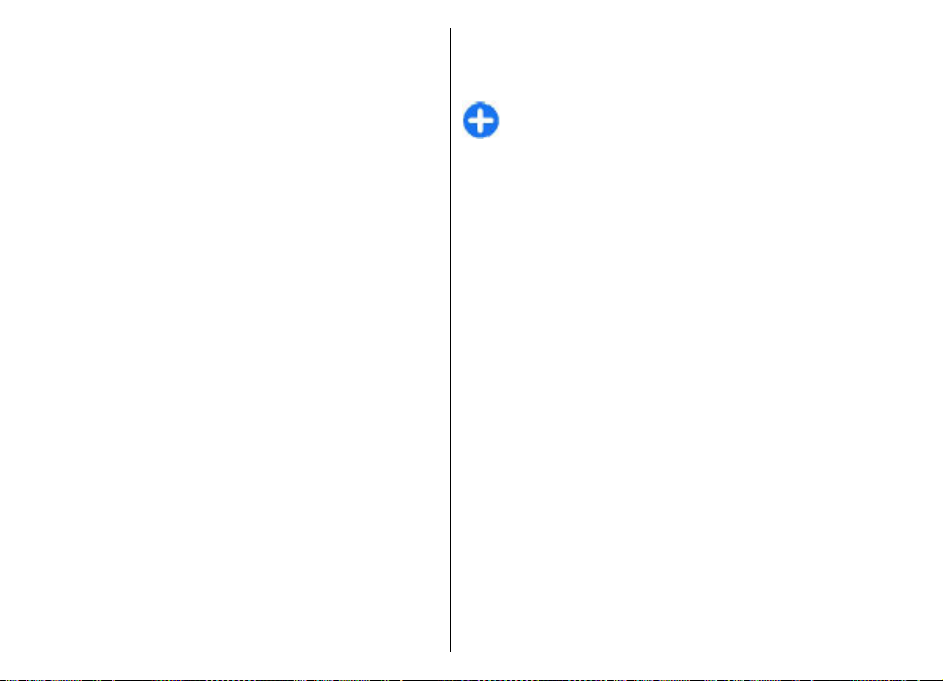
在地图上查看交通事件
择选项 >
的形式显示。
更新路况信息
况信息。
规划路线时,您可以将设备设置为避开交通堵塞或
道路施工等交通事件。
避开交通事件
导航 >
如果启动测速摄像头位置显示功能,则在导航时将
会在您的路线中显示摄像头位置。
或限制使用测速摄像头位置数据。
像头位置数据的准确性或使用此类数据造成的后果
概不负责。
路况信息。
— 选择选项 > 路况信息 > 更新路
—
根据路况信息更改路线。
— 在驾车导航过程中,选
这些事件会以三角形和直线
在主视图中,选择
选项 > 设置 >
某些管辖区禁止
诺基亚对测速摄
步行至目的地
当您在步行期间需要指引路线时,“地图”应用程
序可指导您穿越广场、公园、步行区,甚至购物中
心。
选择功能表 >
步行至目的地
的选项。
步行回家
当您首次选择
您定义家庭位置。以后要更改家庭位置,请执行以
下操作:
地图,然后选择步行。
选择设置目的地
—
— 选择步行回家
驾
车回家或
步行回家
,然后选择适当
。
时,设备会提示
1. 在主视图中,选择选项 >
> 更改 > 重新定义
位置
2. 选择适当的选项。
要步行而不设置目的地,请选择地图
提示:
当您移动时,您的位置将显示在地图中央。
设置 >
。
导航 > 家庭
规划路线
规划您的旅程,在出发前创建您的路线并在地图上
查看路线。
选择功能表 >
创建路线
转至您的起点。
1.
2. 按导航键,然后选择加至路线。
3. 要增加另一个路线点,请选择
后选择适当的选项。
更改路线点的顺序
1. 转至所需的路线点。
2. 按导航键,然后选择移动。
3. 转至要将路线点移到的位置,然后选择
编辑路线点的位置
键,选择
在地图上查看路线
导航到目的地
驶或开始步行。
地图,然后选择我的方位。
增加新路线点
编辑,然后选择适当的选项。
— 转至所需的路线点,按导航
选择显示路线。
—
— 选择显示路线 >
选项 > 开始驾
,然
确认。
地图
。
75
Page 76
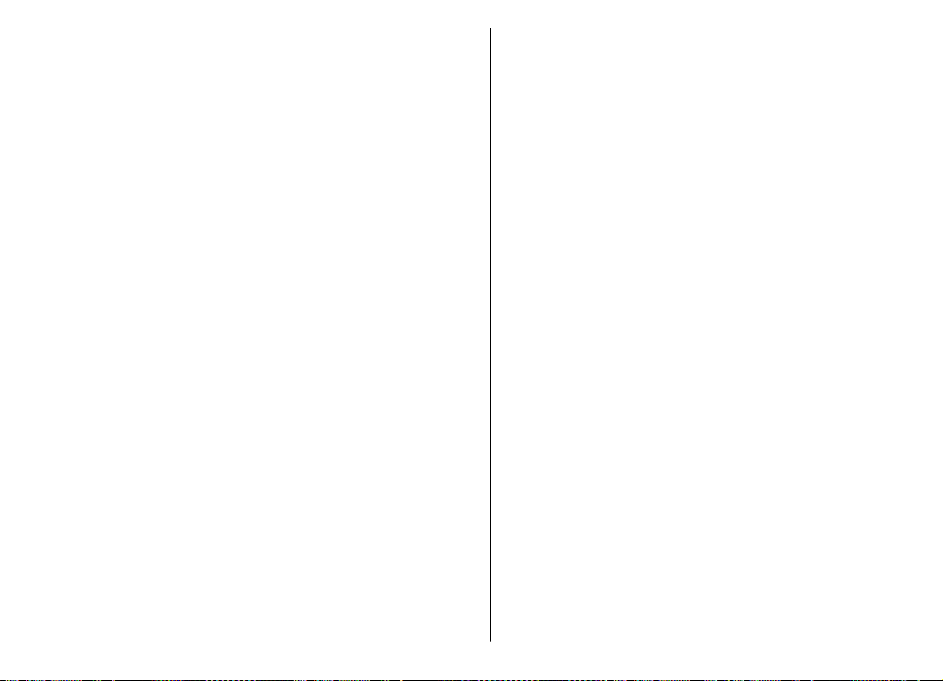
更改路线的设置
路线设置会影响导航指导以及路线在地图上的显示
地图
方式。
在路线规划视图中,打开设置标签。要从导航视
1.
图转至路线规划视图,请选择
路线点列表。
2. 将交通模式设置为
,则单行街道会被视为普通街道,并且可以使
行
用人行道以及穿越公园和购物中心等地点的路
线。
3. 选择所需的选项。
选择步行模式
首选路线 >
用,因为它会指出步行方向。
使用更快或更短的驾车路线
后选择
。
线
使用优化的驾车路线
>
驾车
更短和更快的路线的优势。
您还可以选择允许或避开高速公路、收费公路和渡
口等特殊路段。
街道或直线
>
驾车
路线选择 >
驾车
— 打开设置标签,然后选择步行 >
。直线对野外地区非常有
路线选择 > 更快的路线或
— 打开设置标签,然后选择
优化。优化的驾车路线综合了
选项 > 路线点
或步行。如果您选择步
— 打开设置标签,然
地图软件快捷方式
通用快捷方式
76
要缩放地图,请按
* 或 #。
或
更短的路
要返回到您当前所在的位置,请按
要更改地图类型,请按
要倾斜地图,请按
要旋转地图,请按
向北的定向方式,请按
步行导航快捷方式
要储存位置,请按
要按分类搜索位置,请按
要调节步行语音导航的音量,请按
要查看路点列表,请按
要调整地图以供夜间使用,请按
要查看仪表板,请按
汽车导航快捷方式
要调整地图以供白天或夜间使用,请按
要储存当前位置,请按
要按分类搜索位置,请按
要重复播放语音导航,请按
要查找不同的路线,请按
要调节语音导航的音量,请按
要在路线中增加中途停留地,请按
要查看交通信息,请按
要查看仪表板,请按
1。
2 或 8。
6。要将地图恢复为上方指
4 或
5。
2。
3。
7。
9。
2。
。
3
5。
8。
9。
4。
6。
8。
0。
。
6
7。
1。
Page 77

个性化设置
您可以对设备进行个性化设置,例如调整各种铃声、
背景图像和屏幕保护图案等。
情景模式
选择功能表 > 控制面板 > 情景模式。
您可以针对不同的事件、环境或来电组调整及自定
义铃声、提示音及其他设备音。在主屏幕中,当前
情景模式显示在屏幕顶端。不过,如果当前情景模
式为“标准”,则仅显示当天的日期。
要创建新情景模式,请选择选项 > 新建,然后定义
所需设置。
要定制情景模式,请选择所需情景模式和选项 > 个
性化选择。
要启动情景模式,请选择所需情景模式,然后选择
选项 > 启动。
要将情景模式设置为在未来 24 小时内的某个时间之
前有效,请滚动到该情景模式,选择选项 > 定时,
然后设置时间。该时间过后,情景模式会变回原来
未定时的有效情景模式。如果为情景模式定时了,
则主屏幕中会显示
时。
。无法为“离线”情景模式定
要删除已创建的情景模式,请选择选项 > 删除情景
模式。您不能删除预设情景模式。
启动离线情景模式后,将断开与蜂窝网络的连接,
并将禁止设备与蜂窝网络之间的所有射频信号。如
果您尝试发送信息,此信息将置于“发件箱”文件
夹中,并只能在启动另一个情景模式后发送。
您还可以在未插入 SIM 卡的情况下使用本设备。如
果已取出 SIM 卡,则将启动离线情景模式。
重要须知: 当选用离线情景模式时,您不能拨
打或接听任何电话,也不能使用其他需要接入蜂窝
网络的功能。 若要拨打电话,您必须先切换至其他
情景模式以启动电话功能。如果设备已锁闭,请输
入锁码。
使用离线情景模式时,您仍可以使用无线局域网
(WLAN) 等连接方式阅读电子邮件或浏览互联网。
您还可以使用蓝牙连接。在建立和使用无线局域网
连接或蓝牙连接时,请务必按照所有适用的安全要
求进行操作。
个性化设置
77
Page 78

选择铃声
要为情景模式设置铃声,请选择选项 > 个性化选
择 > 来电铃声。从列表中选择所需来电铃声,或选
择下载声音打开包含书签列表的书签文件夹以使用
个性化设置
浏览器下载铃声。所有下载的铃声将储存在“多媒
体资料”中。
要仅在接到选定名片分组的来电时才响铃,请选择
选项 > 个性化选择 > 优先号码组,然后选择所需
分组。当设备接到选定名片分组以外的其他号码的
来电时,则会显示提示但不响铃。
要更改信息提示音,请选择选项 > 个性化选择 >
信息提示音。
定制情景模式
选择功能表 > 控制面板 > 情景模式。
选择选项 > 个性化选择,然后选择以下选项:
• 来电铃声 — 从列表中选择所需来电铃声,或选
择下载声音打开包含书签列表的书签文件夹以使
用浏览器下载铃声。
• 视频通话铃声 — 选择视频通话的来电铃声。
• 说出呼叫方姓名 — 当您选择了该选项且联系人
列表中的某个联系人来电时,设备的来电铃声将
读出该联系人的姓名并播放所选铃声。
• 铃声类型 — 选择来电铃声提示的方式。
• 铃声音量 — 选择来电铃声的音量级别。
78
• 信息提示音 — 选择收到文字信息时的铃声。
• 电子邮件提示音 — 选择收到电子邮件时的铃声。
• 振动提示 — 将设备设置为在接到来电或信息时
振动。
• 按键音 — 选择按键音的音量级别。
• 警告音 — 关闭警告音。此设置还会影响某些游
戏和 Java™ 应用程序的铃声。
• 优先号码组 — 将设备设置为仅在接到属于选定
名片分组的号码的来电时才响铃。当设备接到选
定名片分组以外的其他号码的来电时,则会显示
提示但不响铃。
• 情景模式名称 — 您可以为新情景模式指定名称
或对现有情景模式重新命名。“标准”和“离线”
情景模式不能重新命名。
个性化设置主屏幕
选择功能表 > 控制面板 > 模式。
要更改当前主屏幕的名称,请选择选项 > 重命名模
式。
要选择主屏幕下显示的应用程序和通知,请选择主
屏幕应用程序。
要更改当前使用的主屏幕主题模式,请选择标准主
题模式。
要更改当前使用的主屏幕背景图像,请选择壁纸。
要切换主屏幕,请滚动至当前模式,然后选择选
项 > 更改。
Page 79

更改屏幕主题模式
选择功能表 > 控制面板 > 主题模式。
选择以下设置:
• 标准 — 更改在所有应用程序中使用的主题模式。
• 功能表视图 — 更改在主功能表中使用的主题模
式。
• 待机状态 — 更改在主屏幕中使用的主题模式。
• 壁纸 — 更改主屏幕的背景图像。
• 节电保护 — 选择节电保护程序的动画。
• 来电图像 — 更改通话过程中显示的图像。
要启动或关闭主题模式效果,请选择标准 > 选项 >
主题模式效果。
下载主题模式
选择功能表 > 控制面板 > 主题模式。
要下载主题模式,请选择标准 > 下载主题模式 >
选项 > 转到 > 新网页。输入要从其中下载主题模
式的网址。主题模式下载后,您可以预览或启动该
主题模式。
要预览主题模式,请选择选项 > 预览。
要启动主题模式,请选择选项 > 选定。
更改音频主题模式
选择功能表 > 控制面板 > 主题模式,然后选择音
频主题。
您可以为各种设备事件设置声音。声音可以是铃声、
语音或二者的组合。
要更改当前音频主题模式,请选择当前音频主题。
要为事件设置声音,请选择事件组 (例如铃声),然
后选择所需事件。
要使用事件组中的所有预设声音,请选择该组,然
后选择选项 > 启动声音。
选择选项,然后选择以下选项:
• 播放语音 — 在启动前播放该声音。
• 储存主题模式 — 创建新的音频主题模式。
• 三维铃声 — 为音频主题模式增加三维效果。
• 语音 — 选择语音将语音设置为某个事件的声音。
在文字栏中输入所需文字。如果在当前情景模式
中启用了说出呼叫方姓名选项,则语音选项不可
用。
• 关闭声音 — 将事件组内的全部声音设置为静音。
三维铃声
选择功能表 > 控制面板 > 三维铃声。
要为铃声启动三维 (3D) 音效,请选择三维铃声效
果 > 开。 并非所有铃声都支持三维效果。
个性化设置
79
Page 80

要更改应用于来电铃声的三维音效,请选择声音轨
迹,然后选择所需的音效。
要修改三维效果,请选择以下设置:
• 轨迹速度 — 选择声音从一个方向移至另一方向
影音工具
的速度。 此设置并不适用于所有效果。
• 回声 — 请选择想要的效果来调节回声音量。
• 多普勒效果 — 选择开,铃声音量在您靠近设备
时会变高,而在您远离设备时会变低。 此设置并
不适用于所有效果。
影音工具
要播放具有三维音效的铃声,请选择选项 > 播放铃
声。
要调整铃声音量,请选择功能表 > 控制面板 > 情
景模式,然后选择选项 > 个性化选择 > 铃声音量。
您的设备包含各种各样的多媒体应用程序,可谓工
作休闲两相宜。
照相/摄像机
选择功能表 > 影音工具 > 照相/摄像。
拍摄图像
选择功能表 > 影音工具 > 照相/摄像。
您的设备支持拍摄分辨率为 2592x1944 像素的图
像。本手册中图像的分辨率可能不同于设备屏幕上
实际显示图像的分辨率。
80
1. 将屏幕用作取景窗口。
2. 要在拍摄图像前放大或缩小,请使用音量键。
3. 如果已经启动感光 Navi 键,要进
行自动对焦,请将手指放在导航
键上。要拍摄图像,请按导航
键。
如果关闭了感光 Navi 键,要进行自动对焦,请
按住导航键。要拍摄图像,请松开导航键。
设备会将图像储存在“照片”中。
请参见第 25 页的“感光 Navi 键”。
工具栏在拍摄图像或录制视频片段前后可以提供不
同内容和设置的快捷方式。请从下列选项中进行选
择:
切换到照相模式。
Page 81

切换到摄像模式。
选择所需场景。
切换到全景模式。
关闭摄像灯 (仅适用于摄像模式)。
打开摄像灯 (仅适用于摄像模式)。
选择闪光灯模式 (仅适用于照相模式)。
启动自动定时器 (仅适用于照相模式)。
启动连拍模式 (仅适用于照相模式)。
选择色调。
调整白平衡。
可用选项可能因所使用的模式和视图而有所不同。
当您关闭照相/摄像机后,这些设置会恢复为默认
值。
要自定义照相/摄像机工具栏,请切换到照相模式,
然后选择选项 > 自定义工具栏。
场景
选择功能表 > 影音工具 > 照相/摄像。
场景可帮助您选择适合当前环境的颜色和照明设置。
每种场景的设置都根据特定的风格或环境进行了相
应的设置。
要更改场景,请在工具栏中选择场景模式。
要定制自己的场景,请滚动至“用户自定义”,然
后选择选项 > 更改。
要复制其他场景的设置,请选择基于场景模式以及
所需场景。
要启动自己定制的场景,请选择用户自定义 > 选
择。
连续拍摄图像
选择功能表 > 影音工具 > 照相/摄像。
要连续拍摄多张图像 (如果有足够的存储空间),请
在工具栏中选择连拍模式,然后按导航键。
拍摄的图像会以图标形式显示在屏幕上。要查看图
像,请滚动至所需图像,然后按导航键。如果使用
了间隔时间,则只有最后拍摄的图像显示在屏幕上,
其他的图像可在“多媒体资料”中查看。
要发送图像,请选择选项 > 发送。
要在通话过程中向通话方发送图像,请选择选项 >
发送至呼叫方。
要关闭连拍模式,请在工具栏中选择连拍模式 > 单
张。
查看拍摄的图像
选择功能表 > 影音工具 > 照相/摄像。
拍摄的图像会自动储存在“多媒体资料”中。如果
不想储存图像,请在工具栏中选择删除。
选择以下工具栏条目:
• 发送 — 向兼容设备发送图像。
影音工具
81
Page 82

• 发送至呼叫方 — 在当前通话中向通话方发送图
像。
要将图像用作背景图像,请选择选项 > 设为壁纸。
要将图像增加至名片,请选择选项 > 设定给名片。
影音工具
录制视频片段
选择功能表 > 影音工具 > 照相/摄像。
1. 如果照相/摄像机当前处于图像模式,请从工具
栏中选择视频模式。
2. 要开始录制,请按导航键。
3. 要暂停录制,请选择暂停。 要继续录制,请选择
继续。
4. 要停止录制,请选择停止。 视频片段会自动保存
在“多媒体资料”中。 视频片段的最大长度取决
于可用的存储空间。
播放视频片段
选择功能表 > 影音工具 > 照相/摄像。
要播放视频片段,请在工具栏中选择播放。
选择以下工具栏条目:
• 发送 — 向其他兼容设备发送视频片段。
• 发送至呼叫方 — 在当前通话中向通话方发送视
频片段。
• 删除 — 删除视频片段。
82
要为视频片段输入新名称,请选择选项 > 重命名视
频片断。
图像设置
选择功能表 > 影音工具 > 照相/摄像。
要修改静态图像设置,请选择选项 > 设置,然后从
以下选项选择:
• 图像质量 — 设置图像质量。图像质量越高,图
像占用的存储空间就越大。
• 增加至图册 — 定义用来存储所拍摄图像的图册。
• 显示拍摄的图像 — 要在拍摄后查看图像,请选
择开。要继续连续拍摄图像,请选择关。
• 默认图像名称 — 为拍摄的图像定义默认名称。
• 增强型数码变焦 — 选择开(连续)选项可在数码变
焦和增强型数码变焦之间平滑而连续地增加变焦
倍数,如果只需要有限变焦倍数但要保持图像分
辨率,请选择关选项。
• 拍摄音 — 设置拍摄图像时的拍摄音。
• 使用的存储 — 选择储存图像的位置。
• 恢复照相/摄像机设置 — 将照相/摄像机设置恢复
为默认值。
视频设置
选择功能表 > 影音工具 > 照相/摄像。
选择选项 > 设置,然后从以下选项中进行选择:
• 视频质量 — 设置视频片段的质量。如果要使用
彩信发送视频片段,请选择共享。视频片段将以
QCIF 分辨率进行录制,采用 3GPP 文件格式,
Page 83

大小限制为 300 kB (20 秒左右)。您可能无法在
彩信中发送以 MPEG-4 文件格式保存的视频片
段。
• 录音 — 如果不希望录音,请选择静音。
• 增加至图册 — 定义用于存储所录制视频的图册。
• 显示拍摄的视频 — 显示录制停止后所录制视频
片段的第一帧。要查看整个视频片段,请从工具
栏选择播放。
• 默认视频名称 — 为录制的视频片段定义默认名
称。
• 使用的存储 — 选择视频片段的储存位置。
• 恢复照相/摄像机设置 — 将照相/摄像机设置恢复
为默认值。
多媒体资料
关于多媒体
选择功能表 > 影音工具 > 多媒体。
多媒体是存储图像、视频和声音片段、歌曲和流媒
体链接的位置。
主视图
选择功能表 > 影音工具 > 多媒体。
请从以下选项中进行选择:
• 图像
• 视频片段
• 歌曲
— 查看照片中的图像和视频片段。
— 查看视频中心的视频片段。
— 打开音乐播放。
• 声音片段 — 试听声音片段。
• 流媒体链接
• 演示文稿
您可以浏览和打开文件夹;将某些内容复制并移至
文件夹。您还可以创建专辑;将某些内容复制并移
至专辑中。
储存在兼容存储卡 (如果已插入) 中的文件以
示。
要打开某个文件,请从列表中选择该文件。在视频
中心中打开并播放视频片段,在音乐播放中打开并
播放音乐和声音片段。
要将文件复制或移动至其他存储位置,请选择文件,
然后选择选项 > 移动并复制和相应的选项。
— 查看并打开流媒体链接。
— 查看演示文稿。
表
声音片段
选择功能表 > 影音工具 > 多媒体,然后选择声音
片段。
此文件夹中包含了从网络下载的所有声音片段。以
“录音器”应用程序和 MMS 优化或普通质量设置创
建的声音片段也储存在此文件夹中,但使用高质量
设置创建的声音片段储存在“音乐播放器”应用程
序中。
要试听某个声音文件,请从列表中选择该文件。
要快倒或快进,请向左或向右滚动。
要下载声音,请选择下载声音。
影音工具
83
Page 84

流媒体链接
选择功能表 > 影音工具 > 多媒体,然后选择流媒
体链接。
影音工具
要打开某个流媒体链接,请从列表中选择该链接。
要增加新的流媒体链接,请选择选项 > 新建链接。
演示文稿
选择功能表 > 影音工具 > 多媒体。
在演示文稿中,您可以查看可缩放矢量图形 (SVG)
和 Flash 文件 (SWF),如卡通和地图。使用不同的
屏幕大小和分辨率打印或查看时,SVG 图像会保持
其显示效果。
要查看这些文件,请选择演示文稿。进入某个图像,
然后选择选项 > 播放。要暂停播放,请选择选项 >
暂停。
要放大图像,请按 5。要缩小图像,请按 0。
要将图像顺时针或逆时针旋转 90 度,请分别按 1
或 3。要将图像旋转 45 度,请按 7 或 9。
要在全屏和标准屏幕模式之间切换,请按 *。
照片
关于照片
选择功能表 > 影音工具 > 多媒体 > 图像,然后
84
选择以下选项:
• 拍摄的图像 — 查看您拍摄的所有图像和视频。
• 月份 — 按照拍摄月份来查看图像和视频。
• 专辑 — 查看默认专辑和您创建的专辑。
• 标签 — 查看您为每项内容创建的标签。
• 下载 — 查看从网络下载的或以彩信或电子邮件
形式接收的项目和视频。
• 全部 — 查看全部内容。
储存在兼容存储卡(如果已插入)中的文件用
表示。
要将文件复制或移动至其他存储位置,请选择所需
文件及选项 > 移动并复制,然后从可用选项中进行
选择。
查看图像和视频
选择功能表 > 影音工具 > 多媒体 > 图像,然后
从以下选项中进行选择:
• 全部 — 查看所有图像和视频。
• 拍摄的图像 — 查看使用本设备的照相/摄像机拍
摄的图像和录制的视频片段。
• 下载 — 查看已下载的视频片段。
Page 85

图像和视频片段也可
以是从兼容设备发送
给您的。要在“照
片”应用程序中查看
所收到的图像或视频
片段,必须先储存该
图像或视频片段。
图像和视频片段文件
将循环显示,并按日
期和时间排序。设备会显示文件的数量。要逐一浏
览文件,请向左或向右滚动。要按组浏览文件,请
向上或向下滚动。
要打开文件,请选择所需的文件。如果图像已打开,
要对图像进行缩放,请使用缩放键。缩放比例不会
永久储存。
要编辑图像或视频片段,请选择选项 > 编辑。
要在兼容打印机上打印图像,请选择选项 > 至打印
机或自助打印。
要将图像移到图册中以便稍后打印,请选择选项 >
增加至专辑 > 稍后打印。
查看和编辑文件详情
选择功能表 > 影音工具 > 多媒体 > 图像。浏览
至项目。
要查看和编辑图像或视频属性,请选择选项 > 详
情 > 查看并编辑,然后从以下选项中进行选择:
• 标签 — 查看当前使用的标签。要为当前的文件
增加更多标签,请选择增加。
• 说明 — 查看文件的自由格式说明。要增加说明,
请选择该栏位。
• 名称 — 查看文件微缩图像和当前文件的名称。
要编辑文件名,请选择文件名栏位。
• 专辑 — 查看当前文件位于哪个专辑中。
• 分辨率 — 按像素查看图像大小。
• 时间 — 查看视频的长度。
• 使用权 — 要查看当前文件的 DRM 权利,请选
择查看。
整理图像和视频
选择功能表 > 影音工具 > 多媒体 > 图像。 您可
以按以下方式整理文件:
要在“标签”视图中查看各项内容,请为内容添加
标签。
要按照月份查看内容,请选择月份。
要创建用于存储内容的专辑,请选择专辑 > 选项 >
新专辑。
要将图像或视频片段放入专辑中,请选择该项内容,
然后选择选项 > 增加至专辑。
要删除图像或视频片段,请选择该项内容,然后从
当前工具栏中选择删除。
影音工具
85
Page 86

活动的工具栏
仅当您从某一视图中选择了图像或视频片段时,才
可以使用活动的工具栏。
影音工具
在当前工具栏中,转至不同的项目,然后选择想要
的选项。可用选项因当前所处的视图以及是否选择
图像或视频片段而异。
要隐藏工具栏,请选择选项 > 隐藏工具栏。要启动
隐藏着的活动工具栏,请按导航键。
选择图像或视频片段,然后从以下选项中选择:
以横向或纵向模式查看图像。
播放视频片段。
发送图像或视频片段。
将该项目增加到图册中。
管理该内容的标签和其他属性。
专辑
选择功能表 > 影音工具 > 多媒体 > 图像以及 专
辑。
使用专辑,可以方便地管理自己的图像和视频片段。
要新建专辑,请选择 选项 > 新专辑。
要将图像或视频片段增加至某个专辑中,请选择该
项目和 选项 > 增加至专辑。这时会打开专辑列表。
选择要向其中增加图像或视频片段的专辑。增加至
专辑中的项目仍可显示在 照片 中。
86
要从某个专辑中删除图像或视频片段,请选择专辑
和项目,然后选择 选项 > 从专辑中删除。
标签
选择功能表 > 影音工具 > 多媒体 > 图像。
利用标签将“照片”中的多媒体项目分类。您可以
在标签管理器中创建和删除标签。标签管理器会显
示当前使用的标签,以及与每个标签关联的项目数
量。
要打开标签管理器,请选择图像或视频片段,然后
选择选项 > 详情 > 标签管理器。
要创建标签,请选择选项 > 新建标签。
要为图像指定标签,请选择该图像,然后选择选
项 > 增加标签。
要查看您创建的标签,请选择标签。标签名称的大
小与使用该标签的内容数量相符。要查看所有与标
签关联的图像,请从列表中选择该标签。
要按照字母顺序查看列表,请选择选项 > 字母。
要按照使用频率查看列表,请选择选项 > 常用。
要从标签中删除图像,请选择该标签和图像,然后
选择选项 > 从标签删除。
幻灯片播放
选择功能表 > 影音工具 > 多媒体 > 图像。
Page 87

要以幻灯片播放的形式查看图像,请选择某个图像,
然后选择选项 > 幻灯片播放 > 向前播放或逆向播
放。幻灯片播放将从选定文件开始。
要以幻灯片播放形式仅查看选定图像,请选择选
项 > 标记/取消标记 > 标记以标记图像。要开始幻
灯片播放,请选择选项 > 幻灯片播放 > 向前播放
或逆向播放。
要继续已暂停的幻灯片播放,请选择继续。
要结束幻灯片播放,请选择结束。
要浏览图像,请向左或向右滚动。
在开始幻灯片播放之前,要调整幻灯片播放设置,
请选择选项 > 幻灯片播放 > 设置,然后从以下选
项中进行选择:
• 音乐 — 向幻灯片播放增加声音。
• 歌曲 — 从列表中选择音乐文件。
• 幻灯片之间的延时 — 调整幻灯片播放的速度。
• 过渡 — 播放幻灯片时,使幻灯片之间的转换更
加顺畅,并随机缩放图像。
要在幻灯片播放过程中调节音量,请使用音量键。
编辑图像
图像编辑器
要在拍摄之后编辑图像,或编辑储存在“照片”中
的图像,请选择选项 > 编辑。图像编辑器即会打
开。
要打开可以从中选择用小图标表示的各种编辑选项
的网格,请选择选项 > 应用效果。您可以执行以下
操作:裁剪和旋转图像;调整亮度、颜色、对比度
和分辨率;为图像增加效果、文字、剪贴画或相框。
裁剪图像
要裁剪图像,请选择选项 > 应用效果 > 裁剪,然
后从列表中选择一个预设纵横比。要手动裁剪图像
大小,请选择手动。
如果选择手动,图像的左上角会出现一个小十字。
使用导航键选择要裁剪的区域,然后选择设定。图
像的右下角会出现另一个小十字。再次选择要裁剪
的区域。要调整第一次选定的区域,请选择返回。
选定区域会形成一个矩形,表示裁剪出的图像。
如果您选择了预设纵横比,请选择要裁剪区域的左
上角。要调整突出显示区域的大小,请使用导航键。
要冻结选定区域,请按导航键。要在图像中移动选
定区域,请使用导航键。要选择需要裁剪的区域,
请按导航键。
消除红眼
要消除图像中的红眼现象,请选择选项 > 应用效
果 > 消除红眼。
将十字光标移动到红眼上,然后按导航键。屏幕上
将出现一个圆圈。要调整圆圈大小,使其与眼睛大
小一致,请使用导航键。要消除红眼现象,请按导
航键。编辑完图像后,请按完成。
要保存所作的更改同时返回至上一视图,请按返回。
影音工具
87
Page 88

实用的快捷方式
编辑图像时可使用以下快捷方式:
• 要以全屏查看图像,请按*。要返回普通视图,请
再次按* 。
影音工具
• 要顺时针/逆时针旋转图像,请按 3 或 1。
• 要缩放图像,请按 5 或 0。
• 要在已缩放的图像上移动,请按向上、向下、向
左或向右导航键。
编辑视频片段
视频编辑器支持 .3gp 和 .mp4 格式的视频文件以
及 .aac、.amr、.mp3 和 .wav 格式的音频文件。视
频编辑器不一定支持某个文件格式的所有功能,也
不一定支持上述文件格式的所有版本。
要编辑“照片”中的视频片段,请滚动至所需视频
片段,选择选项 > 编辑,然后从以下选项中进行选
择:
• 合并 — 可在所选视频片段开始或结束时添加图
像或视频片段
• 更改声音 — 可增加新的声音片段并替换视频片
段中的原始声音
• 增加文字 — 可在视频片段开始和结束时增加文
字
• 剪切 — 可剪接视频片段并标记您希望保留在视
频片段中的部分
88
要为视频片段拍摄快照,请在剪切视频视图中选择
选项 > 拍摄快照。在微缩图像预览视图内,按导航
键,然后选择拍摄快照。
打印图像
图像打印
要通过图像打印打印图像,请从照片、照相/摄像
机、图像编辑器或图像查看器中选择要打印的图像
以及打印选项。
使用图像打印功能,您可以使用兼容的 USB 数据线
或蓝牙连接打印图像。您还可以使用无线局域网打
印图像。 如果插有兼容存储卡,则可以将图像储存
到兼容存储卡中,然后使用兼容打印机打印这些图
像。
您只能打印 .jpeg 格式的图像。使用照相机拍摄的
图像会自动以 .jpeg 格式储存。
打印机选择
要使用图像打印功能来打印图像,请选择图像和打
印选项。
当您首次使用图像打印时,将为您显示可用的兼容
打印机列表。 选择打印机。 该打印机会被设置为默
认打印机。
要使用与 PictBridge 兼容的打印机,请在选择打印
机选项之前连接兼容的数据线,然后检查数据线模
式是否设置为图像打印或连接时询问。 当您选择打
印选项时将自动显示打印机。
Page 89

如果默认打印机不可用,则将显示可用的打印机列
表。
要更改默认打印机,请选择选项 > 设置 > 默认打
印机。
打印预览
选择了打印机之后,选定的图像会按预设的版面显
示。
要更改版面,请向左或向右滚动以浏览选定打印机
的可用版面。如果图像无法在一页内完全显示,则
向上或向下滚动以显示其他页面。
打印设置
可用选项因选定打印设备的功能而异。
要设置默认打印机,请选择选项 > 默认打印机。
要选择纸张大小,请选择纸张大小,从列表中选择
所需的纸张大小,然后选择确认。选择取消返回前
一视图。
播放歌曲
选择功能表 > 影音工具 > 播放器。
要将所有可用歌曲增加到音乐库中,请选择选项 >
刷新库。
要播放歌曲,请选择所需的类别,然后选择歌曲。
要暂停播放,请按导航键;要继续播放,请再按一
下导航键。要停止播放,请向下滚动。
要快进或快倒,请按住右方向或左方向导航键。
要跳至下一个项目,请向右滚动。要返回某项内容
的起始位置,请向左滚动。要跳至前一个项目,请
在歌曲开始播放之后 2 秒钟内再次向左滚动。
要修改音乐播放的音效,请选择选项 > 均衡器。
要修改音频平衡和立体声效果,或者要增强重音,
请选择选项 > 设置。
要返回主屏幕并使播放器在后台继续播放,请快速
按结束键。
影音工具
音乐播放器
选择功能表 > 影音工具 > 播放器。
音乐播放器支持的文件格式包括 AAC、AAC+、
eAAC+、MP3 和 WMA。 音乐播放器不一定支持某
种文件格式的所有功能,也不一定支持上述文件格
式的所有版本。
警告: 持续使用过高音量可能损害您的听力。
欣赏音乐时请选用中等适度音量,并且不要在使用
扬声器时将设备置于耳边。
播放列表
要查看和管理播放列表,请选择音乐库 > 播放列
表。
要新建播放列表,请选择选项 > 新建播放列表。
89
Page 90

要将歌曲增加至播放列表,请选择所需歌曲,然后
选择选项 > 增加至播放列表 > 已存播放列表或新
建播放列表。
要重排播放列表中的歌曲,请滚动至您希望移动的
影音工具
歌曲,然后选择选项 > 重排播放列表。
从计算机传送音乐
您可以使用以下几种方式传送音乐:
• 要安装 Nokia Ovi Player 以管理和整理您的音乐
文件,请从 www.ovi.com 下载 PC 软件,然后按
照说明操作。
• 要使设备在计算机上显示为可向其传送任何数据
文件的大容量存储器设备,请使用兼容 USB 数
据线或蓝牙连接建立连接。如果使用 USB 数据
线,选择大容量存储作为连接模式。 设备中必须
插有兼容的存储卡。
• 要与 Windows Media Player 同步音乐,请连接
兼容 USB 数据线,并选择多媒体传送作为连接
模式。 设备中必须插有兼容的存储卡。
要更改默认的 USB 连接模式,请选择功能表 > 控
制面板 > 连接功能 > USB,然后选择 USB 连接
模式。
预设频率设置
选择功能表 > 影音工具 > 播放器,然后选择选
项 > 转到正在播放 > 选项 > 均衡器。
90
要在播放音乐时使用预设频率设置,请选择要使用
的频率设置,然后选择选项 > 启动。
要修改预设设置的频率,请选择选项 > 编辑,选择
所需频段,然后向上或向下滚动以调节数值。您会
在播放中立即听到频率调节的效果。
要恢复频段的原始值,请选择选项 > 重设为默认
值。
要创建自己的频率设置,请选择选项 > 新预设。
输入频率设置的名称。 向上或向下滚动以切换至不
同频段,并为每个频段设置频率。
RealPlayer
选择功能表 > 影音工具 > RealPlayer。
使用 RealPlayer,您可以播放存储在设备上的、通
过电子邮件传送的或存储在兼容计算机上的视频和
音频片段,也可以通过网络在设备上流式播放视频
和音频片段。支持的文件格式包括 MPEG-4、MP4
(非流式)、3GP、RV、RA、AMR 和 Midi。
RealPlayer 不一定支持媒体文件格式的所有版本。
播放视频片段和流媒体链接
要播放视频片段,请选择视频片段,然后选择视频
片段。
要列出最近播放的文件,请在应用程序主视图中选
择最近播放内容。
Page 91
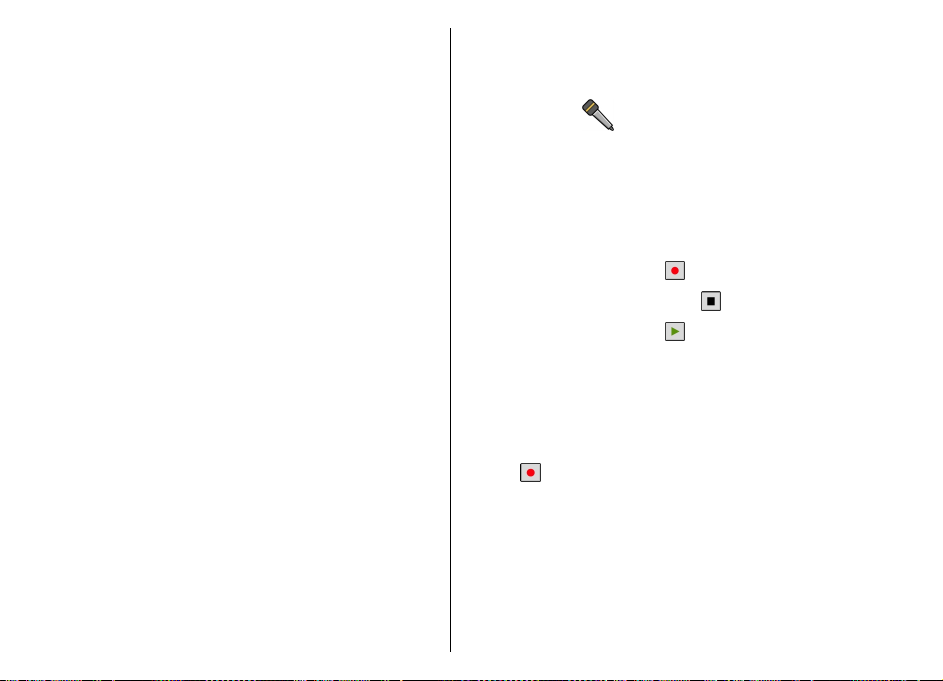
要通过“空中传送”流式播放内容 (网络服务),请
选择流媒体链接,然后选择一个链接。RealPlayer
可以识别以下两种类型的链接:rtsp:// URL 和指向
RAM 文件的 http:// URL。在流式播放内容之前,您
的设备必须连接到网站并缓冲内容。如果由于网络
连接故障引起播放出错,RealPlayer 将尝试自动重
新连接到互联网接入点。
要从网络下载视频片段,请选择下载视频。
要在播放过程中调节音量,请使用音量键。
要在播放时快进,请向右滚动并按住。要在播放时
快倒,请向左滚动并按住。
要停止播放或流式播放,请选择停止。缓冲或与流
媒体站点的连接将会停止,短片播放也将停止,并
且短片会快退到起始位置。
要在标准屏幕模式下观看视频片段,请选择选项 >
在标准屏幕中继续播放。
查看有关媒体片段的信息
要查看视频片段或声音片段的属性或查看网络链接,
请选择选项 > 片段详情。这些信息可能包含流媒体
文件的比特率或互联网链接等。
要手动定义设置,请选择选项 > 设置 > 视频或流
媒体。
录音器
选择功能表 > 影音工具 > 录音器。
使用录音器应用程序,您可以录制语音备忘和通话
内容。
在使用数据通话或 GPRS 连接时,不能使用录音器
功能。
要录制声音片段,请选择
要停止录制声音片段,请选择
要播放声音片段,请选择
要选择录制质量或希望储存声音片段的位置,请选
择选项 > 设置。
已录制的声音片段储存在“多媒体资料”中的“声
音片段”文件夹中。
要录制通话内容,请在语音通话中打开录音器,然
后选择
时间就听到一声提示音。
。录音过程中,通话双方会每隔固定间隔
。
。
。
影音工具
RealPlayer 设置
选择功能表 > 影音工具 > RealPlayer。
您可能通过信息从服务提供商处接收 RealPlayer 设
置。
Flash 播放器
使用 Flash 播放器,可以查看、播放为移动设备创
建的 Flash 文件并与其进行交互。
91
Page 92
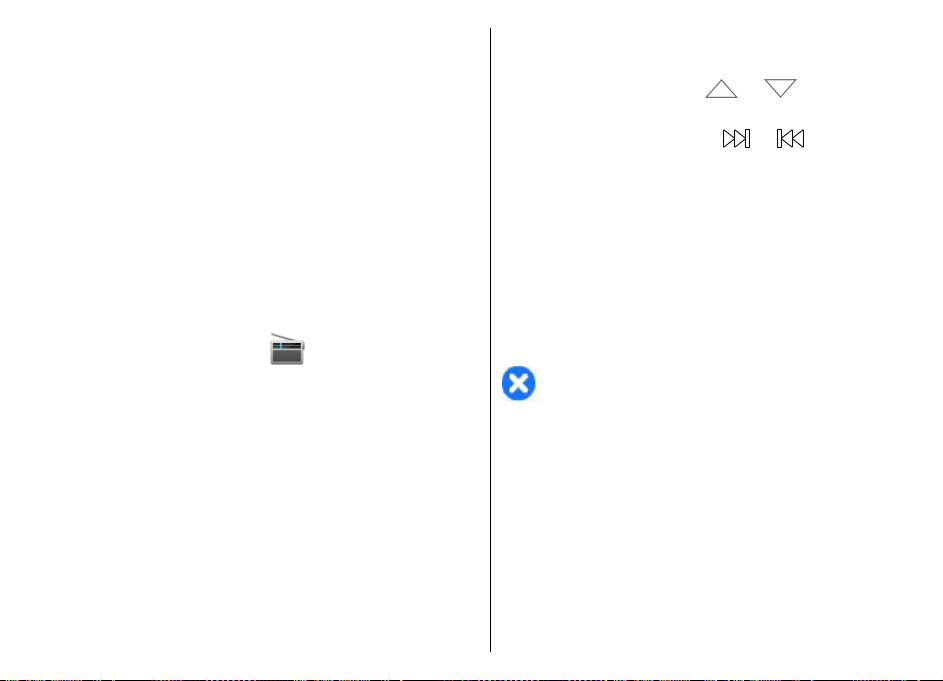
要打开 Flash 播放器并播放 Flash 文件,请选择所
需文件。
要将 Flash 文件发送至兼容设备,请选择选项 > 发
送。版权保护措施可能会阻止发送某些 Flash 文件。
影音工具
要在设备存储器或存储卡中储存的 Flash 文件之间
切换,请滚动至相应的标签。
要更改 Flash 文件的质量,请在播放 Flash 文件时
选择选项 > 质量。如果选择高,则部分 Flash 文件
在播放时可能显得不平稳且速度缓慢,这是由文件
的原始设置所导致。将此类文件的质量设置更改为
中或低可改善播放的效果。
要整理您的 Flash 文件,请选择选项 > 整理。
调频收音机
调频收音机使用的天线并不是无线设备的天线。需
要为设备连接兼容的耳机或配件,调频收音机才可
以正常使用。
选择功能表 > 影音工具 > 收音机 > 调频收音机。
使用收音机收听广播的效果取决于广播电台在特定
区域内的覆盖范围。
收听广播
选择功能表 > 影音工具 > 收音机 > 调频收音机。
使用收音机收听广播的效果取决于特定区域内广播
电台的覆盖范围。
92
您可以在收听广播的同时拨打电话或接听来电。通
话时,收音机会静音。
要启动电台搜索,请选择
如果您已在设备中储存了广播电台,要转到下一个
或上一个已存电台,请选择
选择选项,然后从以下选项中进行选择:
• 启动扬声器 — 使用扬声器收听广播。
• 手动搜索 — 手动更改频率。
• 电台目录 — 查看当前位置可用的电台 (网络服
务)。
• 储存电台 — 将您当前收听的电台储存到电台列
表中。
• 电台 — 打开已储存电台的列表。
• 后台播放 — 当在后台播放调频广播节目时返回
主屏幕。
警告: 持续使用过高音量可能损害您的听力。
欣赏音乐时请选用中等适度音量,并且不要在使用
扬声器时将设备置于耳边。
或 。
或 。
储存的电台
选择功能表 > 影音工具 > 收音机 > 调频收音机。
要打开已存电台列表,请选择选项 > 电台。
要收听储存的电台,请选择选项 > 电台 > 收听。
要更改电台详情,请选择选项 > 电台 > 编辑。
Page 93

调频收音机设置
选择功能表 > 影音工具 > 收音机 > 调频收音机。
如果要在接收信号较弱的情况下自动搜索其他频率,
请选择选项 > 设置 > 其他频率 > 自动扫描开。
要设置收音机的默认接入点,请选择选项 > 设置 >
接入点。
要选择您当前所在的国家/地区,请选择选项 > 设
置 > 当前区域。仅当启动了应用程序而您却不在网
络服务区内时,此设置才会显示。
诺基亚互联网收音机
选择功能表 > 影音工具 > 收音机 > 互联网收音
机。
使用诺基亚互联网收音机应用程序 (网络服务),您
可以收听互联网上可用的广播电台。 要收听广播电
台,您必须有无线局域网 (WLAN) 或者在设备中定
义了分组数据接入点。 收听电台可能需要通过服务
供应商的网络传送大量数据。 建议您使用 WLAN
连接方式。 在使用其他连接方式前,请向您的服务
提供商咨询使用条款以及数据服务费用。 例如,统
一费率数据计划可按月支付费用,并能够传送大量
数据。
收听互联网广播电台
选择功能表 > 影音工具 > 收音机 > 互联网收音
机。
要收听互联网上的广播电台,请执行以下操作:
1. 从您的收藏夹或电台目录中选择一个电台,或从
诺基亚互联网收音机服务中根据名称搜索电台。
要手动增加电台,请选择选项 > 手动增加电台
广播。您还可以使用网络浏览器应用程序来浏览
电台链接。兼容链接会在互联网收音机应用程序
中自动打开。
2. 选择选项 > 收听。
“正在播放”视图将打开,并显示当前播放的电
台和歌曲的信息。
要暂停播放,请按导航键;要继续播放,请再次按
导航键。
要查看电台信息,请选择选项 > 电台广播信息 (若
您已手动储存电台,则该选项不可用)。
如果您正在收听储存在收藏夹中的电台,那么向左
或向右滚动将会转到前一个或下一个已存电台。
电台收藏
选择功能表 > 影音工具 > 收音机 > 互联网收音
机。
要查看和收听您喜欢的电台,请选择收藏夹。
要手动将电台增加至收藏夹,请选择选项 > 手动增
加电台广播。 输入电台的网址及希望显示在收藏夹
中的名称。
要将当前播放的电台增加至收藏夹,请选择选项 >
加至收藏夹。
影音工具
93
Page 94
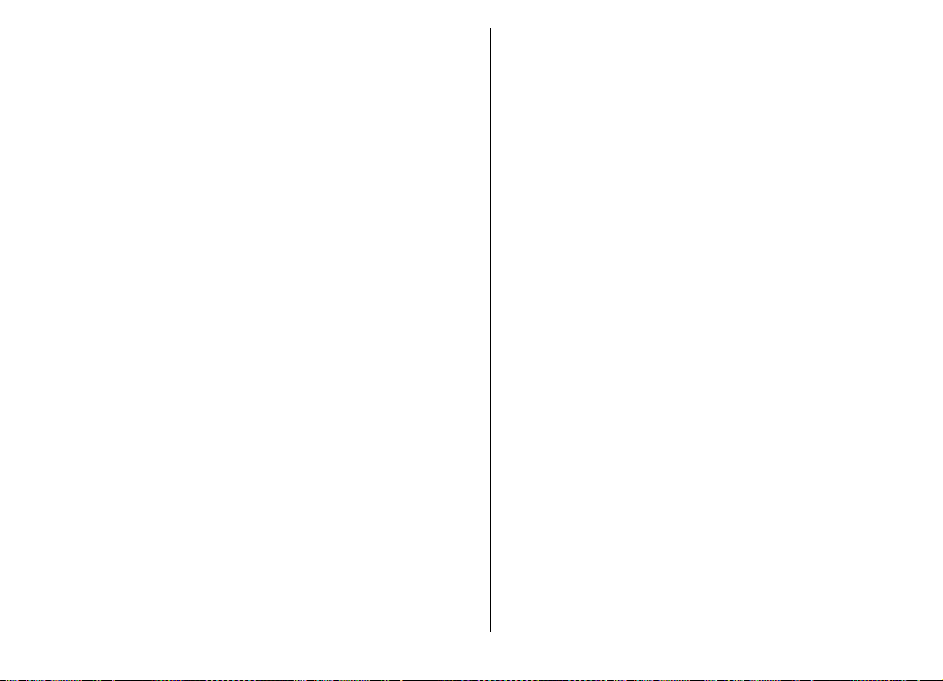
要查看电台信息、在列表中向上或向下移动电台或
从收藏夹中删除电台,请选择
后选择所需的选项。
要仅查看以某个字母或数字开头的电台,请首先输
影音工具
入所需字符。屏幕上会显示与之相匹配的电台。
选项 >
搜索电台
选择功能表
机。
要在诺基亚互联网收音机服务中按照名称搜索广播
电台,请执行以下操作:
1. 选择搜索
在搜索栏目中输入电台名称或者名称的前几个字
2.
母,然后选择
屏幕上会显示与之相匹配的电台。
要收听电台,请选择所需电台,然后选择
要将某电台储存到收藏夹,请选择该电台,然后选
择选项 > 加至收藏夹。
要继续搜索其他电台,请选择选项
> 影音工具 >
。
搜索。
收音机 > 互联网收音
> 重新搜索
电台目录
选择功能表
机,然后选择
电台目录由诺基亚公司维护。
94
以外的互联网广播电台,则请手动增加电台信息,
> 影音工具 >
电台广播目录
收音机 > 互联网收音
。
如果您希望收听目录
电台广播,然
收听。
。
或者使用网络浏览器应用程序在互联网上浏览电台
链接。
请从以下选项中进行选择:
按流派浏览
•
• 按语言浏览
• 按国家或地区浏览
区。
最受欢迎的电台广播
•
电台。
— 查看可用电台的种类。
— 查看电台广播所使用的语言。
— 查看电台广播的国家
— 查看目录中最受欢迎的
/地
互联网收音机设置
选择功能表
机,然后选择
要选择默认接入点来连接到网络,请选择默认接入
点,然后从可用的选项中进行选择。
次打开应用程序时都要求设备询问选择接入点,请
选择总是询问。
要更改不同连接类型的连接速度,您可以从以下选
项中进行选择:
• GPRS
3G 连接比特率
•
使用收音机收听广播的效果取决于选定连接的速度。
速度越快,效果越好。要避免缓冲,请仅在使用高
速连接时使用最佳效果。
> 影音工具 >
选项 >
连接比特率
— 3G 分组数据连接
收音机 > 互联网收音
设置。
如果您希望每
— GPRS 分组数据连接
Page 95

安全和数据管理
管理设备上的数据和软件,保障设备及其内容的安
全性。
重要须知: 本设备仅支持一个防病毒应用程
序。安装多个具有防病毒功能的应用程序可能影响
设备的性能和操作,或可能导致设备停止工作。
锁闭设备
锁码可防止他人未经您的许可使用您的设备。 预设
锁码为 12345。
要锁定设备,请在主屏幕中按电源键,然后选择锁
闭手机。
要解锁设备,请选择开锁 > 确认,输入锁码,然后
选择确认。
要更改锁码,请选择功能表 > 控制面板 > 设置,
然后选择常规 > 安全性设置 > 手机和 SIM 卡。
输入旧锁码,然后输入两次新锁码。 锁码长度不得
少于 4 个字符,其中可使用数字、符号和大小写字
母。
请将新锁码存放在安全的地方,注意保密,不要与
您的设备放在一起。 如果您忘记了锁码而设备已锁
定,则需要对设备进行解码。 此服务可能需要收取
额外的费用,而您设备中的个人数据可能会被删
除。 有关更多信息,请与诺基亚授权客户服务网点
或您的设备经销商联系。
您也可以通过向设备发送短消息,远程锁定设备。
远程锁定您的设备
1. 要启用远程锁定,请选择功能表 > 控制面板 >
设置,然后选择常规 > 安全性设置 > 手机和
SIM 卡 > 远程手机锁定 > 开。
2. 请输入短消息内容。 锁码长度可以是 5-20 个字
符,可使用大写和小写字符。
3. 请再次输入相同的文本以进行确认。
4. 输入锁码。
5. 要远程锁定设备,请编写预定义的文本,然后将
其以短消息的形式发送至您的设备。 若要解锁设
备,您需要输入锁码。
存储卡安全性设置
选择功能表 > 办公工具 > 文件管理。
您可以设置密码,以防止他人未经许可使用您的存
储卡。 要设置密码,请选择选项 > 存储卡密码 >
安全和数据管理
95
Page 96
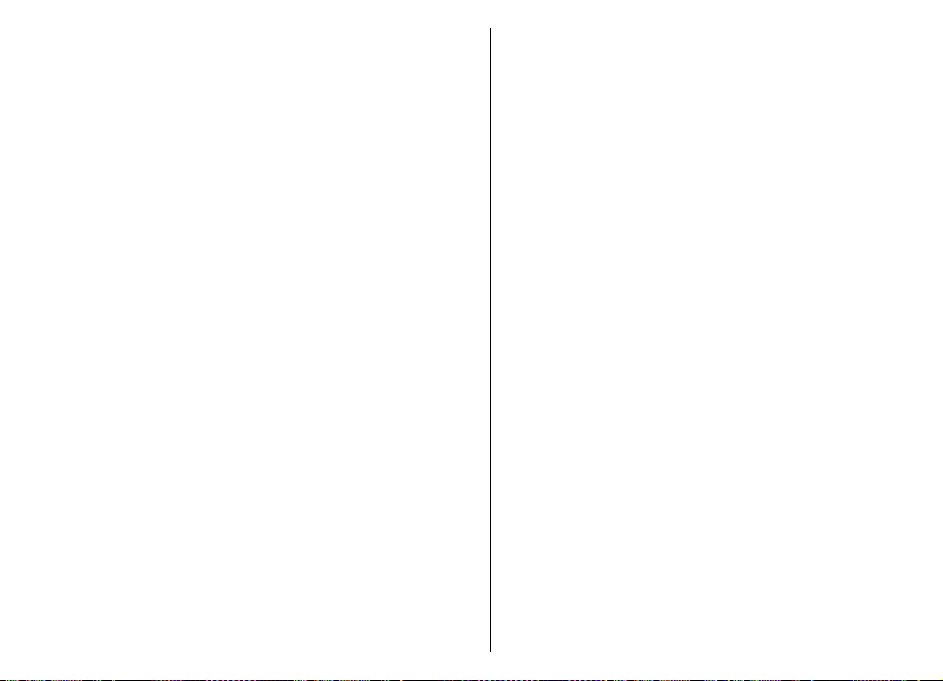
设定。密码最多可包含八个字符,且区分大小写。
密码会储存在您的设备中。如果您在同一设备中使
用存储卡,则无需重复输入密码。如果在另一设备
中使用存储卡,则设备会提示输入密码。并非所有
存储卡都支持密码保护功能。
要删除存储卡密码,请选择选项 > 存储卡密码 >
删除。如果删除密码,将无法防止他人未经您的许
可擅自使用存储卡中的数据。
安全和数据管理
要解锁已锁定的存储卡,请选择选项 > 打开存储
卡。输入密码。
如果无法记起解锁已锁定存储卡时需要的密码,则
可以重新格式化存储卡,此时会解锁存储卡并删除
密码。格式化存储卡会删除卡内储存的所有数据。
加密
选择功能表 > 控制面板 > 手机 > 加密。
加密您的设备或存储卡可防止外人读取您的重要信
息。
此存储卡;而且,如果您恢复原厂设置,您无法
解密此存储卡。
• 加密并储存密钥 — 加密存储卡并手动将密钥储存
在默认文件夹内。为安全起见,请将密钥存放在
安全的地方,不要存放在设备中。例如,您可以
将密钥发送至您的计算机。输入密钥的密码短语
和密钥文件的名称。密码短语要长并且复杂。
• 使用恢复的密钥加密 — 使用收到的密钥加密存储
卡。选择所需密钥文件,然后输入密码短语。
解密设备存储器或存储卡
更新设备软件之前,请谨记解密设备存储器/存储
卡。
要解密设备存储器,请选择手机存储。
要解密存储卡而不销毁加密密钥,请选择存储卡 >
解密。
要解密存储卡并销毁加密密钥,请选择存储卡 > 解
密并关闭加密。
加密设备存储器或存储卡
要加密设备存储器,请选择手机存储。
要加密存储卡,请选择存储卡,然后从以下选项中
进行选择:
• 加密但不储存密钥 — 加密存储卡而不储存加密密
96
钥。如果选择此选项,您无法在其他设备中使用
固定拨号
选择功能表 > 名片夹以及 选项 > SIM 卡上的号
码 > 固定拨号号码。
使用固定拨号服务,您可以限制设备以使其仅能拨
打一些特定的电话号码。并非所有 SIM 卡都支持固
定拨号服务。有关更多信息,请向您的服务提供商
咨询。
Page 97

您需要输入 PIN2 码,才能启动和关闭固定拨号功
能或编辑固定拨号号码。有关 PIN2 码的信息,请
向您的服务提供商咨询。
选择 选项,然后从以下选项中进行选择:
• 启动固定拨号 — 启动固定拨号。
• 关闭固定拨号 — 关闭固定拨号。
• 新 SIM 卡名片 — 输入允许呼叫的联系人姓名和
电话号码。
• 从名片夹中增加 — 将联系人列表中的联系人复
制到固定拨号列表。
当固定拨号服务启动后,要向 SIM 卡名片夹中的联
系人发送短信息,需要将短信息中心的号码增加至
固定拨号列表。
证书管理
选择功能表 > 控制面板 > 设置,然后选择常规 >
安全性设置 > 证书管理。
数字证书不保障安全,它们仅可用于验证软件的来
源。共有四种不同类型的证书:颁证机构证书、个
人证书、信任网站证书,以及设备证书。在安全连
接期间,服务器可能会向您的设备发送服务器证书。
在收到服务器证书之后,将通过储存在您的设备上
的颁证机构证书对该服务器证书进行检查。如果服
务器的身份不可靠,或如果设备内没有正确的证书,
则设备会显示相应的提示信息。
您可以从网站下载证书或以信息形式接收证书。若
要连接网上银行或远程服务器以传输保密信息,则
需使用证书。若想降低感染病毒或其他恶意软件的
风险,并在向设备下载和安装软件时确保其可靠性,
也可以使用证书。
提示: 每次增加新证书时都要检查证书是否
真实可靠。
查看证书详情
仅当服务器证书的签名和有效期通过验证后,您才
能确信服务器的身份是真实的。
要查看证书详情,请打开证书文件夹,选择所需证
书,然后选择选项 > 证书详情。
会出现以下提示之一:
• 证书不被信任 — 您未设置任何应用程序使用该
证书。您希望更改信任设置。
• 证书过期 — 选定证书的有效期已过。
• 证书尚未生效 — 选定证书的有效期尚未开始。
• 证书已损坏 — 证书不可用。请与证书发行者联
系。
证书信任设置
选择功能表 > 控制面板 > 设置,然后选择常规 >
安全性设置 > 证书管理。
信任证书表示您授权该证书来验证网页、电子邮件
服务器、软件包和其他数据。只有可信的证书才可
用于验证服务和软件。
重要须知: 虽然证书的使用会极大地降低远程
连接和软件安装过程中的风险,但只有正确地使用
安全和数据管理
97
Page 98

证书才能提高安全性,使您获益。证书的存在本身
并不能提供任何保护;只有当证书管理中存在着正
确、可靠和可信的证书时,安全性才能得到提高。
证书的有效期有限。如果确信证书有效,而仍然显
示“过期证书”或“证书尚未生效”,请查看设备
内的当前日期和时间设置是否正确。
更改任何证书设置之前,您必须确定您相信证书的
所有者,并且证书确实属于其声称的所有者。
安全和数据管理
要更改信任设置,请选择证书,然后选择选项 > 信
任设置。滚动至应用程序栏,然后按导航键选择是
或否。您不能更改个人证书的信任设置。
根据选择的证书,将列出可使用该证书的应用程
序:
• Symbian 应用安装 — 新的 Symbian 操作系统
应用程序。
• 互联网 — 电子邮件和图形应用程序。
• 应用程序安装 — 新 Java 应用程序。
• 在线证书检查 — 在线证书状态协议。
查看和编辑安全模块
选择功能表 > 控制面板 > 设置,然后选择常规 >
安全性设置 > 安全模块。
要查看或编辑安全模块,请从列表中选择该模块。
要查看关于安全模块的详细信息,请选择选项 > 安
全详情。
要编辑安全模块的 PIN 码,请打开所需模块,然后
98
选择模块 PIN 码,编辑该安全模块的 PIN 码;或选
择签名 PIN 码,编辑数字签名的 PIN 码。您可能无
法更改所有安全模块的密码。
密钥存储包含安全模块的内容。要删除密钥存储,
请选择选项 > 删除。您可能无法删除所有安全模块
的密钥存储。
远程配置
选择功能表 > 控制面板 > 手机 > 设备管理。
使用设备管理,您可以远程管理设备上的设置、数
据和软件。
您可以连接服务器并接收设备的配置设置。您可以
从服务提供商或公司信息管理部门接收服务器情景
模式和不同的配置设置。配置设置可能包括设备中
不同应用程序使用的连接设置及其他设置。有效的
选项可能因情况会有所不同。
远程配置连接通常在设备设置需要更新时由服务器
启动。
要创建新服务器情景模式,请选择选项 > 服务器模
式 > 选项 > 新建服务器模式。
您可能通过配置信息从服务提供商处接收这些设置。
如果不能,请定义以下设置:
• 服务器名称 — 输入配置服务器的名称。
• 服务器识别码 — 输入用于识别配置服务器的唯
一识别码。
• 服务器密码 — 输入密码,以便服务器识别您的
设备。
Page 99

• 接入点 — 选择用于连接的接入点,或创建新的
接入点。您还可以选择每次启动连接时要求您确
定接入点。仅在您选择了互联网作为承载方式类
型时,才会显示该设置。
• 主机地址 — 输入配置服务器的网址。
• 端口 — 输入服务器的端口号。
• 用户名 和 密码 — 输入您在配置服务器中使用的
用户名和密码。
• 允许配置 — 选择是以允许服务器启动配置会话。
• 自动接受所有请求 — 如果您不希望服务器在启
动配置会话时请求您的确认,请选择是。
• 网络鉴定 — 选择是否使用 http 验证。
• 网络用户名 和 网络密码 — 输入您在 http 鉴定时
使用的用户名和密码。 仅当您已经选择了要使用
的网络鉴定时,该设置才可用。
要连接服务器并接收设备的配置设置,请选择选
项 > 开始配置。
要查看情景模式的配置记录,请选择选项 > 查看记
录。
警告: 如果安装软件更新,则在完成安装且设
备重新启动前将无法使用设备,甚至无法拨打紧急
电话。
程序管理
使用程序管理功能,您可以查看设备中安装的软件
包。您可以查看所安装应用程序的详情、删除应用
程序,以及定义安装设置。
您可以在设备中安装两种类型的应用程序和软件:
• 基于 Java 技术的 JME 应用程序,文件扩展名
为 .jad 或 .jar
• 其他适用于 Symbian 操作系统的应用程序和软
件,文件扩展名为 .sis 或 .sisx
只能安装与您的设备兼容的软件。
安装应用程序和软件
您可以将安装文件从兼容计算机传送至您的设备,
在浏览过程中下载安装文件,或者通过彩信、电子
邮件附件或其他连接方法 (如蓝牙连接) 接收安装文
件。 您可以使用“诺基亚 Ovi 套件”中的“诺基亚
应用程序安装器”在设备上安装应用程序。
选择功能表 > 控制面板 > 程序管理。
安装文件位于安装文件文件夹中,已安装的应用程
序位于已安装的程序文件夹中。
图标表示以下内容:
.sis 或 .sisx 应用程序
Java 应用程序
安装在存储卡上的应用程序
重要须知: 仅可安装和使用来源可靠的应用程
序及其他软件,如取得 Symbian Signed 认证或通
过 Java Verified™ 测试的应用程序。
安装前,请注意以下事项:
安全和数据管理
99
Page 100

• 要查看应用程序的类型、版本号,以及供应商或
开发商,请选择选项 > 查看详情。
要显示该应用程序的安全证书详情,请选择查看
详情。
• 如果您所安装的文件是对现有应用程序的更新或
修复,则仅当您保留有原始安装文件或已删除软
件包的完整备份时,您才可以恢复原始应用程序。
要恢复原始应用程序,请首先删除应用程序,然
安全和数据管理
后再使用原始安装文件或备份文件重新安装应用
程序。
安装 Java 应用程序需要 JAR 文件。 如果缺失该
文件,则设备可能会要求您下载它。 如果没有为
该应用程序定义接入点,则会要求您选择一个接
入点。 在下载 JAR 文件时,可能需要您输入用
于访问该服务器的用户名和密码。 您可以从该应
用程序的供应商或制造商那里获取这些内容。
要安装应用程序或软件,请执行以下操作:
1. 要找到安装文件,请选择功能表 > 控制面板 >
程序管理,然后选择安装文件。 此外,也可使
用“文件管理”来搜索安装文件,或选择信息 >
收件箱,然后打开包含安装文件的信息。
2. 在“程序管理”中,选择要安装的应用程序。
安装过程中,设备会显示有关安装进度的信息。
如果您正在安装的应用程序没有数字签名或证
书,则设备会显示一条警告信息。仅当您确信应
用程序的来源和内容没有问题时,方可继续安
装。
100
要启动已安装的应用程序,请选择该应用程序。 如
果没有为应用程序定义默认文件夹,则它被安装在
主功能表的安装文件夹中。
要查看安装/删除的软件包以及安装/删除的时间,请
选择选项 > 查看记录。
重要须知: 本设备仅支持一个防病毒应用程
序。安装多个具有防病毒功能的应用程序可能影响
设备的性能和操作,或可能导致设备停止工作。
向兼容的存储卡安装应用程序后,安装文件
(.sis、.sisx) 会保留在设备存储器中。这些文件可能
占用大量存储空间,从而限制您储存其他文件。要
保留足够的存储空间,请使用诺基亚 Ovi 套件向兼
容 PC 备份安装文件,然后使用文件管理器从设备
存储器中删除安装文件。 如果 .sis 文件是信息附
件,请从信息的收件箱中删除信息。
删除应用程序和软件
选择功能表 > 控制面板 > 程序管理。
滚动至某个软件包,然后选择选项 > 卸载。选择是
加以确认。
如果您删除了软件,则只能用两种方法重新安装该
软件:其一为使用原始的软件包;其二为使用已删
除软件包的完整备份。如果您删除了某个软件包,
就不能再打开用该软件创建的文档。
如果其他软件包需要依赖您已删除的软件包来运行,
则其他软件包可能会停止工作。有关更多信息,请
参见已安装软件包的相关文档。
